Page 1
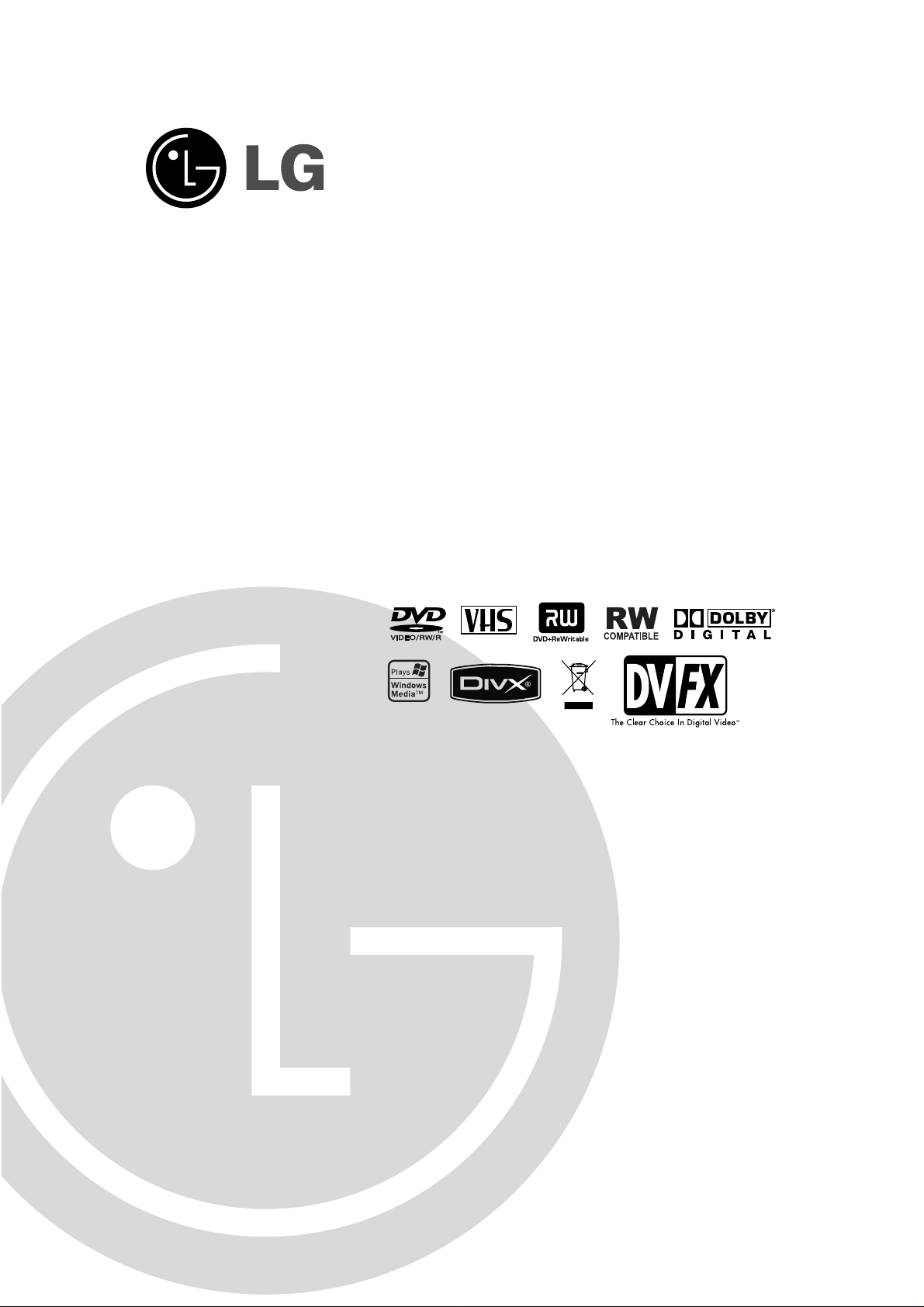
GRAVADOR DE DVD/
GRA V ADOR VÍDEO
CASSETE
MANUAL DO
PROPRIETÁRIO
MODELO : RC278
Antes de ligar,comandar ou regular este produto, por favor
leia cuidadosamente todas as instruções contidas neste
manual.
RC278-P1_NA6PLLS_POR
PAL
Page 2
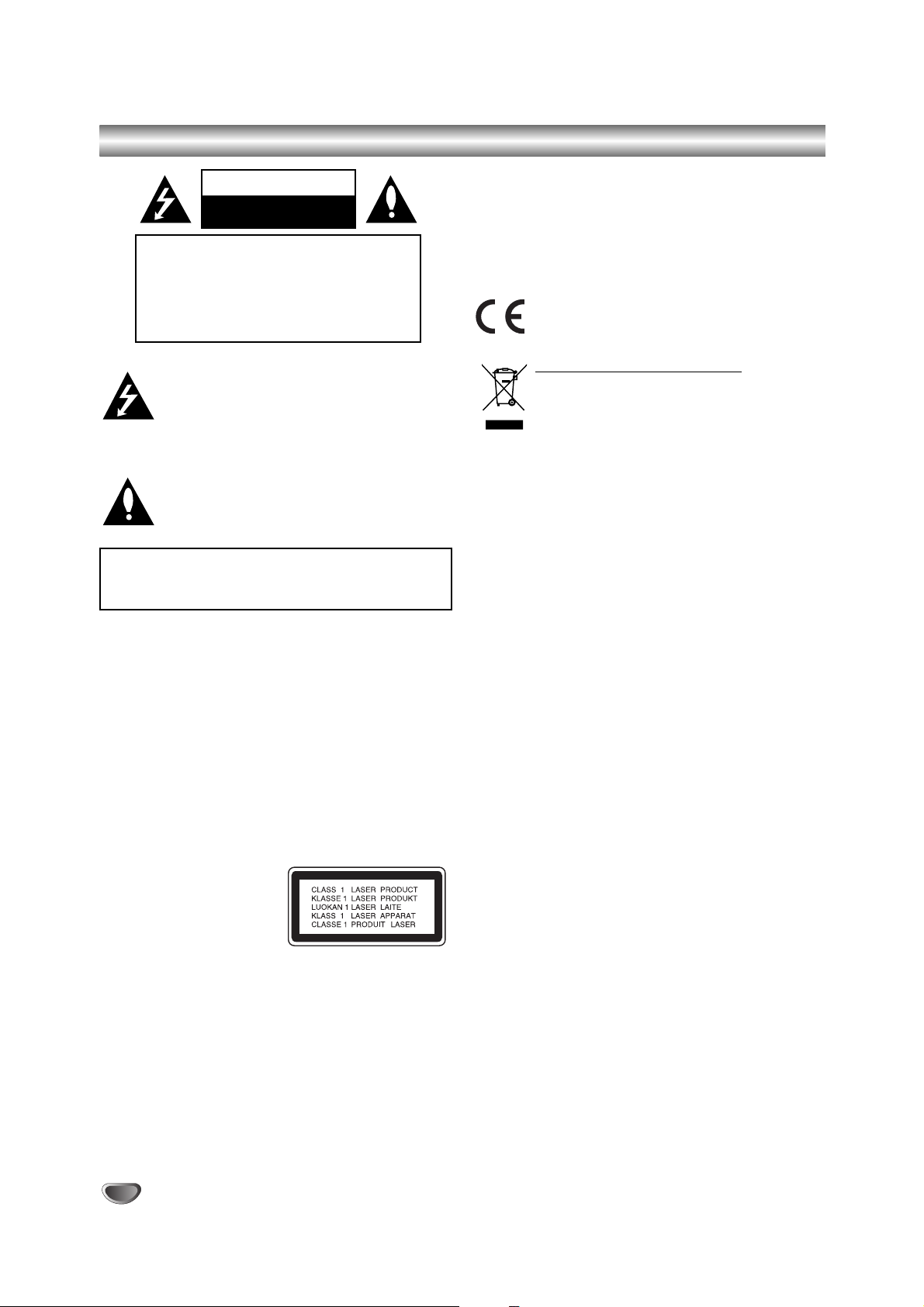
2
Precauções de Segurança
Esta luz intermitente com um símbolo de seta num
triângulo equilátero pretende alertar o utilizador
para a presença de voltagem perigosa não isolada
no interior do produto, que pode ser de magnitude
suficiente para constituir um risco de choque
eléctrico para pessoas.
O ponto de exclamação dentro de um triângulo
equilátero pretende alertar o utilizador para a
presença de importantes instruções de funcionamento e manutenção (assistência) na literatura que
acompanha este produto.
AVISO: Não instale este equipamento num espaço confinado,
como uma prateleira de livros ou uma unidade similar.
CUIDADO:
Não bloqueie as aberturas de ventilação.Instale de acordo
com as instruções do fabricante.
As ranhuras e aberturas na caixa são fornecidas para a ventilação, para garantir um funcionamento fiável do produto e para
o proteger do sobreaquecimento.
As aberturas nunca devem ser bloqueadas, colocando o produto numa cama, sofá, tapete ou noutra superfície semelhante. Este produto não deve ser colocado numa instalação
embutida, como uma estante ou uma prateleira, a menos que
seja fornecida ventilação adequada ou que tenham sido
respeitadas as instruções do fabricante.
CUIDADO :
RADIAÇÃO LASER VISÍVEL E INVISÍVEL DE CLASSE 3B
COM AS PROTECÇÕES ABERTAS E DESACTIVADAS.EVITAR A EXPOSIÇÃO AO FEIXE.
CUIDADO:
Este Gravador de DVD utiliza um Sistema Laser.
Para garantir a utilização adequada deste produto, por favor
leia cuidadosamente o manual do proprietário e conserve-o
para futura referência.Caso a unidade necessite de
manutenção, contacte um centro de assistência autorizado
(ver procedimento de assistência).
O uso de controlos, ajustamentos ou do desempenho de
procedimentos para além dos especificados neste manual
pode resultar numa perigosa exposição a radiações.
Para evitar a exposição directa ao feixe de raios laser, não
abra o invólucro.A radiação laser é visível ao abrir.
NÃO OLHE PARA O FEIXE.
CUIDADO: O aparelho não deve ser exposto a água (gotas ou
salpicos), nem deverão ser colocados objectos cheios de líquido, como jarras, sobre o aparelho..
Este produto foi produzido de forma a cumprir as
disposições contidas nas DIRECTIVAS CEE
89/336/CEE, 93/68/CEE e 73/23/CEE.
Eliminação do seu antigo aparelho
1. Quando este símbolo de latão cruzado estiver
afixado a um produto, significa que o produto é
abrangido pela Directiva Europeia 2002/96/EC.
2.Todos os produtos eléctricos e electrónicos devem
ser eliminados separadamente do lixo doméstico
através de pontos de recolha designados, facilitados pelo governo ou autoridades locais.
3. A eliminação correcta do seu aparelho antigo
ajuda a evitar potenciais consequências negativas
para o ambiente e para a saúde humana.
4. Para obter informaçõs mais detalhadas acerca da
eliminação do seu aparelho antigo, contacte as
autoridades locais, um serviço de eliminação de
resíduos ou a loja onde comprou o produto.
PRECAUÇÕES com o Cabo Eléctrico
É recomendável para a maioria dos aparelhos a sua insta-
lação num circuito dedicado;
Trata-se de um circuito com uma tomada individual que fornece
energia apenas a esse aparelho e que não possui saídas adicionais ou circuitos ramificados. Consulte a página de especificações deste manual do proprietário em caso de dúvidas.
Não sobrecarregue as tomadas de parede. As tomadas de
parede sobrecarregadas, soltas ou danificadas, cabos de extensão fissurados ou danificados e isolamentos rachados dos fios
são perigosos. Qualquer uma destas situações pode causar
choques eléctricos ou fogo.Inspeccione regularmente o cabo do
seu aparelho e, se este apresentar sinais de danos ou deterioração, desligue-o, suspenda a utilização do aparelho e proceda
à substituição do cabo por outro cabo de origem, por um agente
de reparação autorizado.
Proteja o cabo eléctrico contra danos físicos ou mecânicos, tais
como ao ser dobrado, torcido, pisado, preso por uma porta ou
calcado.Preste atenção sobretudo às fichas, às tomadas de
parede e ao ponto em que o cabo sai da aplicação.
Para desligar a alimentação da tomada eléctrica, puxe o cabo
eléctrico. Quando instalar o produto, certifique-se de que o coloca de forma a que ficha fique facilmente acessível.
AVISO: PARA REDUZIR O RISCO DE FOGO OU CHOQUE
ELÉCTRICO, NÃO EXPONHA ESTE PRODUTO A CHUVA
OU A HUMIDADE.
CUIDADO
RISCO DE CHOQUE
ELÉCTRICO NÃO ABRIR
CUIDADO:PARA REDUZIR O RISCO DE CHOQUE
ELÉCTRICO, NÃO RETIRE A TAMPA OU A PARTE
DE TRÁS DESTE PRODUTO. NÃO EXISTEM COM-
PONENTES PRONTAS A UTILIZAR PELO UTI-
LIZADOR NO INTERIOR. CONSULTE O SERVIÇO
DE MANUTENÇÃO PARA REQUISITAR PESSOAL
DE ASSISTÊNCIA QUALIFICADO.
Page 3
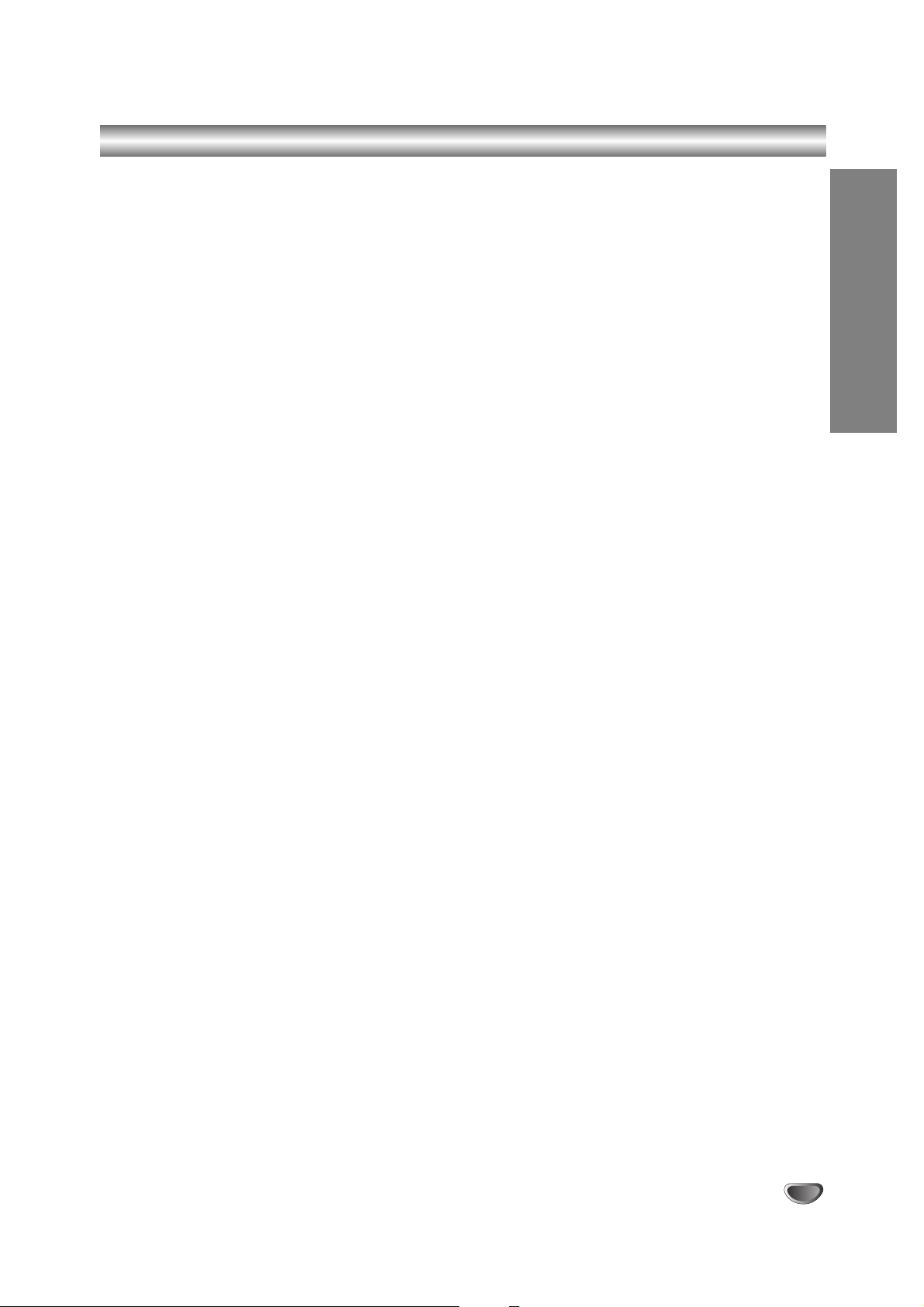
INTRODUÇÃO
3
Tabela de Conteúdos
INTRODUÇÃO
Precauções de Segurança . . . . . . . . . . . . . . . . . 2
Tabela de Conteúdos . . . . . . . . . . . . . . . . . . . . . 3
Descrição . . . . . . . . . . . . . . . . . . . . . . . . . . . . 4-9
Discos Graváveis e Reproduzíveis . . . . . . . . . . 4
Termos relacionados com os discos . . . . . . . . . 5
Sobre os Símbolos . . . . . . . . . . . . . . . . . . . . . . 5
Sobre os discos DVD-R(-RW) e DVD+R(+RW) . 6
Sobre a gravação do DVD . . . . . . . . . . . . . . . . 7
Precauções . . . . . . . . . . . . . . . . . . . . . . . . . . . 9
Notas sobre os Discos . . . . . . . . . . . . . . . . . . . 9
Painel Frontal. . . . . . . . . . . . . . . . . . . . . . . . . . 10
Vista Geral do Controlo Remoto . . . . . . . . . . 11
Painel Traseiro . . . . . . . . . . . . . . . . . . . . . . . . . 12
LIGAÇÃO
Ligações . . . . . . . . . . . . . . . . . . . . . . . . . . . 13-16
Ligar à Antena . . . . . . . . . . . . . . . . . . . . . . . . 13
Ligações ao seu Televisor . . . . . . . . . . . . . . . . 13
Ligação a uma caixa descodificadora de sinal de TV por
cabo ou a um receptor de satélite
. . . . . . . . . . . . 14
Ligação a uma caixa descodificadora externa . 14
Ligação a um Amplificador . . . . . . . . . . . . . . . 15
Acessório Áudio/Vídeo (A/V) Ligações ao
Gravador de DVD . . . . . . . . . . . . . . . . . . . . . . 16
Ligar uma Camcorder Digital. . . . . . . . . . . . . . 16
Antes do funcionamento . . . . . . . . . . . . . . 17-28
Configuração Automática . . . . . . . . . . . . . . . . 17
Utilizar o Menu Inicial . . . . . . . . . . . . . . . . . . . 17
Configurações Gerais . . . . . . . . . . . . . . . . 17-21
• Programação Automática . . . . . . . . . . 17-18
• Edição Programas (Edição Programa no
Menu Inicial) . . . . . . . . . . . . . . . . . . . . 18-19
• Ajuste de relógio . . . . . . . . . . . . . . . . . . . 20
•Formato TV . . . . . . . . . . . . . . . . . . . . . . . 20
• VCR Play Aspect . . . . . . . . . . . . . . . . . . . 20
• Sistema de play video . . . . . . . . . . . . . . . 21
• Ligação AV2. . . . . . . . . . . . . . . . . . . . . . . 21
• Modo Video Output . . . . . . . . . . . . . . . . . 21
• Modo económico . . . . . . . . . . . . . . . . . . . 21
•Pepor ajustes fab . . . . . . . . . . . . . . . . . . . 21
Configuração de Idiomas . . . . . . . . . . . . . . . . 21
• Idioma de Visualização. . . . . . . . . . . . . . . 21
• Idioma do Disco . . . . . . . . . . . . . . . . . . . . 21
Configurações Áudio. . . . . . . . . . . . . . . . . . . . 22
• Dolby Digital . . . . . . . . . . . . . . . . . . . . . . . 22
• DTS . . . . . . . . . . . . . . . . . . . . . . . . . . . . . 22
• MPEG . . . . . . . . . . . . . . . . . . . . . . . . . . . 22
• Mostra de Freq. . . . . . . . . . . . . . . . . . . . . 22
• DRC (Controlo da Faixa Dinâmica) . . . . . . 22
Definições de Bloqueio (Controlo Paternal) 23-24
• Fixar Senha . . . . . . . . . . . . . . . . . . . . . . . 23
• Índice. . . . . . . . . . . . . . . . . . . . . . . . . . . . 23
• Código Do País . . . . . . . . . . . . . . . . . . . . 24
Configurações de Gravação. . . . . . . . . . . . 24-25
• Modo Rec Ajustado . . . . . . . . . . . . . . . . . 24
• VCR Record Mode. . . . . . . . . . . . . . . . . . 24
• Sistema de Gravação de Vídeos. . . . . . . . 24
•Gravação Audio DV . . . . . . . . . . . . . . . . . 25
•Gravação AV2 . . . . . . . . . . . . . . . . . . . . . 25
•Auto Capítulo . . . . . . . . . . . . . . . . . . . . . . 25
Configurações de Discos . . . . . . . . . . . . . . 25-27
• Iniciar o disco. . . . . . . . . . . . . . . . . . . . . . 25
• Finalização do Disco . . . . . . . . . . . . . . . . 26
• Nomear Disco . . . . . . . . . . . . . . . . . . . . . 26
• Proteger Disco . . . . . . . . . . . . . . . . . . . . . 27
• PBC. . . . . . . . . . . . . . . . . . . . . . . . . . . . . 27
• Reprodução Automática (Auto Play). . . . . 27
• Sobre DivX(R) . . . . . . . . . . . . . . . . . . . . . 27
Explicação Geral das Instruções no Ecrã . . . . 28
REPRODUÇÃO
Funcionamento com DVD e CD de Vídeo. . 29-32
Reproduzir um Disco de Filme DivX . . . . . . . . 33
Funcionamento com CD Áudio e MP3/WMA 34-35
Reproduzir um CD Áudio ou um Disco MP3/WMA
34
Opções do menu Música . . . . . . . . . . . . . . . . 34
Funcionamento com Discos JPEG . . . . . . . . . 36
Reprodução de Cassetes no Modo
Videogravador . . . . . . . . . . . . . . . . . . . . . . . . . 37
GRAVAÇÃO
Gravação Básica. . . . . . . . . . . . . . . . . . . . . 38-39
Gravação Básica a Par tir de um Televisor . . . . 38
Gravação Instantânea por Temporizador . . . . . 38
Dobragem de DVD para Vídeo . . . . . . . . . . . . 39
Dobragem de Vídeo para DVD . . . . . . . . . . . . 39
Gravação Temporizada . . . . . . . . . . . . . . . . 40-41
Gravação a Partir de uma Entrada Externa 42-43
Gravação a Par tir de Componentes Exter nos
. . . 42
Gravação a Par tir de uma Camcorder Digital
. . . . 42
O que é DV?. . . . . . . . . . . . . . . . . . . . . . . . . . 43
EDITAR
Menu Lista de Títulos e Lista de Capítulos. 44-47
Edição de Títulos e Capítulos . . . . . . . . . . 48-53
Títulos, Capítulos e Partes . . . . . . . . . . . . . . . 48
Adicionar Marcadores de Capítulo . . . . . . . . . 48
Alterar as Miniaturas dos Títulos. . . . . . . . . . . 48
Fazer uma Nova Playlist . . . . . . . . . . . . . . . . . 49
Acrescentar Títulos/Capítulos Adicionais à
Playlist . . . . . . . . . . . . . . . . . . . . . . . . . . . . . . 49
Eliminar um Título/Capítulo . . . . . . . . . . . . . . 50
Apagar uma Parte . . . . . . . . . . . . . . . . . . . . . 50
Nomear um Título. . . . . . . . . . . . . . . . . . . . . . 51
Combinar Dois Capítulos Em Um . . . . . . . . . . 51
Mover um Capítulo da Playlist. . . . . . . . . . . . . 52
Protecção de um Título . . . . . . . . . . . . . . . . . . 52
Ocultar um Título/Capítulo . . . . . . . . . . . . . . . 52
Dividir Um Título Em Dois Títulos Diferentes . . 53
Procura por hora. . . . . . . . . . . . . . . . . . . . . . . 53
Informações Adicionais. . . . . . . . . . . . . . . . . . 54
Sobrepor Gravações . . . . . . . . . . . . . . . . . . . 54
Visualizar a exibição do menu de Lista de Título
noutros leitores ou gravadores de DVD . . . . . . 54
Reproduzir as Suas Gravações Noutros Leitores
de DVD (Finalizar um Disco) . . . . . . . . . . . . . . 54
REFERÊNCIA
Códigos de Idiomas e zona. . . . . . . . . . . . . . . 55
Comandar o Seu Televisor com o Controlo
Remoto Fornecido
. . . . . . . . . . . . . . . . . . . . . . .
56
Resolução de problemas . . . . . . . . . . . . . . 57-58
Especificações. . . . . . . . . . . . . . . . . . . . . . . . . 59
Page 4
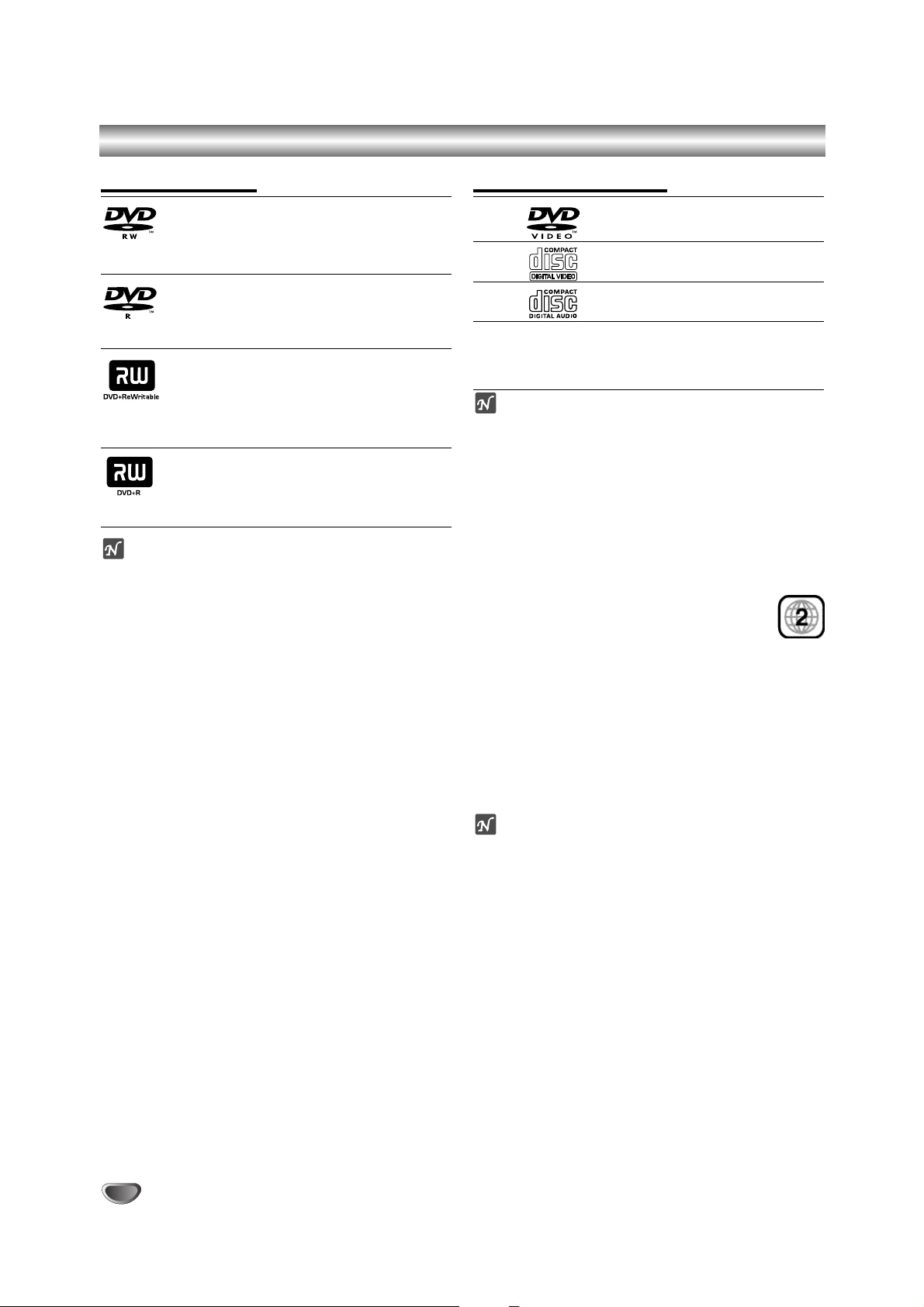
4
Descrição
Discos Graváveis
DVD-RW (Digital Video Disc - ReWritable):
Estes Discos podem ser gravados repetidamente.As gravações podem ser apagadas se
desejar gravar novamente no mesmo Disco.
DVD-R (Digital Video Disc - Recordable):
Estes Discos podem ser gravados apenas uma
vez. Após finalizar um DVD-R, não pode voltar
a gravar ou editar no mesmo.
DVD+RW (Digital Video Disc +
ReWritable):
Estes Discos podem ser gravados repetidamente. As gravações podem ser apagadas
para poder gravar novamente no mesmo
Disco.
DVD+R (Digital Video Disc + Recordable):
Estes Discos podem ser gravados apenas
uma vez. Após finalizar um DVD+R, não
pode voltar a gravar ou editar no mesmo.
Notas
–
Este gravador não pode gravar discos CD-R ou CD-RW.
– Os discos DVD-R/RW, DVD+R/RW e CD-R/RW,
gravados através de um computador ou de um
gravador de DVD ou CD não podem ser reproduzidos
se o disco estiver danificado ou sujo, ou se existir
sujidade ou condensação na lente do gravador.
– Se gravar um disco utilizando um computador pes-
soal, mesmo se for gravado num formato compatível,
existem casos em que este pode não ser reproduzível por causa das definições do software da aplicação
utilizada para criar o disco.(Consulte a literatura do
software para mais pormenores.)
–A empresa não assume qualquer responsabilidade
para compensar conteúdos que deveriam ter sido
gravados, e quaisquer perdas ou danos (por ex., perdas de lucros comerciais ou interrupções na actividade comercial), que possam ter decorrido do mau
funcionamento deste gravador (ao não gravar/editar
conforme previsto).
Estão incluídos os problemas decorrentes das
seguintes situações.
• Se um disco DVD gravado neste gravador for utilizado num gravador de DVD de outro fabricante, ou utilizado (por inserção, reprodução, gravação ou
edição) na drive de DVD de um computador pessoal.
• Se um DVD que tiver sido utilizado da forma anteriormente descrita for utilizado novamente neste
gravador.
• Se for utilizado um disco DVD, gravado num
gravador de DVD de outro fabricante ou numa drive
de DVD de um computador pessoal.
Discos Reproduzíveis
DVD
(disco 8 cm/12 cm)
CD de Vídeo (VCD)
(disco 8 cm / 12 cm)
Áudio CD
(disco 8 cm/12 cm)
Além disso, esta unidade pode reproduzir discos
DVD-R/DVD-RW; discos DVD+R/DVD+RW; discos
CD-R/CD-RW com títulos áudio, ficheiros MP3/WMA ou
ficheiros JPEG; e SVCD.
Notas
– Dependendo das condições do equipamento de
gravação ou do próprio disco CD-R/RW (ou DVD±R/
±RW), alguns discos CD-R/RW (ou DVD±R/±RW)
não podem ser reproduzidos numa unidade.
– Não cole nenhum autocolante ou etiqueta em
qualquer um dos lados (o lado com etiqueta ou o lado
gravado) de um disco.
– Não use CDs de formato irregular (por exemplo, em
forma de coração ou octogonais).Tal poderá causar
mau funcionamento.
Códigos Regionais do Gravador de DVD e dos
DVDs
Este Gravador de DVD foi concebido e fabricado
para reproduzir software DVD codificado da Região
2. O código regional das etiquetas de alguns discos DVD
indica que tipo de Gravador de DVD pode reproduzir esses
discos.
Esta unidade pode reproduzir apenas discos DVD com
etiqueta 2 ou ALL. Se tentar reproduzir quaisquer outros
discos, a mensagem “Código de região incorrecto. Não é
poss
í
vel efectuar leitura.” será visualizada no ecrã do televisor.
Alguns discos DVD podem não possuir uma etiqueta com o
código regional, embora a sua reprodução seja proibida por
limites de área.
Notas sobre DVDs e CDs de Vídeo
Algumas operações de reprodução de DVDs e CDs de
Vídeo podem ser intencionalmente fixadas por fabricantes de software. Como esta unidade reproduz DVDs
e CDs de Vídeo de acordo com o conteúdo do disco
concebido pelo fabricante de software, algumas opções
de reprodução de uma unidade podem não estar
disponíveis ou podem ser adicionadas outras funções.
Consulte também as instruções fornecidas com os
DVDs e CDs de Vídeo. Alguns DVDs elaborados para
fins comerciais podem não ser reproduzíveis numa
unidade.
Page 5
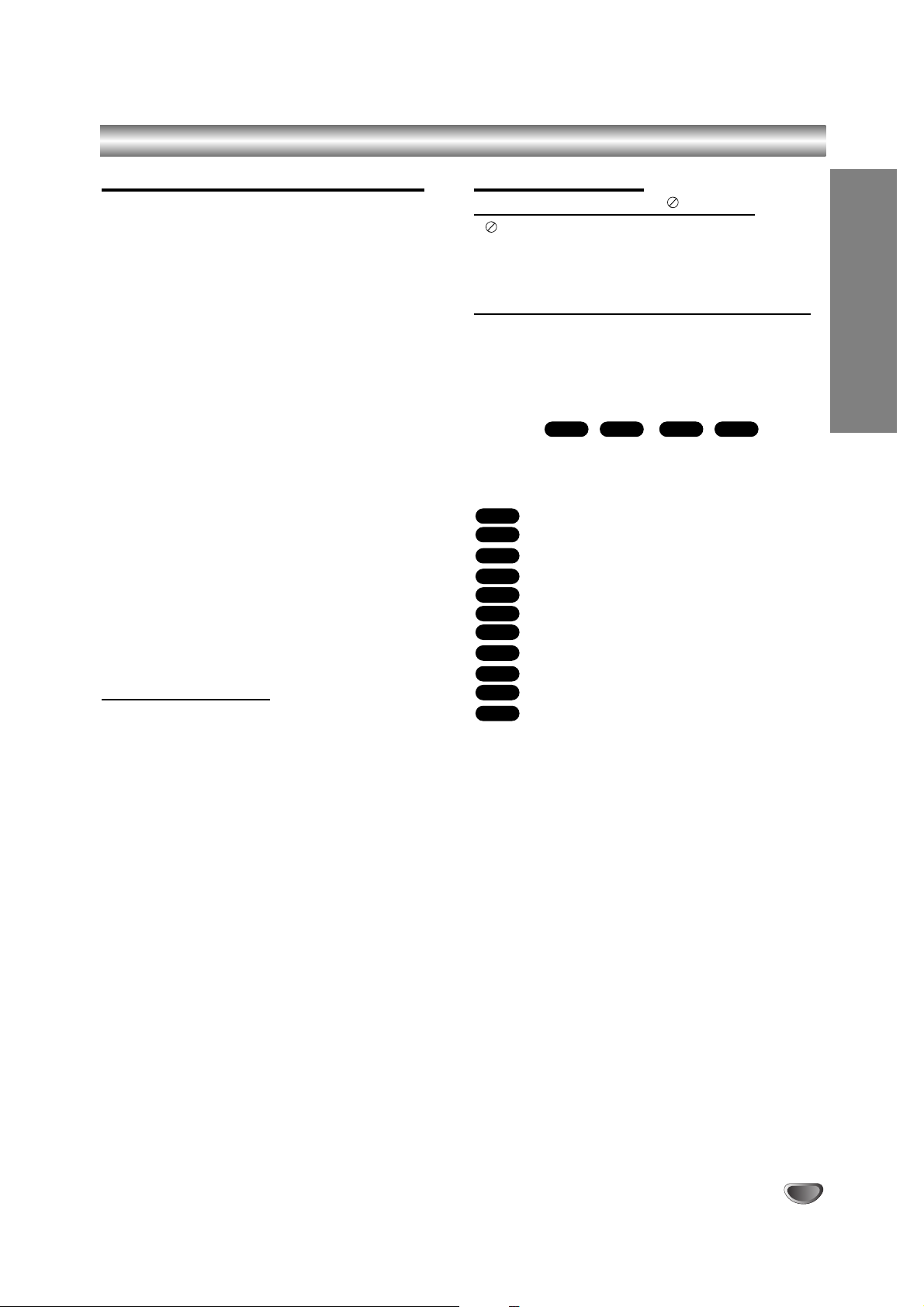
INTRODUÇÃO
5
Descrição (Continuação)
Termos relacionados com os discos
Título (DVD apenas)
O conteúdo principal do filme ou o conteúdo da opção
de acompanhamento ou do álbum de música.
A cada título é atribuído um número de referência para
permitir localizá-lo facilmente.
Capítulo (DVD apenas)
Secções de uma imagem ou de uma peça musical mais
pequenas do que os títulos. Um título é composto por
um ou vários capítulos. A cada capítulo é atribuído um
número de capítulo para lhe permitir localizar o capítulo
que deseja. Dependendo do disco, os capítulos podem
não estar na etiqueta.
Faixa (CD de Vídeo e CD Áudio apenas)
Secções de uma imagem ou peça musical num CD de
Vídeo ou num CD áudio.A cada faixa é atribuído um
número de faixa, permitindo-lhe localizar a faixa que
deseja.
Cena
Num CD de vídeo com funções PBC (Controlo da
reprodução), as imagens em movimento e as imagens
fixas estão divididas em secções designadas “Cenas”.
Cada cena disponível é visualizada no menu de Cenas,
estando-lhe atribuído um número de cena que lhe permite localizar a cena que deseja.
Uma cena pode ser composta por uma ou várias faixas.
Tipos de CDs de Vídeo
Existem dois tipos de CDs de vídeo:
CDs de Vídeo equipados com PBC (Versão 2.0)
As funções PBC (Controlo da reprodução) permitem-lhe
interagir com o sistema através de menus, funções de
pesquisa ou outras operações de tipo informático.Além
disso, as imagens fixas de alta resolução podem ser
reproduzidas se estiverem incluídas no disco.
CDs de Vídeo não equipados com PBC (Versão 1.1)
Operados do mesmo modo que os CDs áudio, este
discos permitem reproduzir imagens de vídeo, bem
como som, mas não estão equipados com PBC.
Sobre os Símbolos
Sobre a visualização dos símbolos
“ ” pode aparecer no ecrã do televisor durante o funcionamento.Este ícone significa que a função explicada
neste manual do proprietário não está disponível nesse
determinado disco.
Sobre os símbolos de discos para instruções
Uma secção cujo título tenha um dos seguintes símbolos é aplicável apenas para os discos representados
com o símbolo.
Muitas das funções deste gravador estão dependentes
do modo de gravação. Um ou mais dos seguintes
símbolos ( , ,
,
) são
visualizados por cada função explicada neste manual,
para que possa avaliar se é relevante para o disco
inserido.
DVD-R/RW com modo de gravação vídeo
DVD-RW com modo de gravação VR
Disco DVD+R
Disco DVD+RW
Disco DVD Vídeo
CDs de Vídeo
CDs Áudio
Ficheiros MP3
Ficheiros JPEG
Ficheiros DivX
Cassete VHS
O disco DVD finalizado funciona como um disco
DVD-Vídeo.
DivX
DivX é o nome de uma nova codificação de vídeo revolucionária, que é baseada no novo formato de compressão MPEG-4 para vídeo.Poderá reproduzir filmes
DivX com este gravador.
VHS
DivX
JPEG
MP3
CD
VCD
DVD
+RW
+R
VR
Video
+RW+RVR
Video
Page 6
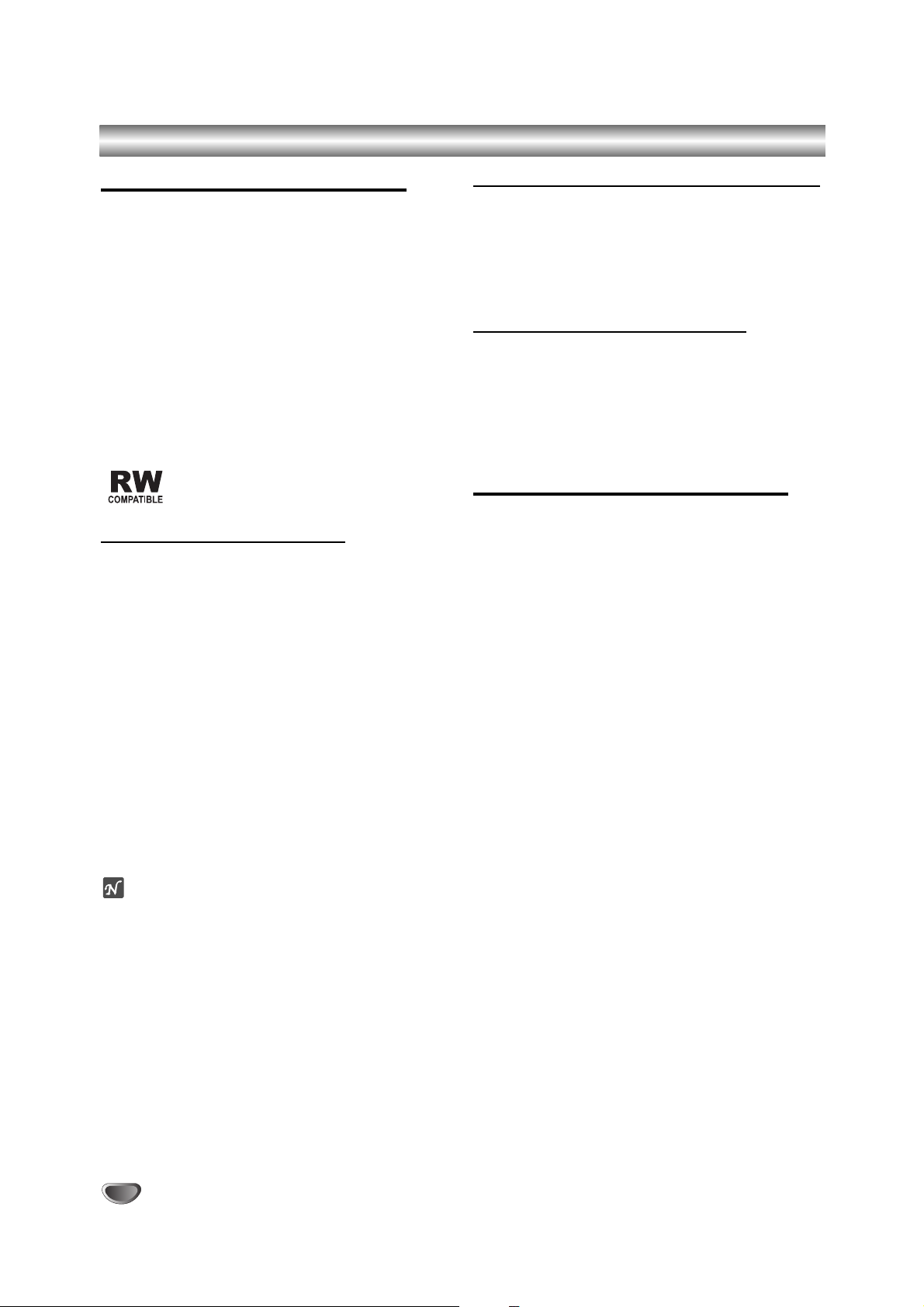
Descrição (Continuação)
Sobre os discos DVD-R e DVD-RW
O que diferencia os discos DVD-R e DVD-RW?
A diferença essencial entre o DVD-R e o DVD-RW
é que o DVD-R é um suporte para uma gravação única,
enquanto o DVD-RW é um suporte regravável/apagável.
Pode regravar/apagar um disco DVD-RW aproximadamente 1000 vezes.
Posso reproduzir os meus discos graváveis num
leitor de DVD normal?
Geralmente, os discos DVD-R e os discos DVD-RW
gravados no modo Vídeo podem ser reproduzidos num
leitor de DVD normal, mas devem ser primeiro ‘finalizados’. Este processo prepara o conteúdo do disco para
que possa ser lido por outros leitores de DVD como
discos de DVD Vídeo. Os discos DVD-RW gravados no
modo VR (Gravação de Vídeo) são reproduzíveis
nalguns leitores.
Tal indica uma opção de produto capaz de
reproduzir discos DVD-RW gravados com o
formato de Gravação de Vídeo.
O que são ‘modos de gravação’?
Existem dois modos de gravação disponíveis utilizando
este gravador: o modo VR e o modo Vídeo. Ao gravar
para um disco DVD-R, as gravações são sempre feitas
no modo Vídeo.
Os discos DVD-RW podem ser formatados para
gravação no modo VR ou no modo Vídeo.
Gravação no modo VR
•5 definições diferentes disponíveis de qualidade de
imagem/tempo de gravação (XP, SP, LP, EP, MLP)
• Não pode ser reproduzido em leitores de DVD
normais
• As gravações podem ser extensivamente editáveis
Gravação no modo Vídeo
•5 definições diferentes disponíveis de qualidade de
imagem/tempo de gravação (XP, SP, LP, EP, MLP)
• Reproduzível em leitores de DVD normais (após
finalização)
• Opções de edição limitadas
Nota
O Formato DVD Vídeo (modo Vídeo) é um novo formato
para gravação em discos DVD-R/RW e DVD+R/RW que
foi aprovado pelo Fórum DVD em 2000. Por conseguinte, pode encontrar problemas ao reproduzir discos DVD graváveis nalguns leitores. Os sintomas
incluem artefactos de vídeo, quebras de sinal áudio
e/ou vídeo e interrupções repentinas na reprodução.
A nossa empresa não se responsabiliza por problemas
de reprodução de discos gravados neste gravador
noutros leitores.
Editar um DVD é como editar uma fita de vídeo?
Não.Quando edita uma fita de vídeo, necessita de uma
unidade de vídeo para reproduzir a fita original e outra
para gravar as edições.
Com o DVD, edita, fazendo uma ‘Playlist’ daquilo que
vai gravar e quando vai gravar.
Ao reproduzir, o gravador reproduz o disco de acordo
com a Playlist.
Sobre os termos ‘Original’e ‘Playlist’
Ao longo deste manual, encontrará frequentemente os
termos Original e Playlist, referindo-se ao conteúdo
actual e à versão editada.
• Original: o conteúdo refere-se ao que está
efectivamente gravado no disco.
• Playlist: o conteúdo refere-se à versão editada do
disco — de que forma o conteúdo Original vai ser
reproduzido.
Sobre os discos DVD+R e DVD+RW
O que distingue os discos DVD+R e DVD+RW?
A diferença essencial entre os discos DVD+R e
DVD+RW é que os discos DVD+R só podem ser
gravados uma vez, enquanto os discos DVD+RW
podem ser novamente gravados e apagados. Pode
voltar a gravar/apagar um disco DVD+RW
aproximadamente 1.000 vezes.
Modo de gravação DVD+RW
•5 definições diferentes disponíveis de qualidade de
imagem/tempo de gravação (XP, SP, LP, EP, MLP)
• Reproduzível em leitores de DVD normais.
•O conteúdo editável é reproduzível em leitores de
DVD normais apenas após a finalização.
• As gravações podem ser editadas nos títulos/
capítulos
Modo de gravação DVD+R
•5 definições diferentes disponíveis de qualidade de
imagem/tempo de gravação (XP, SP, LP, EP, MLP)
• Reproduzível em leitores de DVD normais (após
finalizar)
• Qualquer conteúdo editável não é compatível com
leitores de DVD normais.(Ocultar, combinar capítulo,
marca de capítulo adicionada, etc.)
• Opções limitadas de edição de faixas/capítulos
6
Page 7
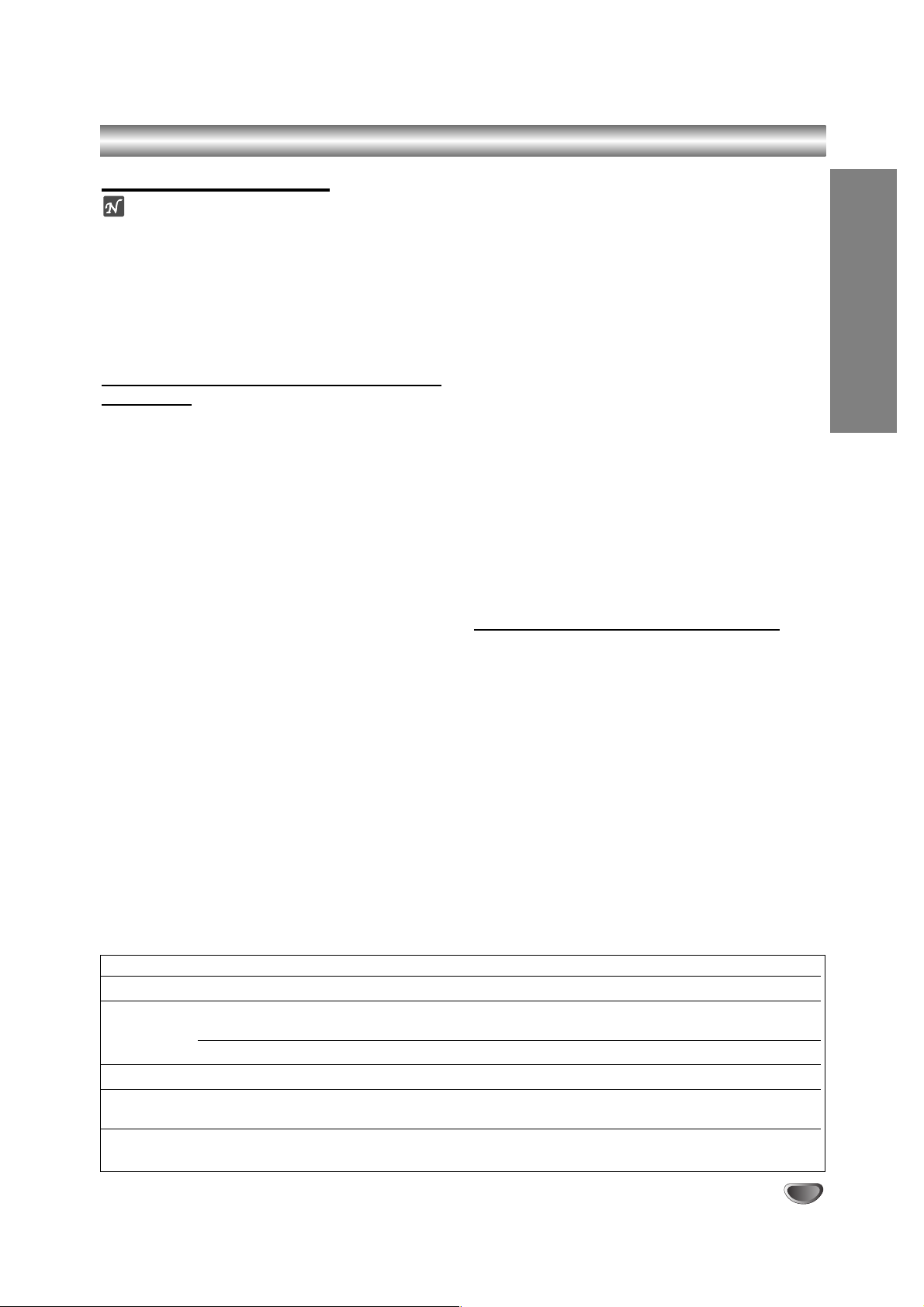
INTRODUÇÃO
7
Descrição (Continuação)
Sobre a gravação do DVD
Notas
• Este gravador não faz gravações em discos CD-R ou
CD-RW.
•A nossa empresa não se responsabiliza por falhas na
gravação causadas por cortes de energia, discos
danificados, ou por danos no gravador.
• Marcas de dedos e pequenos arranhões num disco
podem afectar o desempenho da reprodução e/ou
gravação.Por favor, tome o devido cuidado com os
seus discos.
Tipos de disco e formato de gravação, modos
e definições
Este gravador pode reproduzir cinco tipos diferentes de
discos DVD:discos DVD-Video pré-gravados, discos
DVD-RW, DVD-R, DVD+RW e DVD+R. O formato de
disco para os discos DVD-R é sempre “formato de
Vídeo” — o mesmo que os discos DVD Vídeo prégravados.Tal significa que, após finalizado, pode reproduzir um DVD-R num leitor de DVD normal.
O formato predefinido dos discos DVD-RW é o formato
de Vídeo;no entanto, poderá alterar esta definição
para o formato de Gravação de Vídeo, se necessário.
(Reinicializar o disco apagará os conteúdos do disco.)
O modo de gravação está intimamente relacionado com
o formato do disco.
Se o formato do disco for o formato de Gravação de
Vídeo, o modo de gravação é o modo VR; se o formato
do disco for o modo Vídeo, o modo de gravação é o
modo Vídeo (excepto para o DVD Vídeo, que não é
gravável e, por conseguinte, não tem um modo de
gravação).
Dentro dos modos de gravação (que estão fixados para
todo o disco), estão as definições de gravação.
Estas podem ser alteradas, se necessário, para cada
gravação, podendo ser determinada a qualidade da
imagem e quanto espaço a gravação vai ocupar no
disco.
Notas sobre gravação
• Os tempos de gravação indicados não são exactos,
porque o gravador usa uma compressão de vídeo
variável em termos de taxa de bits. Tal significa que o
tempo de gravação vai depender do material que
estiver a ser gravado.
• Ao gravar uma estação de TV, se a recepção for fraca
ou se a imagem contiver interferências, o tempo de
gravação será mais curto.
• Se gravar imagens fixas ou apenas áudio, o tempo de
gravação será mais longo.
• Os tempos indicados de gravação e de tempo
restante podem nem sempre corresponder ao
comprimento do disco.
•O tempo de gravação disponível pode diminuir se
editar fortemente um disco.
• Se utilizar um disco DVD-RW, certifique-se de altera o
formato de gravação (modo Vídeo ou modo VR) antes
de gravar alguma coisa no disco. Consulte a página
25 (Formato de Disco) para saber como fazê-lo.
• Ao utilizar um disco DVD-R, pode continuar a gravar
até o disco ficar cheio ou até finalizar o disco.
Antes de começar uma sessão de gravação, verifique
a quantidade de tempo de gravação deixada no
disco.
• Ao utilizar um DVD-RW no modo Vídeo, o tempo de
gravação disponível só irá aumentar se apagar o
último título gravado no disco.
•A opção Erase Title (Apagar Faixa), no menu Lista de
Faixas Originais (Title List-Original), apenas oculta a
faixa, mas sem a apagar do disco, e aumenta o
tempo de gravação disponível (excepto para a última
faixa gravada num disco DVD-RW no modo Vídeo).
•É possível gravar sobre uma gravação em discos
DVD+RW.
Tempo de gravação e qualidade da imagem
Há cinco modo de qualidade de gravação predefinidos:
XP – Definição de qualidade super ior, dá cerca de
1 hora de tempo de gravação num disco DVD
(4.7GB).
SP – Qualidade predefinida, suficiente para a maioria
das aplicações, dá cerca de 2 horas de tempo de
gravação num DVD (4.7GB).
LP – Qualidade de vídeo ligeiramente inferior, com
cerca de 4 horas de tempo de gravação num disco
DVD (4.7GB).
EP –Fraca qualidade de vídeo, disponibiliza cerca de
6 horas de tempo de gravação num DVD (4.7GB).
MLP – O tempo máximo de gravação com a pior
qualidade de vídeo, disponibiliza cerca de 11 horas
de gravação num DVD (4.7GB).
Tipo de disco Formato do disco Modo de gravação Funções
DVD Vídeo Formato de vídeo n/a Reprodução apenas
DVD-RW Formato de Gravação Modo VR Reprodução, gravação, edição do Original/Playlist
de Vídeo (predefinição)
Vídeo Formato Modo Vídeo Reprodução, gravação limitada, edição limitada
DVD-R Formato de vídeo Modo Vídeo Reprodução, gravação limitada, edição limitada
DVD+RW Formato de vídeo +RW DVD+RW Reprodução, gravação limitada, edição de
Faixas/Capítulos
DVD+R Formato de vídeo +R DVD+R Reprodução, gravação limitada, edição limitada de
Faixas/Capítulos
Page 8
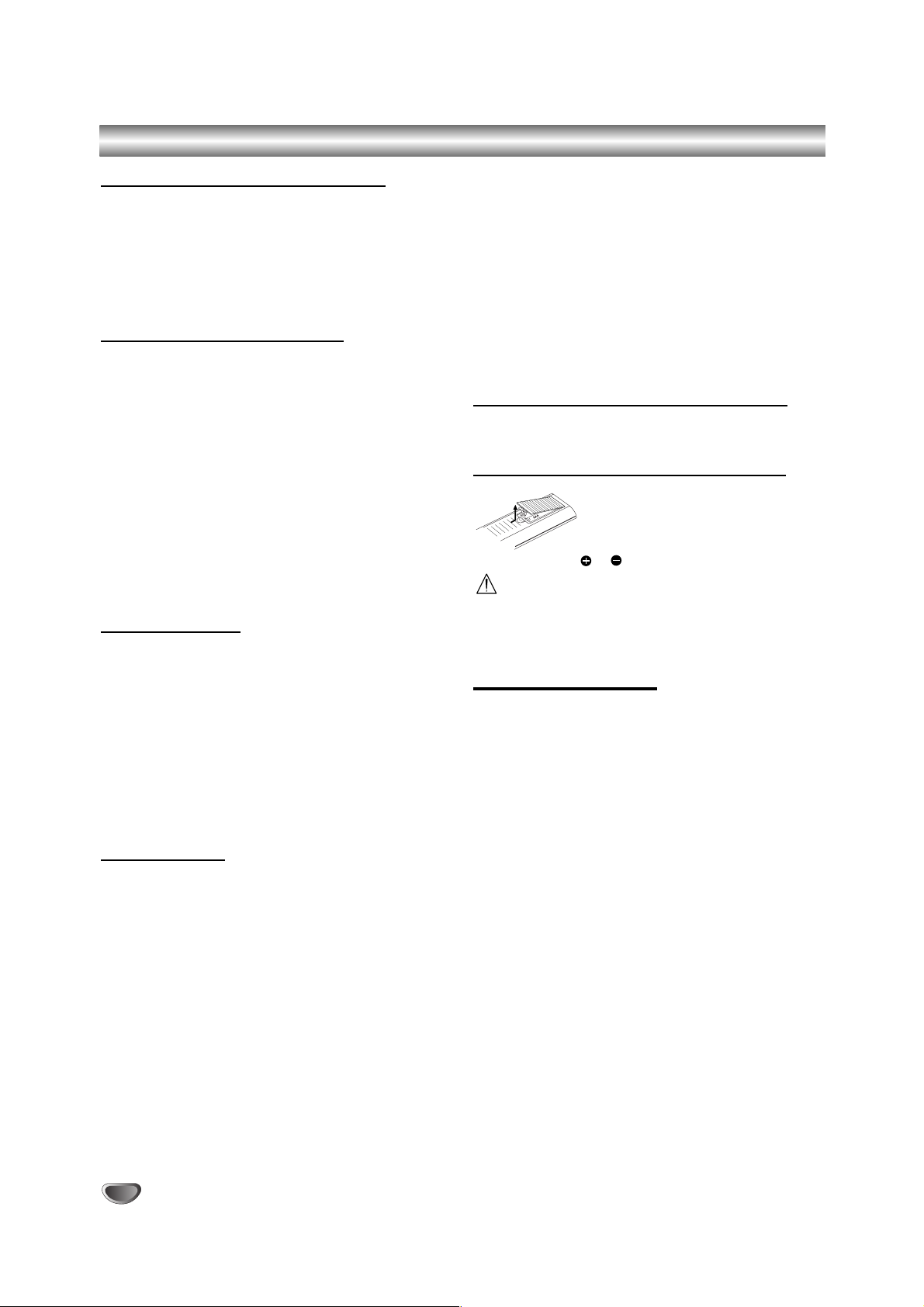
8
Descrição (Continuação)
Gravação de canais áudio do televisor
Este gravador pode gravar áudio em sistema NICAM ou
normal. Se as definições do sistema NICAM (página 19)
estiverem reguladas para Auto, caso a difusão do som
estiver a ser feita neste sistema, poderá gravar o sinal
áudio neste formato.Se a difusão estiver a ser feita em
sistema não-NICAM, o som será sempre gravado em
modo normal.
Restrições de gravação de vídeo
• Não pode gravar vídeos protegidos contra cópia com
este gravador. Os vídeos protegidos contra cópia
incluem discos DVD Vídeo e algumas estações por
satélite. Se for encontrado material protegido contra
cópia durante uma gravação, a gravação faz uma
pausa ou pára automaticamente e é visualizada uma
mensagem de erro no ecrã.
• Vídeos ‘copy-once only’(apenas copiáveis uma vez)
apenas podem ser gravados utilizando um disco
DVD-RW no modo VR com CPRM (ver abaixo).
• Os sinais do formato NTSC das entradas analógicas
ou DV não são gravados correctamente com este
gravador.
• Os sinais de vídeo em formato SECAM (do sintonizador de TV incorporado ou das entradas
analógicas) são gravados no formato PAL.
O que é o ‘CPRM’?
CPRM é um sistema de protecção contra cópia (com
sistema scramble), permitindo apenas a gravação de
programas de ‘uma só cópia’ de estações. CPRM é a
abreviatura de Content Protection for Recordable Media
(Protecção do Conteúdo para Meios Graváveis).
Este gravador é compatível com CPRM, o que significa
que pode gravar programas de estações de uma só
cópia, mas não pode fazer uma cópia dessas
gravações. As gravações CPRM apenas podem ser
feitas em discos DVD-RW formatados no modo VR, e
apenas podem ser reproduzidas em leitores especificamente compatíveis com CPRM.
Direitos de autor
•
O equipamento de gravação deve ser utilizado apenas
para cópias legais. Deverá verificar cuidadosamente o
que é considerado cópia legal no país onde está a
fazer uma cópia. A cópia de material protegido por
direitos de autor, como filmes ou música, é ilegal,
salvo se autorizado por uma excepção legal ou
consentido pelo detentor dos direitos.
• Este produto incorpora tecnologia de protecção de
direitos de autor que está protegida por reivindicações de processo de certas patentes americanas e
outros direitos de propriedade intelectual detidos pela
Macrovision Corporation e por outros detentores de
direitos. O uso desta tecnologia de protecção de
direitos de autor deve ser autorizado pela
Macrovision Corporation e destina-se a utilizações
domésticas e outros usos limitados, salvo se
autorizado em contrário pela Macrovision
Corporation. A engenhar ia reversa ou a
desmontagem estão proibidas.
• OS CONSUMIDORES DEVERÃO OBSERVAR QUE
NEM TODAS AS ALTAS DEFINIÇÕES DE TV SÃO
TOT ALMENTE COMPATÍVEIS COM ESTE PRODUTO E PODEM CAUSAR A VISUALIZAÇÃO DE
ARTEFACTOS NA IMAGEM. EM CASO DE PROBLEMAS DE IMAGEM 625 DE PROGRESSIVE SCAN,
RECOMENDA-SE QUE O UTILIZADOR LIGUE A
CONEXÃO À SAÍDA DE ‘DEFINIÇÃO PADRÃO’. SE
TIVER QUESTÕES RELATIVAMENTE À COMPATIBILIDADE DA DEFINIÇÃO DO SEU TV COM ESTE
MODELO DE GRAVADOR 625p, POR FAVOR CONTACTE O NOSSO CENTRO DE ASSISTÊNCIA AO
CONSUMIDOR.
Alcance de Operação do Controlo Remoto
Aponte o controlo remoto para o sensor remoto e
carregue nos botões.
Instalação das Pilhas do Controlo Remeto
Abra a tampa do compartimento para
pilhas na parte de trás do controlo
remoto e insira duas pilhas R03
(tamanho AAA) com os pólos
e correctamente alinhados.
Cuidado
Não misture pilhas velhas com pilhas novas.
Nunca misture diferentes tipos de pilhas (padrão,
alcalina, etc.).
Reiniciar o Gravador
Se observar algum dos seguintes sintomas...
O mostrador do painel frontal não funciona.
O Gravador não está a funcionar normalmente.
...pode reiniciar o Gravador da seguinte
forma:
Prima e mantenha premido o botão POWER
durante, pelo menos, cinco segundos.Tal forçará a
unidade a desligar.Prima novamente o botão
POWER para ligar a unidade.
Desligue o cabo eléctrico, aguarde pelo menos
cinco segundos e ligue novamente a ficha.
Page 9
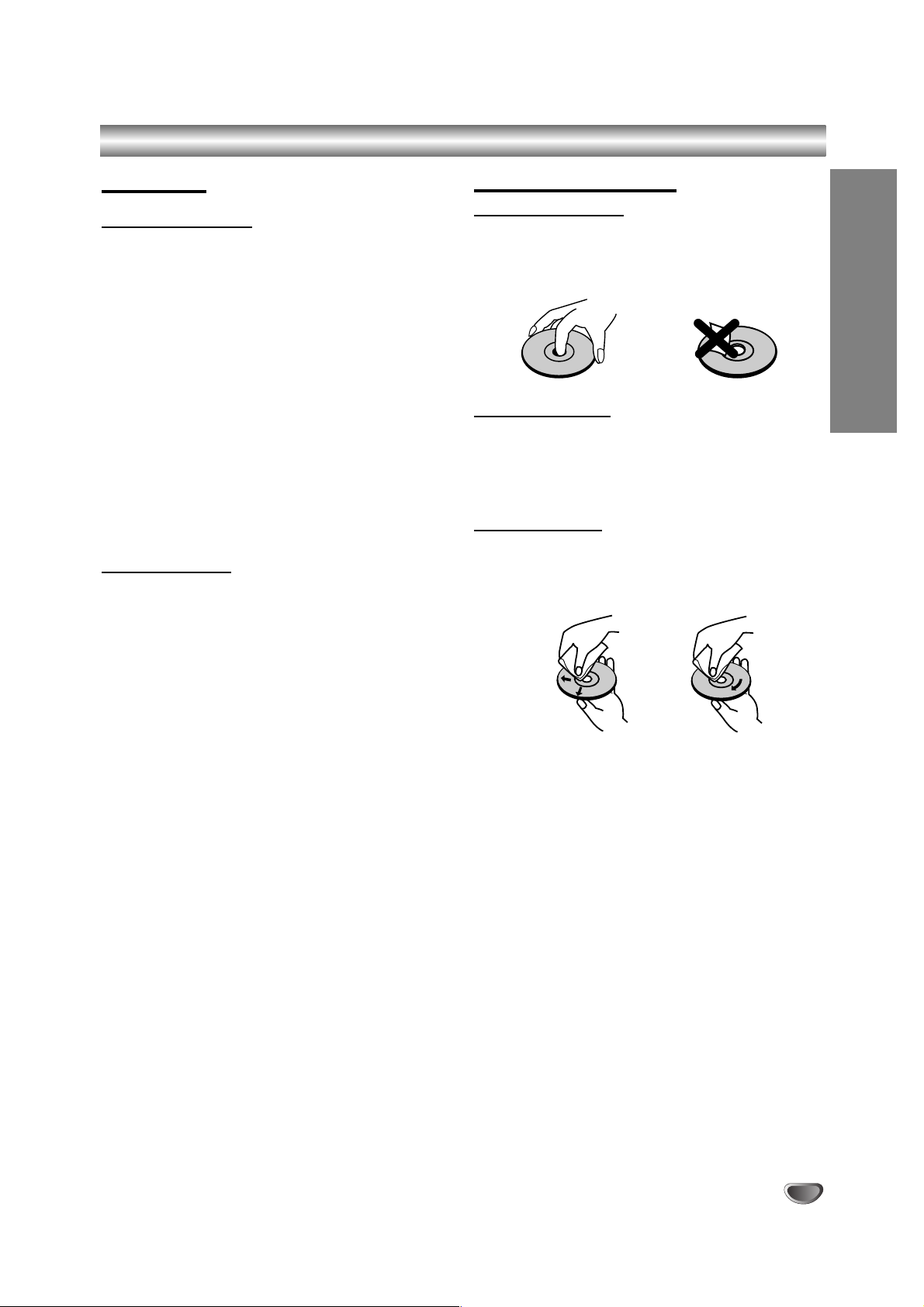
INTRODUÇÃO
9
Descrição (Continuação)
Precauções
Manipular a unidade
Transportar a unidade
A caixa original de transporte e os materiais de
embalagem são úteis. Para uma protecção máxima,
volte a guardar a unidade da forma como veio
empacotada de fábrica.
Configurar a unidade
A imagem e o som de um televisor, videogravador ou
rádio na proximidade podem ser distorcidos durante a
reprodução.Neste caso, posicione a unidade afastada
de televisores, videogravadores ou rádio, ou desligue a
unidade após remover o disco.
Manter a superfície limpa
Não use líquidos voláteis, como spray insecticida,
perto da unidade. Não deixe produtos de plástico ou
borracha em contacto com a unidade durante um longo
período de tempo.Estes deixarão marcas na superfície.
Limpar a unidade
Limpar o invólucro
Use um pano macio e seco.Se a superfície estiver
extremamente suja, use um pano macio ligeiramente
humedecido com uma solução detergente suave.Não
use solventes fortes, como álcool, benzina ou diluente,
porque estes podem danificar a superfície da unidade.
Notas sobre os Discos
Manipular os discos
Não toque na face de gravação do disco.
Segure no disco pelas extremidades de modo a que as
marcas dos dedos não atinjam a superfície.
Não cole papel ou fita ao disco.
Guardar os discos
Após a reprodução, guarde o disco na caixa.
Não exponha o disco a luz solar directa ou a fontes de
calor, nem o deixe num carro estacionado exposto a luz
solar directa, uma vez que a temperatura pode aumentar
consideravelmente no interior do carro.
Limpar os discos
As marcas de dedos e o pó no disco podem causar
uma qualidade de imagem pobre e distorção do som.
Antes de o reproduzir, limpe o disco com um pano
limpo.Limpe o disco a partir do centro para fora.
Não use solventes fortes como álcool, benzina, diluentes, soluções de limpeza comercialmente disponíveis
ou sprays anti-estáticos destinados aos antigos discos
de vinil.
NãoSim
Page 10
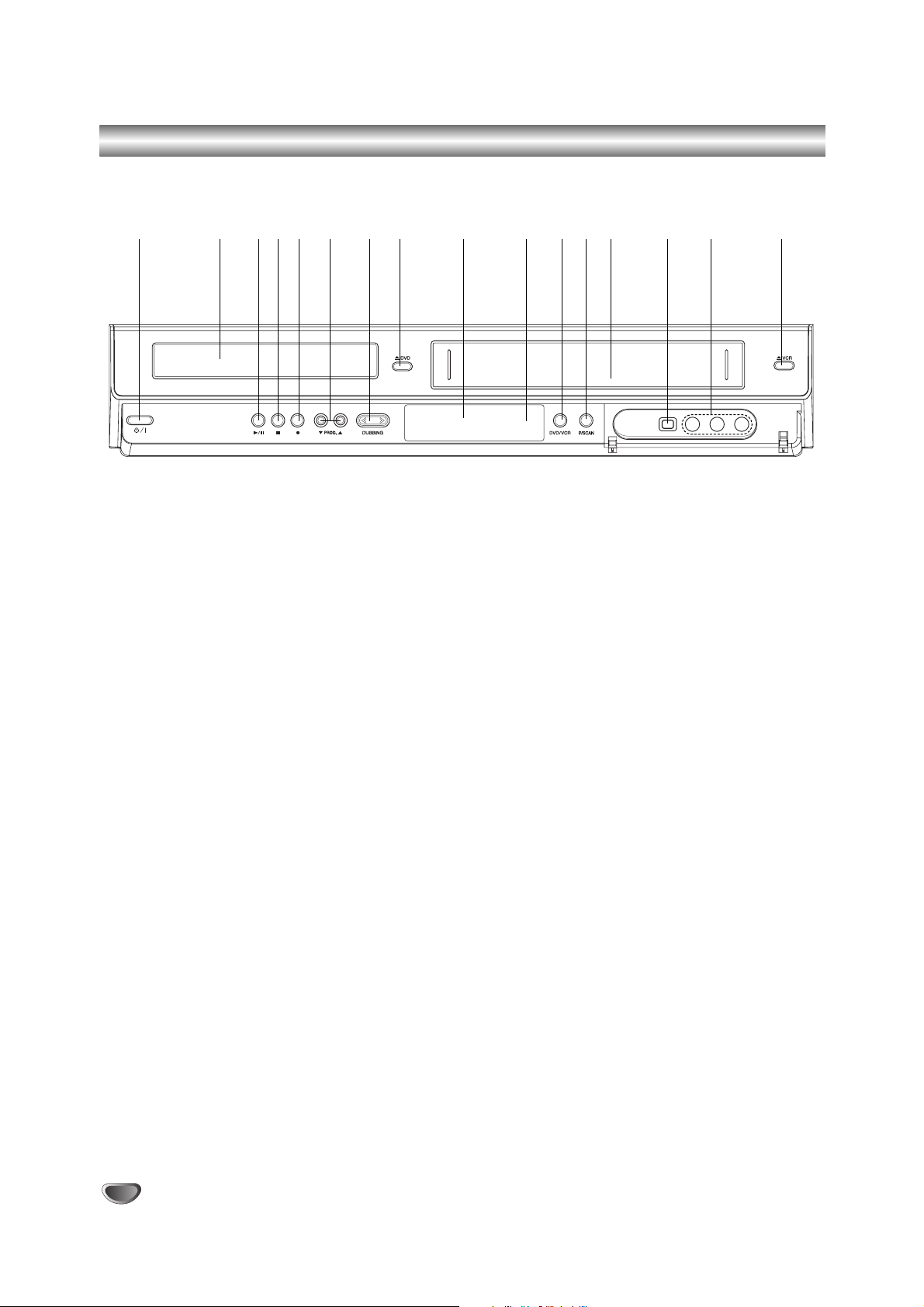
10
Painel Frontal
1 2 3 4 5 6 7 8 9 10 11 12 13 14 15 16
1. POWER (
11//
I)
Liga e desliga o Gravador.
2. Bandeja do disco
Insira o disco aqui.
3. PLAY/PAUSE (N/X)
Inicia a reprodução.
Faz uma pausa temporária na reprodução ou na
gravação.Prima novamente para sair do modo de
pausa.
4. STOP (x)
Pára a reprodução ou a gravação.
5. REC (z)
Inicia a gravação. Prima repetidamente para regular
o tempo de gravação.
6. PROG. (V / v )
Percorre para cima ou para baixo os canais
memorizados.
7. DUBBING
Prima para copiar de DVD para Vídeo(ou de Vídeo
para DVD).
8. Z DVD
Abre ou fecha o tabuleiro do disco.
9. Janela de visualização
Indica o estado actual do Gravador.
10.Sensor Remoto
Aponte o Controlo Remoto do Gravador para aqui.
11.DVD/VCR
Alterna o controlo entre a unidade de DVD e a
unidade de Vídeo.
12.P/SCAN
Quando utilizar os conectores
COMPONENT OUTPUT, pode alterar a resolução
de 576i para 576p para a saída de Progressive
Scan.
13.Compartimento para Cassetes
(unidade de vídeo)
Insira aqui uma cassete de vídeo.
14.ENTRADA DV
Liga a saída DV de uma Camcorder digital.
15.AV3 IN (VÍDEO IN/ÁUDIO IN (Esquerda/Direita))
Liga a saída áudio/vídeo de uma fonte externa
(sistema áudio, TV/ Monitor, videogravador,
Camcorder, etc.).
16.Z VCR
Ejecta a cassete da unidade de vídeo.
Page 11
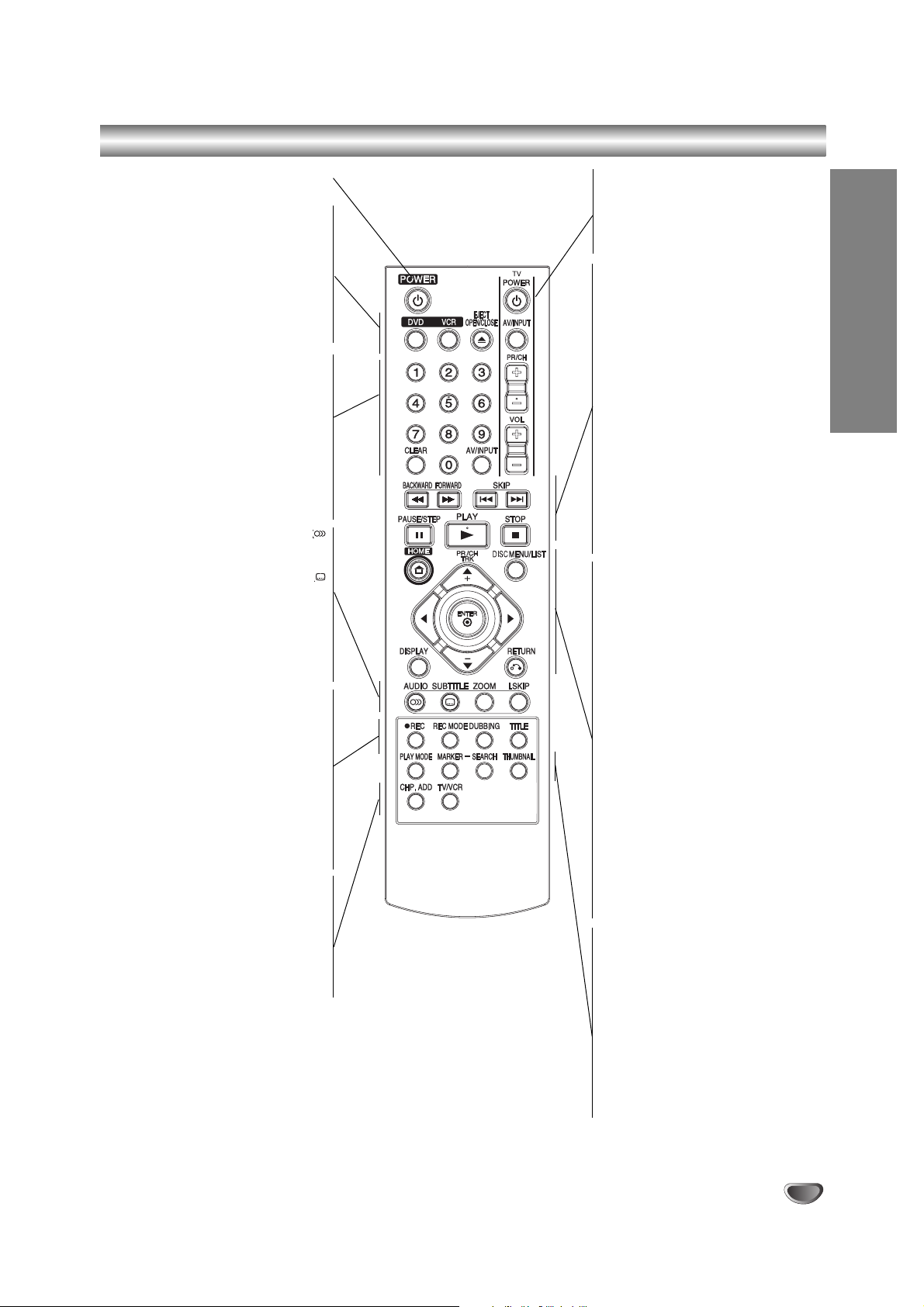
INTRODUÇÃO
11
Vista Geral do Controlo Remoto
POWER
Liga e desliga o gravador.
DVD
Selecciona o modo da função do
Gravador para DVD.
VCR
Selecciona o modo da função do
Gravador para Vídeo.
EJECT, OPEN/CLOSE
- Abre e fecha o tabuleiro para discos.
- Ejecta a cassete da unidade de vídeo.
Botões numéricos 0-9
Selecciona as opções numéricas num
menu.
CLEAR
-
Remove um marcador no menu de
Procura de Marcadores (Marker
Search).
-
Reinicializa a fita do zero.
AV/INPUT
Altera a entrada para utilizar para
gravação (Sintonizador, AV1-3 ou DV IN).
AUDIO ( )
Selecciona uma linguagem áudio (DVD)
ou um canal áudio (CD).
SUBTITLE ( )
Selecciona um idioma de legendagem.
ZOOM
Aumenta a imagem de vídeo do DVD.
I.SKIP (INSTANT SKIP)
Salta 30 segundos para a frente no
disco (a duração aproximada de um
típico anúncio da TV).
z REC
Inicia a gravação. Prima repetidamente
para regular o tempo de gravação.
REC MODE
Selecciona o modo de gravação:
XP, SP, LP, EP ou MLP.
DUBBING
Prima para copiar de DVD para
Vídeo(ou de Vídeo para DVD)
.
TITLE
Apresenta o menu de Títulos do disco,
sedisponível.
CHP. ADD
Insere um marcador de capítulo ao
reproduzir/gravar um disco DVD-RW no
modo VR. (e DVD+RW/+R).
TV/VCR
Para visualizar canais seleccionados
pelo sintonizador do gravador ou pelo
sintonizador do televisor.
Botões de Controlo do Televisor
(ver página 56)
POWER: Liga e desliga o televisor.
AV/INPUT: Selecciona a origem do
televisor.
PR/CH +/–:
Selecciona o canal do televisor.
VOL +/–: Ajusta o volume do televisor.
BACKWARD / FORWARD (m/M)
-
DVD:Procurar para trás ou para a
frente.
- VCR:Rebobinar a fita durante o modo
STOP, para procurar rapidamente uma
imagem para trás, e Avançar durante o
modo STOP, para procurar rapidamente uma imagem para a frente.
SKIP (. / >)
Vá para o próximo capítulo ou faixa.
Volta ao início do capítulo ou faixa actal
o vai para o capítulo ou faixa anterior.
PAUSE/STEP (X)
Faz uma pausa temporária na reprodução ou gravação. Prima repetidamente
para reproduzir imagem a imagem.
PLAY (N)
Inicia a reprodução.
STOP (x)
Pára a reprodução ou a gravação.
HOME
Acede ou remove o menu HOME.
b / B / v / V
(esquerda/direita/para cima/para
baixo)
Selecciona uma opção no menu.
PR/CH TRK (+/-)
-
Percorre para cima ou para baixo os
canais memorizados.
-
Para ajustar o alinhamento.
-
Para controlar a agitação vertical com
a imagem fixa.
DISC MENU/LIST
Acede ao menu de Lista de título ou de
Lista de Playlist num disco DVD.
ENTER
Valida a selecção do menu.
DISPLAY
Permite aceder à Visualização das
Instruções no Ecrã.
RETURN (O)
- Remove o menu.
- Apresenta o menu de um CD de
Vídeo com PBC.
PLAY MODE
Acede à função de modo de reprodução.(Repeat, Repeat A-B).
MARKER
Marca qualquer ponto durante a
reprodução.
SEARCH
Apresenta o menu de Procura de
Marcadores (Marker Search).
THUMBNAIL
Selecciona uma imagem em miniatura
para o título e capítulo actuais para
utilização nos menus Original e Playlist.
Page 12
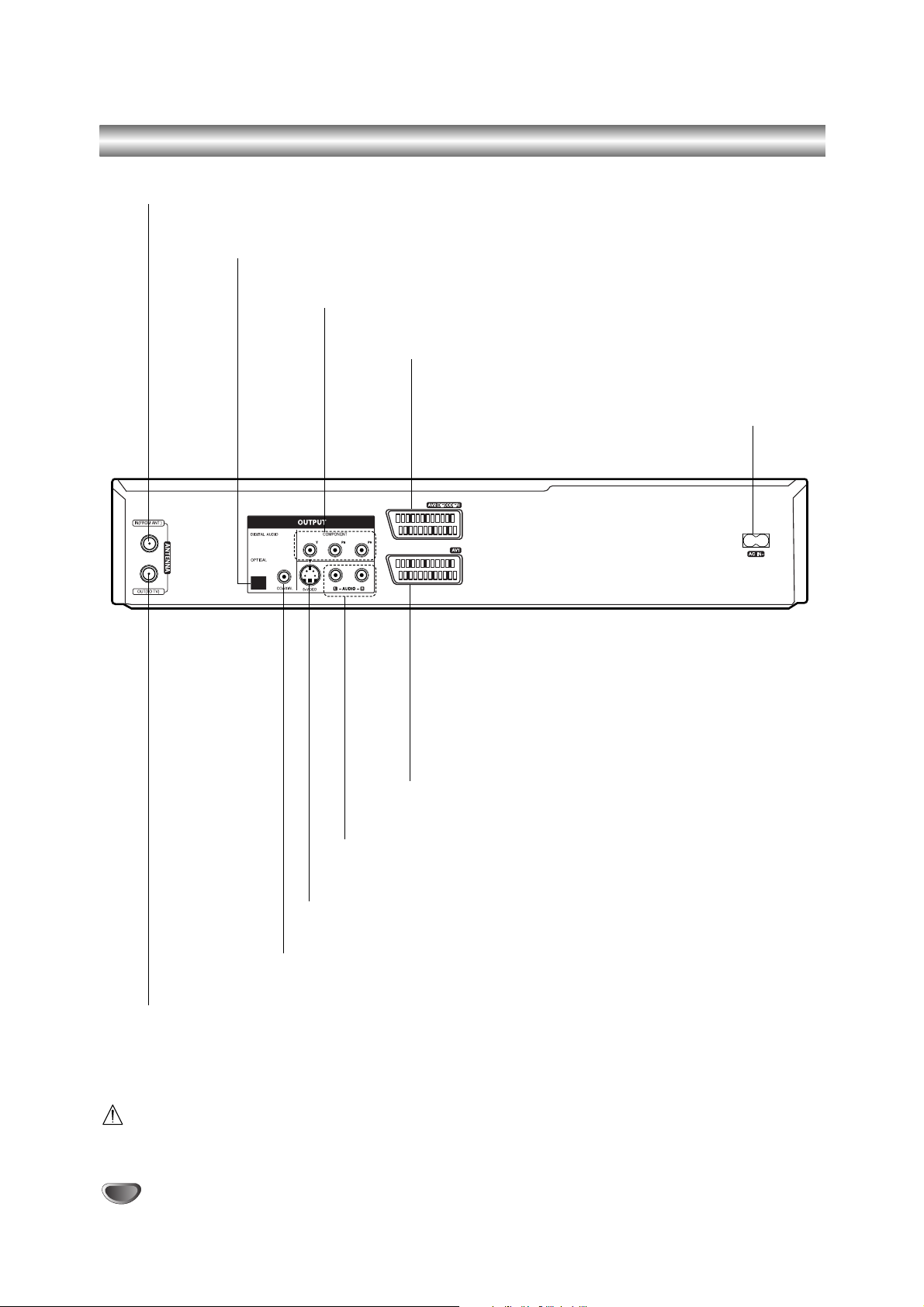
12
Painel T raseir o
Cuidado
Não toque nos pinos internos dos conectores do painel traseiro. Uma descarga electrostática pode
causar danos permanentes à unidade.
ANTENNA IN
Ligue a antena a este terminal.
COAXIAL (Conector áudio digital)
Para ligar a equipamento áudio digital (coaxial).
Cabo de Corrente AC
Liga à origem de energia.
S-VIDEO OUTPUT
Liga à entrada S-Vídeo do televisor.
OPTICAL (Conector áudio digital)
Liga a equipamento áudio digital (óptico).
ANTENNA OUT
Passa o sinal da ANTENNA IN para o seu televisor/monitor
AV 1 SCART JACK
Liga a um televisor com conector SCART.
AUDIO OUTPUT (Esquerda/Direitat)
Ligue a uma Televisão com entradas para áudio.
COMPONENT OUTPUT (Y P
B PR)
Liga a um televisor com entradas Y Pb Pr
DESCODIFICADOR EURO AV 2
Liga a saída áudio/vídeo de uma origem externa
(descodificador Pay-TV, Set Top Box, VCR, etc.).
Page 13
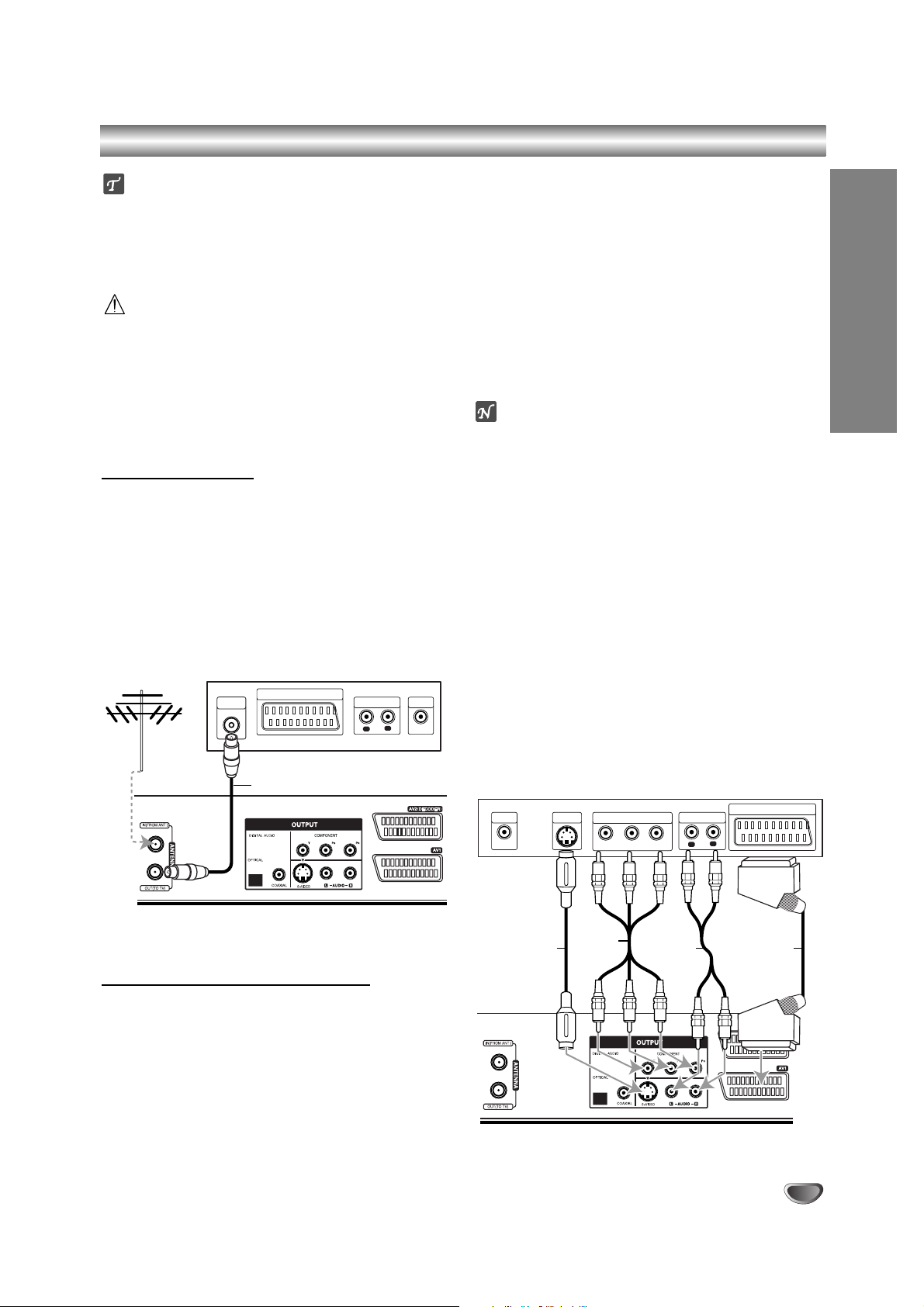
LIGAÇÃO
13
Ligações
Conselhos
Dependendo do seu televisor e de outros equipamentos que deseje ligar, existem várias formas de
ligar o gravador. Use apenas uma das ligações
descritas a seguir.
Por favor, consulte os manuais do seu televisor,
videogravador, Sistema Estéreo ou de outros
dispositivos, para fazer as melhores ligações.
Cuidado
– Certifique-se de que o Gravador está
directamente ligado ao televisor. Sintonize o
televisor ao canal de entrada de vídeo correcto.
– Não ligue o conector
AUDIO OUTPUT
do Gravador ao
conector phono in (deck de gravação) do seu sistema
áudio.
– Não ligue o seu Gravador através do seu
videogravador. A imagem do DVD pode ser distorcida
pelo sistema de protecção contra cópia.
Ligar à Antena
Retire a ficha do cabo da antena do seu conjunto de
televisor e insira-a na tomada de antena na parte de
trás do seu gravador. Ligue uma extremidade do cabo
da antena à tomada TV do Gravador e a outra extremidade à tomada de entrada de antena do seu televisor.
Ligação RF coaxial
Ligue o conector ANTENNA OUT do Gravador ao
conector de entrada de antena do televisor, utilizando o
cabo Coaxial 75-ohm fornecido (R).O conector
ANTENNA OUT passa o sinal através do conector de
ANTENNA IN.
Ligações ao seu Televisor
Efectue uma das seguintes ligações, dependendo das
capacidades do seu equipamento.
Conexão SCART
Ligue o conector Scart AV1 ao Gravador ao conectores
correspondentes do televisor, utilizando o cabo Scar t
(T).
Conexão S-Vídeo
Ligue o conector S-VÍDEO OUTPUT do Gravador de
DVD ao conector S-Vídeo do seu televisor, utilizando o
cabo S-Vídeo (S).
Conexão Componente de Vídeo
Ligue os conectores COMPONENT
OUTPUT
do
Gravador aos conectores de entrada correspondentes
do televisor, utilizando um cabo Y Pb Pr (C).
Conexão Progressive Scan
Se o seu televisor for de alta definição ou "digital
ready", pode tirar vantagem da saída Progressive Scan
do Gravador para a mais alta definição de vídeo possível. Se a sua TV não aceitar o formato de Perscrutação
Progressiva, a imagem aparecerá mexida se tentar a
Perscrutação Progressiva nesta unidade.
Ligue os conectores COMPONENT OUTPUT do
Gravador aos conectores de entrada correspondentes
do televisor, utilizando um cabo Y Pb Pr (C).
Notas
– Configure a resolução para “576p”, premindo P/SCAN
para um sinal progressivo. Consulte a página 10.
–A resolução não será configurada para “576p” quando
o interruptor de VIDEO OUT SELECT se encontrar na
posição RGB.
–O modo Progressive Scan não funciona com as
conexões analógicas de vídeo ou com a conexão
S-VIDEO.
– Se estiver a utilizar os conectores COMPONENT
OUTPUT, mas estiver a ligar a unidade a uma
televisão normal (analógica), configure a resolução
para “576i”.
Conexão Áudio (Esquerda/Direita)
Ligue os conectores esquerdo e direito AUDIO
OUTPUT do Gravador de DVD ao conectores áudio IN
esquerdo e direito do televisor, utilizando os cabos
áudio (A). Não ligue o conector AUDIO OUTPUT do
Gravador ao conector Phono In (deck de gravação) do
seu sistema áudio.
Antena
Parte de trás do televisor
Parte de trás do televisor
Parte de trás do Gravador
Parte de trás do Gravador
Aerial
ANTENNA
INPUT
Rear of TV
SCART INPUT
AUDIO INPUT
L
VIDEO
INPUT
R
R
Rear of Recorder
Rear of TV
VIDEO
INPUT
S-VIDEO
INPUT
S A T
COMPONENT INPUT
Y
Pb
C
AUDIO INPUT
Pr
R
L
Rear of Recorder
SCART INPUT
Page 14
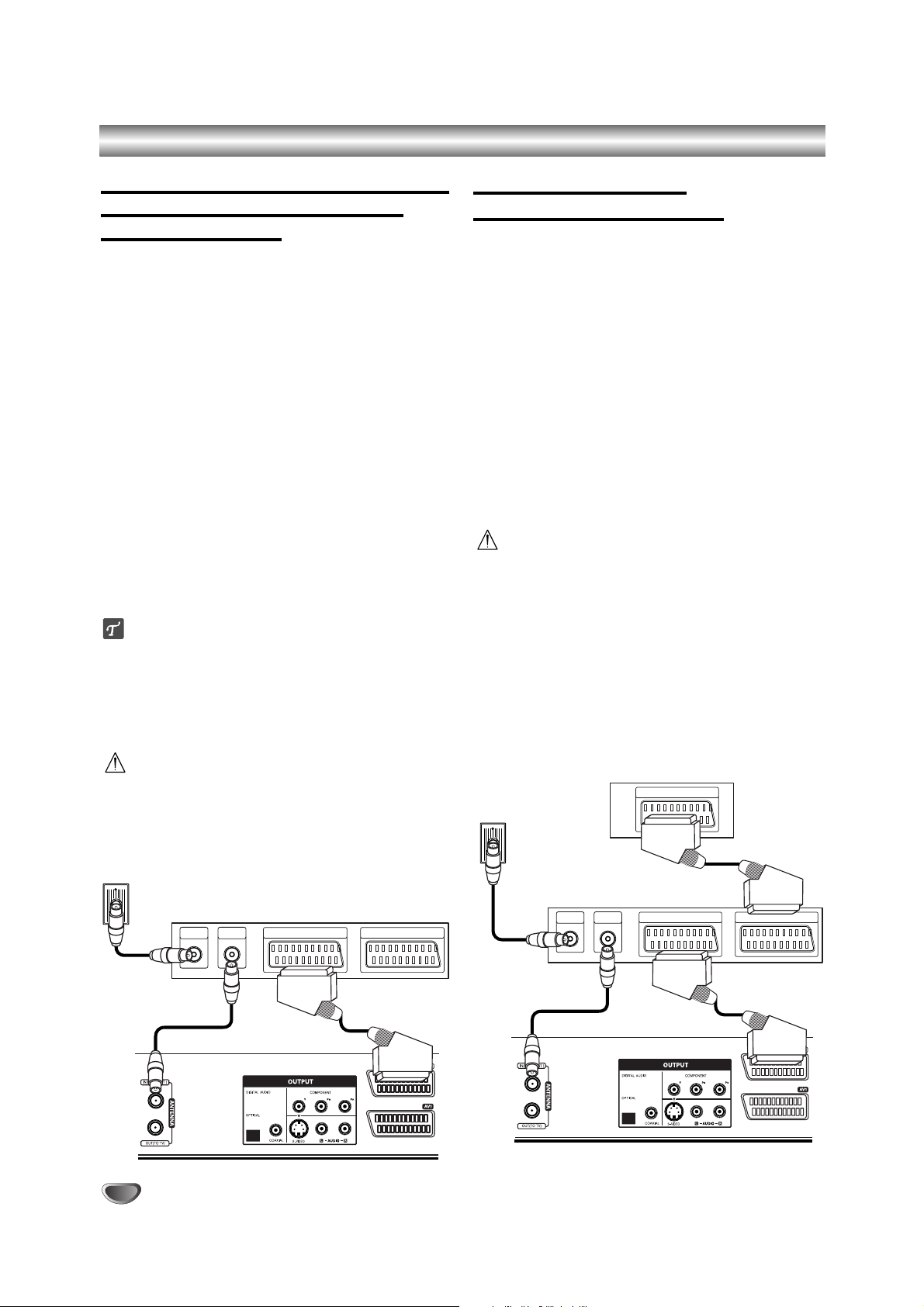
14
Ligação a uma caixa descodificadora
de sinal de TV por cabo ou a um
receptor de satélite
Se tiver ao seu dispor um receptor de satélite ou de sinal
cabo com um descodificador incluído, ligue-o a este
gravador e à sua TV, de acordo com a ilustração nesta
página. Se estiver a utilizar uma caixa descodificadora
separada na sua TV por cabo/satélite, instale-a seguindo
as instruções apresentadas à direita desta página.
Se seguir as instruções apresentadas nesta página,
será capaz de:
•
Gravar a emissão de qualquer canal, desde que o
seleccione com o sintonizador da caixa descodificadora
de sinal de TV por cabo/satélite.
11
Conecte os cabos RF tal como na figura em baixo.
Isto irá permitir-lhe ver e gravar canais de TV.
22
Utilize o cabo de 21 PINOS para conectar o
conector AV1 a um dos conectores de 21 PINOS
AV da sua TV.
Isto irá permitir-lhe a visualização dos conteúdos
dos discos.
33
Utilize um cabo de 21 PINOS para conectar o
conector de AV2 DECODER a um dos conectores
de 21 PINOS AV da sua caixa
descodificadora de sinal de TV por cabo/satélite.
Isto irá permitir-lhe proceder a gravações da
emissão de canais de TV codificados.
Dica
Este gravador tem uma função chamada de “loop
through”. Esta funcionalidade permite-lhe gravar um
programa de TV a partir do sintonizador de TV incluído
neste gravador, enquanto assiste à emissão de um
canal de satélite ou cabo.Prima TV/VCR para seleccionar o modo TV durante uma gravação. O indicador
de TV aparecerá.
Cuidado:
Não conecte este gravador através do seu videogravador,
receptor de satélite ou caixa descodificadora de sinal de
TV por cabo.Ligue, sempre, cada um dos componentes
directamente à sua TV ou receptor AV.
Ligação a uma caixa
descodificadora externa
Se tiver ao seu dispor caixa descodificadora externa para
utilizar com o seu sistema de TV via satélite ou cabo,
proceda de acordo o descrito no final desta página.
11
Conecte o cabo que vem da saída da tomada da
antena exterior/TV por cabo ao seu sintonizador de
satélite/TV por cabo.
22
Utilize um cabo de 21 PINOS para conectar o seu
descodificador ao seu sintonizador de TV por
cabo/satélite.
Consulte o manual do seu descodificador para
obter instruções mais detalhadas.
33
Utilize um cabo de 21 PINOS para ligar o conector
do AV2 DECODER a um dos conectores de 21
PINOS AV da sua TV.
44
Utilize o cabo de 21 PINOS para ligar o conector
AV1 a um dos conectores de 21 Pinos AV da sua
TV.
Cuidado:
Não conecte directamente a sua caixa descodificadora a
este gravador.
As informações fornecidas pelo descodificador (por exem-
plo, aquelas relacionadas com os serviços de canais
pagos), só serão visíveis quando este gravador estiver
desligado (em espera).
Para que as gravações utilizando temporizador funcionem
de forma adequada neste gravador, é necessário que a
caixa descodificadora de sinal de TV por cabo/satélite
esteja também conectada durante a gravação.
Ligações (Continuação)
Parte de trás do Gravador
Parte de trás do Gravador
Cabo de Antena/TV
Conector de parede
Caixa Descodificadora de Sinal de TV
por Cabo ou Receptor de Satélite
Descodificador
Cabo de Antena/
TV Conector de
parede
Caixa Descodificadora de Sinal de TV
por Cabo ou Receptor de Satélite
Aerial/Cable TV
Wall Jack
Cable Box or Satellite Receiver
AERIAL
INPUT
AERIAL
OUTPUT
SCART AV1 SCART AV2
Rear of Recorder
Aerial/
Cable TV
Wall Jack
Cable Box or
Satellite Receiver
AERIAL
INPUT
AERIAL
OUTPUT
Decoder
SCART AV
SCART AV1 SCART AV2
Rear of Recorder
Page 15
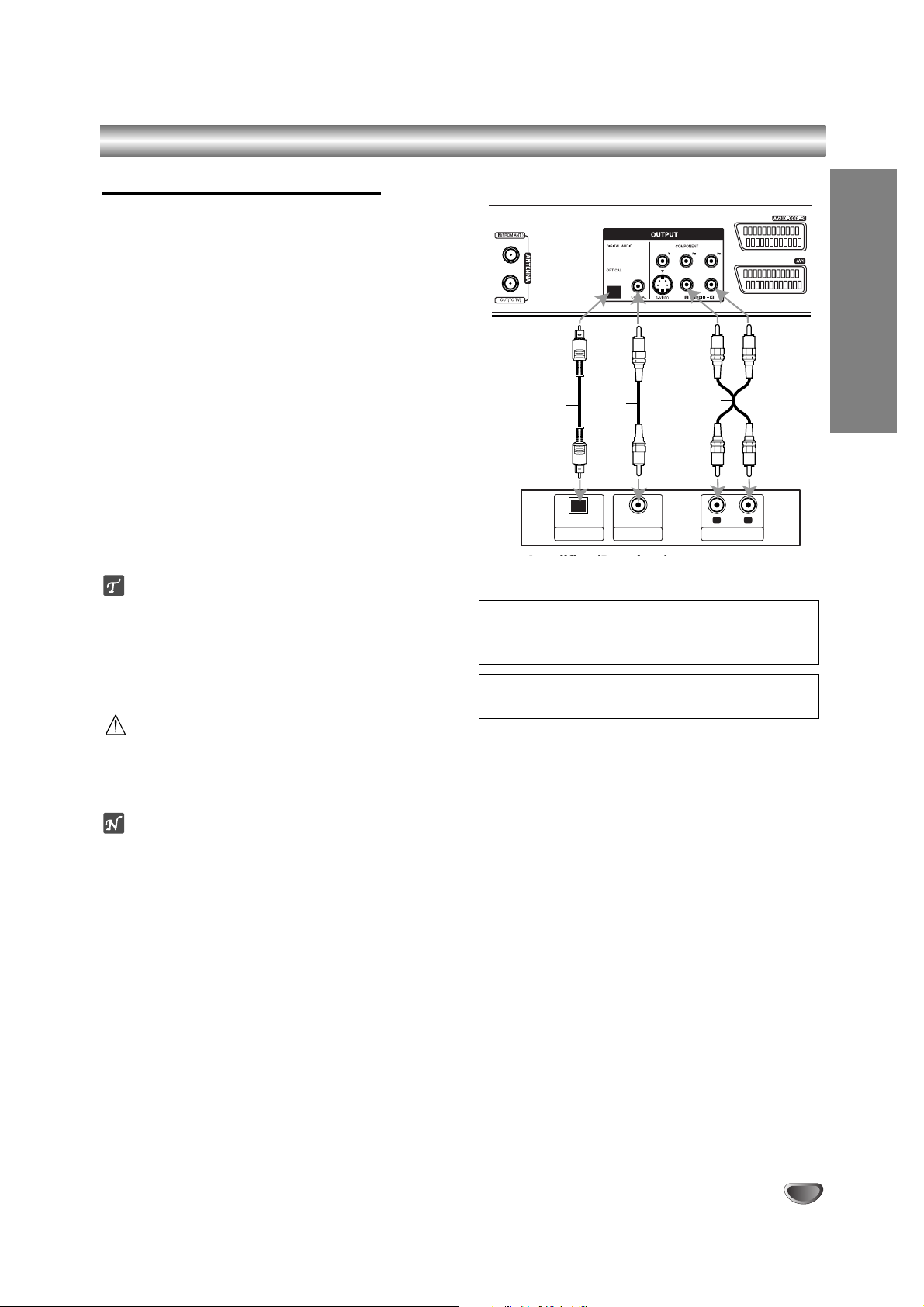
Ligações (Continuação)
Ligação a um Amplificador
Ligar a um amplificador equipado com dois
canais analógicos estéreo ou Dolby Pro Logic
ll/Pro Logic
Ligue os conectores Esquerdo e Direito AUDIO
OUTPUT do Gravador de DVD aos conectores esquerdo e direito do seu amplificador, receptor ou sistema
estéreo, utilizando os cabos áudio (A).
Ligar a um amplificador equipado com dois
canais digitais estéreo (PCM) ou a um receptor
Áudio/Vídeo equipado com um descodificador
multi-canais (Dolby Digital™, MPEG 2 ou DTS)
11
Ligue um dos conectores DIGITAL AUDIO OUTPUT
do Gravador de DVD (OPTICAL O ou COAXIAL X)
ao conector IN correspondente do seu amplificador.
Use um cabo áudio opcional digital (optical O ou
coaxial X).
22
Terá de activar a saída digital do gravador.
(Ver “Configurações Áudio” na página 22).
Som Digital Multi-canais
Uma ligação digital multi-canais oferece a melhor
qualidade de som. Para tal, necessita de um receptor
multi-canais Áudio/Vídeo que suporte um ou mais dos
formatos áudio suportados pelo seu Gravador de DVD
(MPEG 2, Dolby Digital e DTS).Verifique o manual do
receptor e o logotipo na parte da frente do receptor.
Cuidado:
Devido ao Acordo de Licenciamento DTS, a saída
digital será em DTS Digital Out quando DTS Audio
Stream estiver seleccionado.
Notas
–
Se o formato áudio da saída digital não corresponder às
capacidades do seu receptor, o receptor irá produzir um
forte som distorcido ou mesmo nenhum som.
– Podem ser obtidos Sons Digital Surround de Seis Canais
através de uma ligação digital se o seu receptor estiver
equipado com um descodificador Digital Multi-canais.
– Para ver o formato áudio do DVD actual no ecrã, prima
AUDIO.
– Este gravador não faz a descodificação interna (2
canais) de uma faixa de som DTS.Para desfrutar da
envolvência DTS multi-canais, deverá ligar este gravador
a um receptor compatível com DTS através de uma das
saídas de áudio digital deste gravador.
LIGAÇÃO
15
Parte de trás do Gravador
Amplificar (Receptor)
Fabricado sob licença dos Dolby Laboratories.
“Dolby”, “Pro Logic” e o símbolo D são marcas
registadas da Dolby Laboratories.
DTS e DTS Digital Out são marcas registadas da
Digital Theater Systems, Inc.
O
OPTICAL
DIGITAL INPUT
Amplifier (Receiver)
X
COAXIAL
Rear of Recorder
A
R
L
AUDIO INPUTDIGITAL INPUT
Page 16
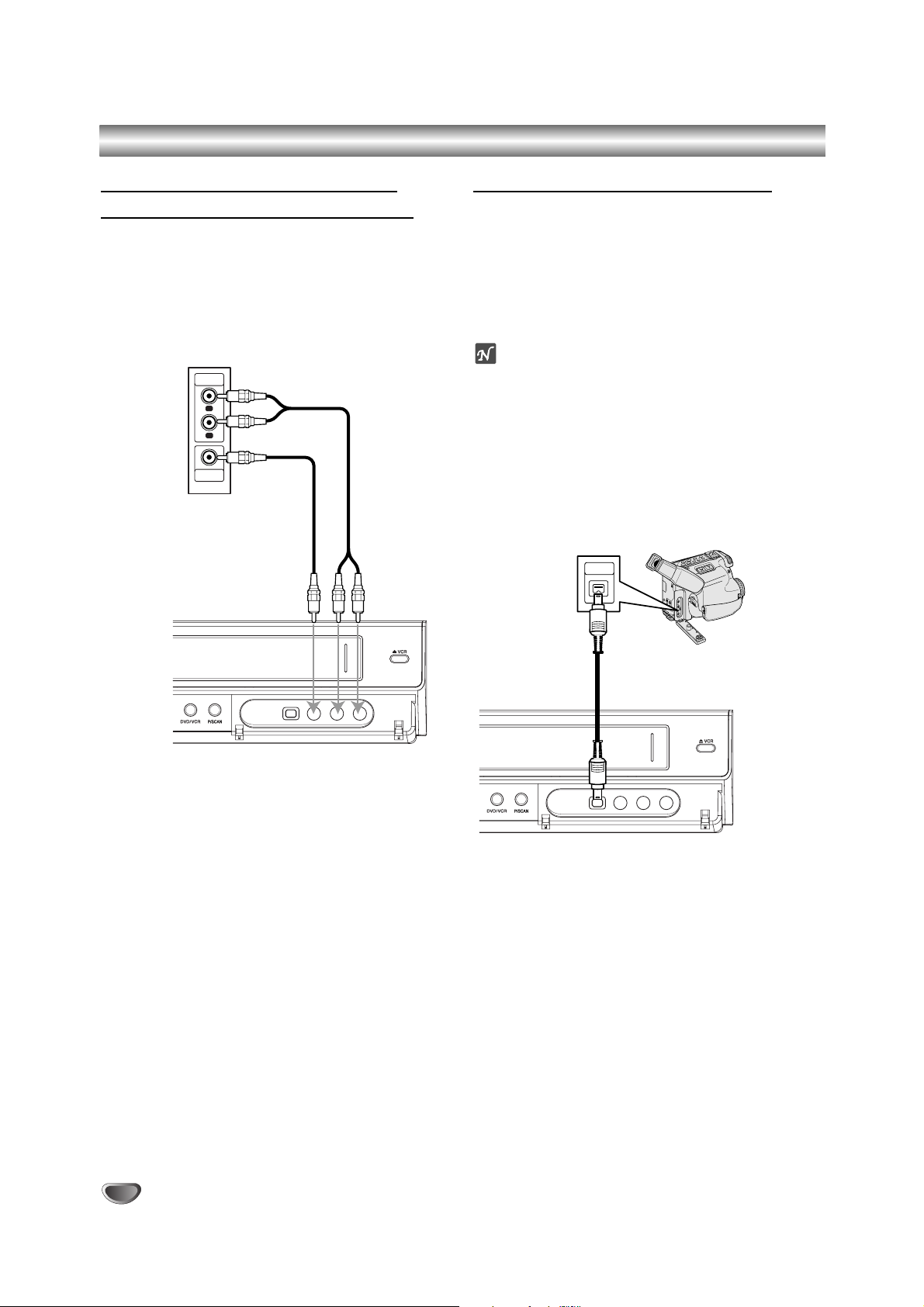
Ligações (Continuação)
16
Acessório Áudio/Vídeo (A/V)
Ligações ao Gravador de DVD
Ligue os conectores de entrada (AV IN 3) do Gravador
de DVD aos conectores áudio/vídeo do seu
componente acessório, utilizando os cabos áudio/vídeo
Ligar uma Camcorder Digital
Se utilizar o conector DV IN do Painel Frontal, é possível ligar uma Camcorder digital DV ou um deck de vídeo
ou um gravador DVD-R/RW e transferir digitalmente
fitas DV ou discos DVD-R/RW para DVD-R/RW.
Use um cabo DV (não fornecido) para ligar o conector
DV in/out do seu deck DV Camcorder/vídeo ao conector
DV IN do Painel Frontal deste gravador.
Nota
Este conector ser ve para ligar apenas a equipamento
DV. Não é compatível com sintonizadores digitais de
satélite ou decks de vídeo D-VHS.
Se desligar o cabo DV enquanto grava um conteúdo
da camcorder digital ligada, pode conduzir a um
funcionamento incorrecto.
Painel de Conectores dos Componentes
Acessórios (videogravador, Camcorder, etc.)
Parte da frente do
Gravador
Frente do Gravador
Camcorder DV Digital
AUDIO
OUTPUT
R
L
VIDEO
OUTPUT
DV Digital Camcorder
DV
IN/OUT
Front of Recorder
Front of Recorder
Page 17
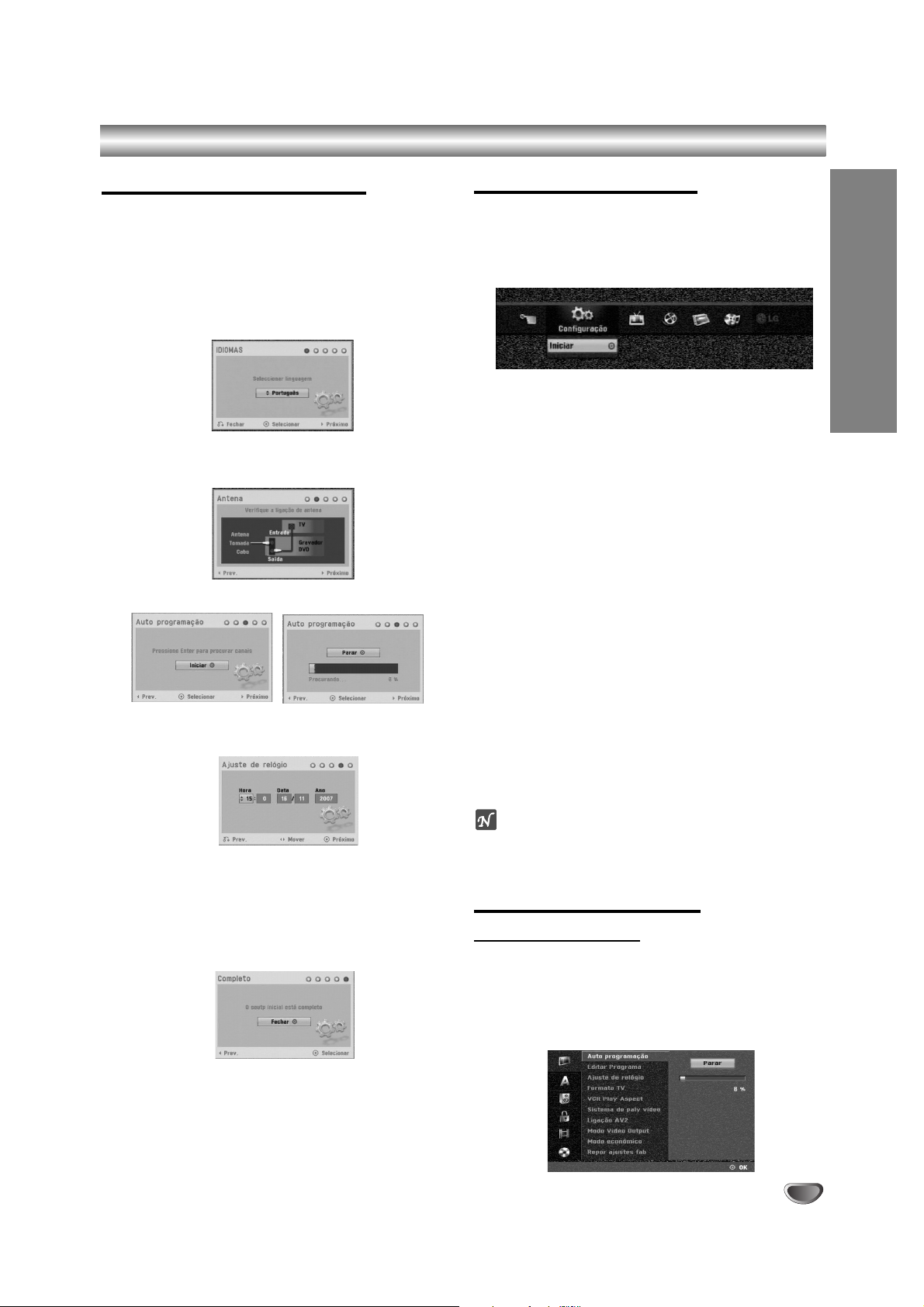
LIGAÇÃO
17
Antes do funcionamento
Configuração Automática
Depois de premir o botão POWER pela primeira vez
para ligar a unidade ou após ter reconfigurado a
unidade, a função de Assistente de Configuração Inicial
configura automaticamente as definições do idioma,
relógio e dos canais do sintonizador.
11
Seleccione um idioma para o menu Setup e para a
visualização no ecrã. Use os botões vv/ VVpara
seleccionar o idioma e depois prima ENTER.
22
Verifique as ligações da sua antena. Prima
ENTER para passar ao passo seguinte.
33
Prima ENTER para iniciar a procura de canais.
44
Insira as informações necessárias de data e
hora.
b / B esquerda/direita): Move o cursor para a
coluna anterior ou seguinte.
v / V (para cima/para baixo): Altera o acerto na
posição actual do cursor.
Prima ENTER para confirmar as suas regulações.
55
Prima ENTER para sair do menu Setup.
Utilizar o Menu Inicial
A partir do ecrã do Menu Inicial, pode aceder a determinadas funções.
11
Prima HOME.
O menu Inicial é apresentado.
A unidade encontrar-se-á no modo de sintonizador
sempre que o menu Inicial for apresentado.
22
Use b / B para seleccionar a opção desejada.
Configuração
Iniciar: Apresenta o menu de Configuração.
TV
- Busca automática de canais: Ligar a
Programação Automática.(página 17)
- Edição de Programas:
Ligar a Edição de
Programas.(página 18)
- Tem. Gravação: Ver página 40.
Filme: Reproduz o filme no VCR ou o DISC. Ou
Apresenta o menu do Filme.
Foto: Apresenta o menu de Fotografias.
Música: Apresenta o menu de Música (ou do CD
de Áudio).
Menu Fácil
- Dobragem: Copia o conteúdo de um DVD para
uma cassete de VHS (e vice versa). Use b / B
para seleccionar um modo e use v / V para
seleccionar “OK”.
- Gestor de Disco:
Consulte as instruções sobre
“Configurações de Discos”, nas páginas 25 e a 27.
- Modo Rec.:
Consulte as instruções sobre
“Configurações de Gravação”, nas páginas 24 e 25.
- Entrada DV: Passa para o modo de Entrada DV.
33
Use v / V para seleccionar a definição desejada.
Prima ENTER para confirmar a sua selecção.
44
Para sair do menu HOME, prima HOME.
Nota
Os menus de Filme, Fotografias e Música são apenas
activados quando existirem conteúdos de Filme,
Fotografias e Música.
Configurações Gerais
Auto Programação
Este Gravador está equipado com um sintonizador de
frequência sintetizado, capaz de receber até 99 canais
de TV.
Preparação:
Ligue o Gravador ao tipo de antena desejada, confor me
indicado em Ligar à Antena na página 13.
Page 18
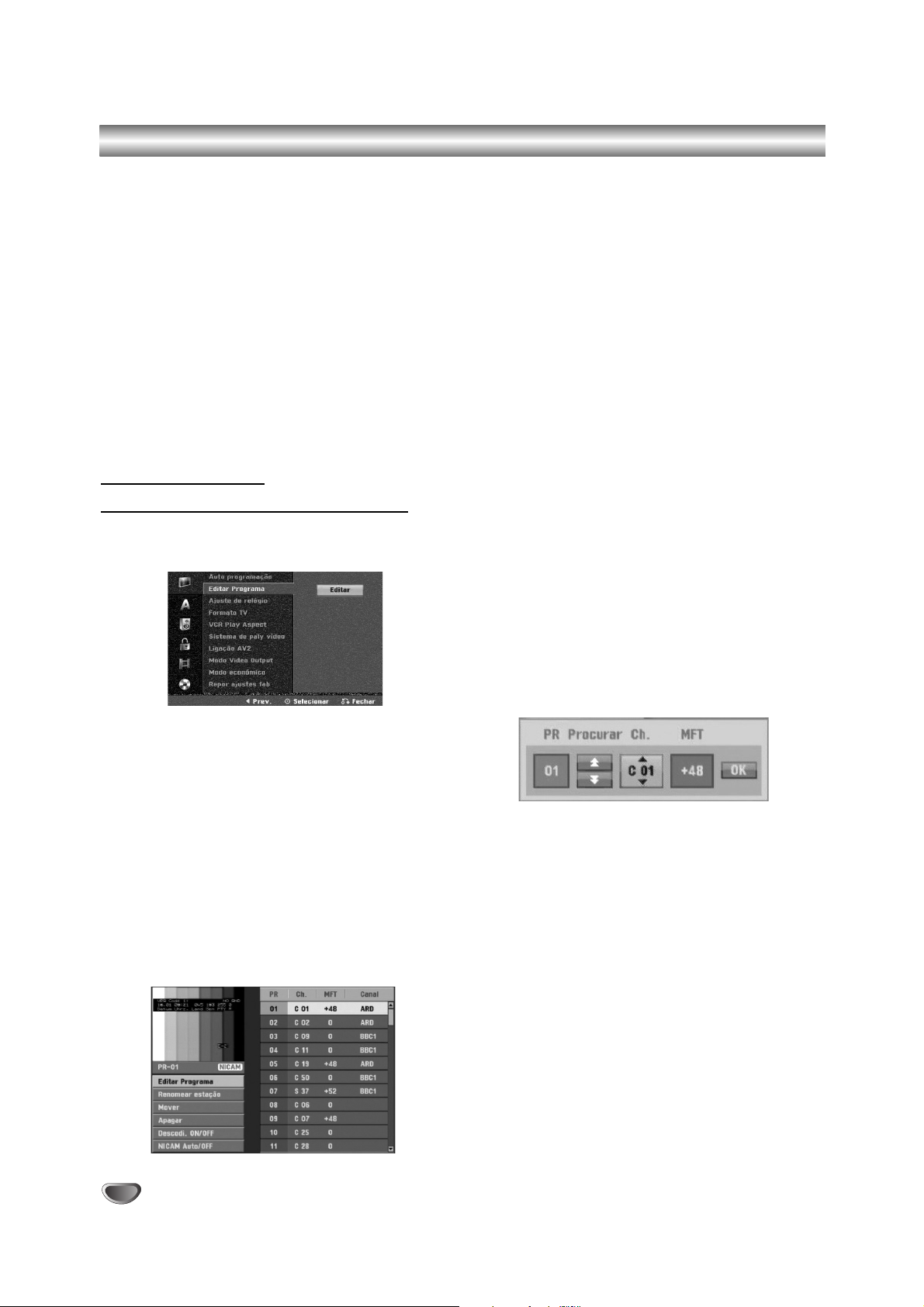
18
Antes do funcionamento (Continuação)
11
Prima HOME.
O menu Inicial é apresentado.
22
Use b / B para seleccionar a opção de Setup.
33
Depois de seleccionar a opção de Início da
Configuração, prima ENTER.
44
Prima B para aceder ao segundo nível.
55
Use v / V para seleccionar a opção de Auto
Programação.
66
Prima B para passar para o terceiro nível.
É destacado o ícone “Iniciar”.
77
Prima ENTER para iniciar a procura de canais.
O sintonizador irá automaticamente percorrer todos
os canais disponíveis na área e coloca-os na
memória do sintonizador.
Edição Programas
(Edição Programa no Menu Inicial)
Pode editar manualmente um canal (adicionar, apagar,
nomear, mover, etc.).
11
Prima HOME.
O menu Inicial é apresentado.
22
Use b / B para seleccionar a opção de Setup.
33
Depois de seleccionar a opção de Início da
Configuração, prima ENTER.
44
Prima B para aceder ao segundo nível.
55
Use v / V para seleccionar a opção de Editar
Programa e prima B para passar para o terceiro
nível.
É destacado o ícone “Editar”.
66
Prima ENTER.
É visualizado o menu Lista.
77
Use v / V para seleccionar um número PR e
prima ENTER.
As opções do menu de Lista aparecem do lado
esquerdo da visualização do menu.
88
Use v / V para seleccionar uma opção e prima
ENTER para confirmar.
Editar Programa: Edita o programa seleccionado.
Renomear estação: Edita o nome da estação.
Mover: Move a localização do programa na lista de
programas.
Apagar: Apaga o programa da lista de programas.
Decod. ON/OFF: Programe o descodificador para
ligar ou desligar, consoante o programa sintonizado.
NICAM Auto/
OFF:Programe a função NICAM, para
activar automaticamente ou desligar-se, consoante o
programa sintonizado.
99
Prima repetidamente RETURN (O) para
abandonar o menu Lista.
Edição de Programas
Pode executar uma procura para seleccionar e
armazenar manualmente canais de TV.
1. Utilize v / V para seleccionar um programa no menu
de Listagem de Programas e prima ENTER.
As opções de Listagem de Programas aparecerão
no lado esquerdo do menu de Listagem de
Programas.
2. Utilize v / V para seleccionar a função “Editar
Programa” das opções e prima ENTER.
O menu de Edição de Programa aparecerá.
3. Leia as instruções abaixo apresentadas para utilizar
o menu de Edição de Programa.
b / B (esquerda/direita): Move o cursor para a coluna anterior ou seguinte.
v / V (cima/baixo): Altera o valor no campo onde o
cursor estiver situado.
PR: Indica o número do programa (visualização apenas).
Procurar: Sintoniza uma estação automaticamente.
Utilize b / B para seleccionar a opção de sintonia e,
de seguida, prima v / V.A sintonia será interrompida
quando o gravador de DVD sintonizar uma estação.
Ch.: Modifica o número de canal em edição.Utilize
b / B para seleccionar a opção Canal e, de seguida,
prima v / V.
MFT: Modifica a frequência do canal para proceder a
ajustes finos do sinal. Utilize b / B para seleccionar
a opção MFT e, de seguida, prima v / V.
4. Escolha OK e prima ENTER para confirmar a edição
e regressar ao menu de Listagem de Programas.
Page 19

LIGAÇÃO
19
Antes do funcionamento (Continuação)
Edição de Programas (Continuação)
Alteração do Nome duma Estação
Pode alterar o nome das estações independentemente.
Os nomes só poderão ter um máximo de 5 caracteres.
1. Utilize v / V pare seleccionar um programa do menu
de Listagem de Programas e, depois, prima ENTER.
As opções de Listagem de Programas aparecerão do
lado esquerdo no menu de Listagem de Programas.
2. Utilize v / V para seleccionar a opção ‘Renomear
estação’ das opções de Listagem de Programas e,
depois, prima ENTER.
O menu Teclado aparecerá.
3. Introduza o nome da estação. Utilize vVbB para
seleccionar um carácter e, depois, prima ENTER
para confirmar a sua selecção.
• Inglês/Maiúsculas: Altera as letras do teclado
para maiúsculas.
• Inglês/Minísculas: Altera as letras do teclado
para minúsculas.
• Símbolo: Altera as letras do teclado para carac-
teres de símbolo.
• Espaço: Insere um espaço na posição do cursor.
• Apagar: Apaga o carácter na posição anterior à
posição do cursor.
•
b / B: Movimenta o cursor para a esquerda ou direita.
• OK: Seleccione para finalizar.
• Cancel: Seleccione para abandonar o menu.
3. Seleccione o ícone ‘OK’ e, depois prima ENTER para
fixar o nome e regressar ao menu de Listagem de
Programas.
Ordenar manualmente os programas de TV
Poderá ordenar as posições dos programas no menu
de Listagem de Programas.
1. Utilize v / V para seleccionar um programa no menu
de Listagem de Programas e depois prima ENTER.
As opções de Listagem de Programas aparecerão
no lado esquerdo do menu de Listagem de
Programas.
2. Utilize v / V para seleccionar a opção ‘Mover’ das
opções de Listagem de Programas e, depois, prima
ENTER.
3. Utilize v / V para seleccionar a posição que deseja e
depois prima ENTER para guardar.
Apagar um programa
Pode apagar um programa do menu de Listagem de
Programas.
1. Utilize v / V para seleccionar um programa do menu
de Listagem de Programas e, depois, prima ENTER.
As opções de Listagem de Programas aparecerão
no lado esquerdo do menu de Listagem de
Programas.
2. Utilize v / V para seleccionar a opção ‘Apagar’nas
opções de Listagem de Programas e, depois, prima
ENTER. O Programa que estiver seleccionado será
apagado.
Ligar/Desligar o Descodificador
1. Utilize v / V para seleccionar no menu de Listagem
de Programas o programa no qual deseje activar a
função de descodificação e, depois, prima ENTER.
As opções de Listagem de Programas aparecerão
no lado esquerdo do menu de Listagem de
Programas.
2. Utilize v / V para seleccionar a opção ‘Decod.
ON/OFF’ nas opções de Listagem de Programas e,
depois, prima ENTER. Se seleccionar On, ‘Decoder’
aparecerá no ecrã do menu.
Activar/Desactivar o NICAM
Este gravador de DVD está preparado para receber
emissões com som de alta-fidelidade em formato
estéreo NICAM. Contudo, se detectar distorções do
som, provocadas por uma deficiente recepção do sinal,
poderá desactivar esta opção.
1. Utilize v / V para seleccionar um programa do programa do menu de Listagem de Programas e,
depois, prima ENTER.
As opções de Listagem de Programas aparecerão no
lado esquerdo do menu de Listagem de Programas.
2. Utilize v / V para seleccionar a opção ‘NICAM
Auto/OFF’nas opções de Listagem de Programas e,
depois, prima ENTER. Se seleccionar a opção Auto,
a palavra ‘NICAM’ aparecerá no ecrã do menu.
Page 20

Antes do funcionamento (Continuação)
Ajuste de relógio
11
Prima HOME.
O menu Inicial é apresentado.
22
Use b / B para seleccionar a opção de Setup.
33
Depois de seleccionar a opção de Início da
Configuração, prima ENTER.
44
Prima B para aceder ao segundo nível.
55
Use v / V para seleccionar a opção Ajust de
relógio.
66
Prima B para mover para o terceiro nível.
77
Insira as informações necessárias de data e
hora.
b / B esquerda/direita): Move o cursor para a
coluna anterior ou seguinte.
v / V (para cima/para baixo): Altera o acerto na
posição actual do cursor.
88
Prima ENTER para confirmar o seu acerto e
prima HOME para sair do menu Setup.
Formato TV
Para gravar um programa com formato de ecrã
panorâmico correctamente, a estação de televisão deve
emitir o sinal correcto de tipo de ecrã panorâmico.
Pode escolher:
4:3 Caixa de letras: Selecione quando um televisor
comum de 4:3 estiver conectado. Mostra imagens de
simulação com tarjas acima e abaixo da imagem.
4:3 Pans can: Seleccione sempre que esteja ligada
uma Televisão convencional. O material vídeo
configurado no estilo Pan & Scan é reproduzido nesse
estilo (ambos os lados da imagem são cortados).
16:9 Wide: Selecione quando um televisor de 16:9
estiver conectado.
VCR Play Aspect
Pode escolher:
AUTO : Reproduz automaticamente os programas com
formato de ecrã panorâmico e os programas com
formato Normal, em modo normal.
4:3 : Apenas para reproduzir com formato Normal (4:3).
16:9: Apenas para reproduzir gravações com formato
de ecrã panorâmico (16:9).
20
Page 21

LIGAÇÃO
21
Antes do funcionamento (Continuação)
Sistema de play video
O seu VCR está equipado com dupla cor standard, PAL e
MESECAM. Durante a reprodução, o VCR detecta o sistema de cor automaticamente. De qualquer modo, se existirem problemas com a cor deve seleccionar o sistema de
cor manualmente.
Ligação AV2
Pode ligar um descodificador, um receptor por satélite ou
outro dispositivo à tomada
AV2 DECODER
na parte de trás.
Modo Video Output
Modo económico
Pode configurar a unidade para funcionar num modo de
poupança de energia.
Nada é apresentado na janela de apresentações.
ON: O Modo de Poupança de Energia está activado.
OFF:
O Modo de Poupança de Energia está desactivado.
Notas
Os sinais de televisão codificados (CANAL+ ou PRE-
MIERE) não são descodificados em Modo de Poupança
de Energia.
O Modo de Poupança de Energia não está disponível
durante o modo em espera para as gravações iniciadas
por temporizador e quando se desliga a unidade depois
de terem sido captados sinais de televisão codificados
(CANAL+ ou PREMIERE).
Pepor ajustes fab
Se necessário, pode reiniciar o gravador para todas as
suas definições de fábrica. Seleccione o ícone ‘Ajustar’ e
depois prima ENTER para visualizar o menu de configuração automática. (consulte a página 17)
Nota
Algumas opções não podem ser reiniciadas.
Configuração de Idiomas
Idioma de Visualização
Seleccione um idioma para o menu Setup e para a
visualização no ecrã.
Idioma do Disco
Seleccione um idioma para o Menu, Áudio e Legendas do
disco.
- Original:
É seleccionado o idioma original para o disco.
- Outros: Para seleccionar outro idioma, seleccione a
opção Outros e depois prima ENTER. Use os
botões numéricos para digitar o código numérico correspondente de 4 dígitos, de acordo com
os existentes na lista de códigos de idiomas da
página 55. Se cometer um erro, prima repetidamente b para apagar um por um todos os
números introduzidos e depois corrija-os.
Seleccione a opção de formato de saída de vídeo
consoante o tipo de ligação existente nesta unidade
[YPbPr] Quando o seu Televisor estiver ligado à
conexão COMPONENT OUTPUT desta unidade.
[RGB] Quando o seu Televisor estiver ligado com a
conexão SCART (sinal RGB) desta unidade.
Page 22

22
Antes do funcionamento (Continuação)
Configurações Áudio
Cada disco DVD tem uma variedade de opções de
saída áudio.Regule a Saída Áudio do gravador de
acordo com o tipo de sistema áudio que utiliza.
Dolby Digital
PCM: Seleccione quando ligado a um amplificador estéreo
digital de 2 canais. As saídas áudio digitais do Gravador
de DVDs são escutadas no formato PCM 2ch quando
reproduz um disco de vídeo DVD gravado no sistema de
gravação Dolby Digital.
Bitstream:
Seleccione “Bitstream” se ligou o conector
DIGITAL OUT do Gravador de DVD a um descodificador
Dolby Digital (ou a um amplificador ou a outro equipamento
com um descodificador Dolby Digital).
DTS
OFF: Se seleccionar “OFF”, o sinal DTS não sai através
do conector DIGITAL OUT.
Bitstream:
Seleccione “Bitstream” se ligou o conector
DIGITAL OUT do Gravador de DVD a um descodificador
DTS (ou a um amplificador ou a outro equipamento com
um descodificador DTS).
MPEG
PCM:
Seleccione se tiver ligado um amplificador estéreo
digital de 2 canais. As saídas áudio digitais do Gravador
de DVDs são escutadas no formato PCM 2ch quando
reproduz um disco DVD vídeo gravado no sistema de
gravação MPEG2.
Bitstream:
Seleccione “Bitstream” se ligou o conector
DIGITAL OUT do Gravador de DVD a um descodificador
MPEG (ou a um amplificador ou a outro equipamento
com um descodificador MPEG).
Mostra de Freq.
Se o seu receptor ou amplificador NÃO for capaz de
tratar sinais 96 kHz , seleccione 48 kHz. Quando esta
opção é feita, esta unidade conver te automaticamente
quaisquer sinais 96 kHz para 48 kHz, para que o seu
sistema possa descodificá-los. Se o seu receptor ou
amplificador for capaz de tratar sinais 96 kHz,
seleccione 96 kHz. Quando esta escolha é feira, esta
unidade ultrapassa cada tipo de sinal sem outro tipo de
processamento.
DRC (Controlo da Faixa Dinâmica)
Com o formato DVD, pode escutar a banda sonora de
um programa com a apresentação mais precisa e
realista possível, graças à tecnologia áudio digital.No
entanto, pode desejar comprimir a faixa dinâmica da
saída áudio (a diferença entre os sons mais altos e os
mais baixos). Além disso, pode desejar escutar um
filme com um volume mais baixo sem perder nitidez de
som. Regule DRC para ON para esse efeito.
Page 23

LIGAÇÃO
23
Antes do funcionamento (Continuação)
Definições de Bloqueio (Controlo
Paternal)
Fixar Senha
Para aceder às opções de Classificação, Definir
Palavra-passe e Código Do País, deverá inserir uma
palavra-passe de segurança de 4 dígitos.
11
Prima HOME.
O menu Inicial é apresentado.
22
Use b / B para seleccionar a opção de Setup.
33
Depois de seleccionar a opção de Início da
Configuração, prima ENTER.
44
Use v / V para seleccionar a opção Lock.
55
Prima B para aceder ao segundo nível.
66
Use v / V para seleccionar a opção Fixar
Senha.
77
Prima B para mover para o terceiro nível.
88
Se ainda não tiver inserido uma palavra-passe;
Insira uma palavra-passe de 4 dígitos, utilizando os
botões numéricos para criar uma palavra-passe
pessoal de segurança de 4 dígitos.
Insira novamente a palavra-passe de 4 dígitos para
verificar.
Quando já tiver inserido uma palavra-passe;
Pode alterar ou apagar a palavra-passe.
Use v / V para seleccionar "Change" (Alterar) ou
"Delete" (Apagar) e prima ENTER.
Alterar: Insira uma palavra-passe de 4 dígitos, uti-
lizando os botões numéricos para confirmar a
palavra-passe pessoal de segurança de 4 dígitos.A
seguir, insira uma nova palavra-passe de 4 dígitos.
Apagar: Insira uma palavra-passe de 4 dígitos, utilizando os botões numéricos para confirmar a
palavra-passe pessoal de segurança de 4 dígitos.
Conselho
Se cometer um erro, prima repetidamente b para apagar os números da palavra-passe um a um e corrija-os.
Se se esqueceu do seu código de 4 dígitos
Se se esqueceu da sua palavra-passe, para apagar a
palavra-passe siga o procedimento seguinte.
1. Prima HOME.
2. Use b / B para seleccionar a opção de Setup.
3. Depois de seleccionar a opção de Início da
Configuração, prima ENTER.
4. Use os botões numéricos para inserir o número de 6
dígitos “210499”.
5. Seleccione “OK” e prima ENTER. A palavra-passe de
4 dígitos é apagada. Insira um novo código, conforme indicado à esquerda.
Índice
Os filmes em DVD podem conter cenas não recomendadas para crianças. Por conseguinte, os discos podem
conter informações de Controlo Parental que se
apliquem a todo o disco ou a apenas algumas cenas do
disco.Estas cenas são classificadas do Nível 1 ao 8 e,
alternativamente, as cenas mais adequadas estão
disponíveis para selecção nalguns discos.As classificações dependem de país para país. A opção de
Controlo Parental permite-lhe evitar que os discos
sejam reproduzidos pelos seus filhos ou que certos
discos sejam reproduzidos com cenas alternativas.
11
Siga os passos 1-5, conforme indicado acima à
esquerda (Fixar Senha).
22
Use v / V para seleccionar a opção Índice .
33
Prima B para passar para o terceiro nível.
44
Insira uma palavra-passe de 4 dígitos, utilizando
os botões numéricos para confirmar a palavrapasse pessoal de segurança de 4 dígitos.
55
Seleccione uma classificação de 1 a 8 utilizando
os v / V botões. Um (1) faz aplicar o maior
número de restrições de reprodução. Oito (8)
faz aplicar o menor número de restrições de
reprodução.
Sem limite: Se seleccionar Sem limite, o Controlo
Parental é desactivado. O disco será reproduzido
integralmente.
Nível 1 a 8: Alguns discos contêm cenas não adequadas
para crianças. Se definir uma classificação para o
gravador, todas as cenas do disco com a mesma classificação ou inferior serão reproduzidas. As cenas com classificação mais elevada não serão reproduzidas, a menos
que esteja disponível no disco uma cena alternativa. A
alternativa deve ter a mesma classificação ou uma classificação inferior.Se não for encontrada uma alternativa, a
reprodução é interrompida. Deverá inserir uma palavrapasse de 4 dígitos ou alterar o nível de classificação para
poder reproduzir o disco.
66
Prima ENTER para confirmar a sua selecção de
classificação e prima HOME para sair do menu.
Page 24

24
Código Do País
Insira o código de um país/área cujos padrões foram
utilizados para classificar o disco DVD vídeo, consultando a lista (Ver “Lista de Códigos Nacionais”, página 55.).
11
Prima HOME.
O menu Inicial é apresentado.
22
Use b / B para seleccionar a opção de Setup.
33
Depois de seleccionar a opção de Início da
Configuração, prima ENTER.
44
Use v / V para seleccionar a opção Lock.
55
Prima B para aceder ao segundo nível.
66
Use v / V para seleccionar a opção Código Do
País.
77
Prima B para mover para o terceiro nível.
88
Se ainda não tiver inserido uma palavra-passe;
Insira uma palavra-passe de 4 dígitos, utilizando os
botões numéricos para criar uma palavra-passe
pessoal de segurança de 4 dígitos.
Insira novamente a palavra-passe de 4 dígitos para
confirmar.
Se já tiver inserido uma palavra-passe;
Insira uma palavra-passe de 4 dígitos, utilizando os
botões numéricos para confirmar a palavra-passe
pessoal de segurança de 4 dígitos.
Conselho
Se cometer um erro, prima repetidamente b para apagar os números da palavra-passe um a um e corrija-os.
99
Seleccione o primeiro caracter, utilizando os
botões v / V.
1100
Mova o cursor, utilizando os botões B,e selec-
cione o segundo caracter utilizando os botões
v / V.
1111
Prima ENTER para confirmar a sua selecção de
Código Do País e prima HOME para sair do
menu.
Configurações de Gravação
Modo Rec Ajustado
Pode definir a qualidade de imagem para gravação: XP
(Alta Qualidade), SP (Qualidade Padrão), LP (Baixa
Qualidade), EP (Qualidade de Gravação Exendida),
MLP (Reprodução Longa ao Máximo).
11
Prima HOME.
O menu Inicial é apresentado.
22
Use b / B para seleccionar a opção de Setup.
33
Depois de seleccionar a opção de Início da
Configuração, prima ENTER.
44
Use v / V para seleccionar a opção GRAVAR.
55
Prima B para aceder ao segundo nível.
66
Use v / V para seleccionar a opção Disc Record
Mode.
77
Prima B para mover para o terceiro nível.
88
Use v / V para seleccionar o Modo de Gravação
desejado (XP, SP, LP, EP ou MLP)
99
Prima ENTER para confirmar a sua selecção e
prima HOME para sair do menu.
VCR Record Mode
Pode configurar a qualidade de imagem para gravação
de Vídeo;SP (Standard Play) e LP (Long Play).
Sistema de Gravação de Vídeos
O seu gravador de vídeo utiliza padrões de cor dupla,
PAL e MESECAM. Durante a gravação, o seu gravador
de vídeo deverá seleccionar automaticamente o sistema de cores. No entanto, se ocorrerem problemas,
poderá ter de fazê-lo manualmente.
Antes do funcionamento (Continuação)
Page 25

LIGAÇÃO
25
Antes do funcionamento (Continuação)
Gravação Audio DV
Tem de efectuar esta definição se possui uma
Camcorder que utiliza som de 32kHz/12-bit ligada ao
conector DV IN do Painel Frontal.
Algumas camcorders digitais possuem duas bandas
estéreo para áudio.Uma é gravada no momento da
captação; a outra destina-se a overdubbing após a captação.Na definição Áudio 1, é utilizado o som que foi
gravado durante a captação.
Na definição Áudio 2, é utilizado o som de overdubbing.
Gravação AV2
Pode seleccionar o tipo de sinal recebido quando grava
sinais de entrada de vídeo a partir de um dispositivo ligado à tomada AV2 DECODER.
Auto: O sinal de entrada de vídeo segue automaticamente o sinal de vídeo recebido.
CVBS: Apenas para gravação de sinais a partir de
entrada CVBS.
RGB: Apenas para gravação de sinais a partir de entrada RGB.
Auto Capítulo
Ao gravar, os marcadores de capítulo são colocados na
definição específica. Pode alterar este intervalo para 5
minutos ou 10 minutos.Se seleccionar None (Não
Utilizar), desactiva a marcação automática de capítulos,
juntamente com a definição de Não Separação.
Configurações de Discos
Iniciar o disco
Se carregar um disco completamente em branco, o
gravador irá inicializar o disco.
D
VD-R:
O gravador inicializa o disco para o modo Vídeo.
O modo de gravação será sempre o modo Vídeo.
DVD-RW: O menu Inicializar é visualizado.
Seleccione “OK” e prima ENTER. O gravador inicializa
o disco para o modo Vídeo. Se passar para o modo
VR, continue com o passo 9.
DVD+R/+RW: O menu Inicializar é visualizado.
Seleccione “OK” e prima ENTER.
Além disso, pode formatar o disco a partir do menu
Setup, da seguinte forma.
11
Prima HOME.
O menu Inicial é apresentado.
22
Use b / B para seleccionar a opção de Setup.
33
Depois de seleccionar a opção de Início da
Configuração, prima ENTER.
44
Use v / V para seleccionar a opção de Disco.
55
Prima B para aceder ao segundo nível.
66
Use v / V para seleccionar a opção Iniciar.
77
Prima B para passar para o terceiro nível.
O ícone Iniciar é destacado.
88
Prima ENTER.
É visualizado o menu Iniciar o disco.
99
Caso se trate de um DVD-RW iniciado, use b / B
para seleccionar o Modo do Formato de Disco que
pretender (Modo VR ou Modo de Vídeo) e depois
prima ENTER.
No caso de DVD+RW, vá para o passo 10.
1100
Use b / B para seleccionar “OK” e prima ENTER.
Demora alguns minutos para formatar o disco.
Cuidado
Se desejar alterar o formato do disco, tudo o que
estiver gravado no disco será apagado.
Page 26

26
Antes do funcionamento (Continuação)
Finalização do Disco
A finalização ‘fixa’as gravações no lugar para que o
disco possa ser reproduzido num Leitor de DVD nor mal
ou num computador equipado com uma unidade de
DVD-ROM adequada. Finalizar um disco de modo
Vídeo cria um ecrã de menu para navegar o disco. Este
é acedido premindo DISC MENU/LIST ou TITLE.
Cuidado
• Ao gravar em DVD-R, DVD-RW e DVD+R, se tiver
finalizado uma gravação, não pode editar ou
gravar qualquer disco, excepto no caso do
DVD+RW.
11
Siga os passos 1- 5, conforme indicado na página 25 (Iniciar o disco).
22
Use v / V para seleccionar a opção Finalisar.
33
Prima B para passar para o terceiro nível.
Finalisar é destacado.
44
Prima ENTER.
É visualizado o menu Finalisar.
55
Seleccione OK e prima ENTER.
O gravador começa a finalizar o disco.
Nota
O tempo de finalização depende do tipo de disco, do
volume do conteúdo gravado no disco e do número de
títulos no disco.Um disco gravado pode demorar até 8
minutos ou mais para finalizar.
Conselho
Se inserir um DVD-RW que já foi finalizado, pode ‘desfinalizá-lo’, escolhendo “Não terminado” do menu
Finalização do Disco.Depois de o fazer, pode editar e
voltar a gravar no disco.
Nomear Disco
Utilize esta opção para introduzir um nome para o disco.
Este nome será apresentado quando forem apresentadas as informações do disco nas informações no ecrã.
• nome do disco pode ter até 32 caracteres.
•
Para discos formatados num Gravador de DVD diferente, apenas verá um conjunto limitado de caracteres.
11
Siga os passos 1- 5, conforme indicado em
Iniciar o disco na página 25.
22
Use v / V para seleccionar a opção Nomear
Disco.
33
Prima B para passar para o terceiro nível.
O ícone Editar é destacado.
44
Prima ENTER.
Aparece o menu de teclado.
55
Insira um nome para o disco. Use vVbBpara
seleccionar um caracter e prima ENTER para
confirmar a sua selecção. Consulte o passo 3,
conforme indicado na página 19 (Mudança do
Nome de uma Estação).
Botões do controlo remoto para inserção
de nome
N (PLAY): Insere um espaço na posição do cursor.
X (PAUSE/STEP): Apaga o carácter na posição
seguinte à posição do cursor.
x (STOP), CLEAR: Apaga o carácter na posição
anterior à posição do cursor.
. / >: Movimenta o cursor para a esquerda ou
direita.
Números (0~9): Insere o carácter na posição
correspondente à da coluna seleccionada.
DISC MENU/LIST, DISPLAY: Altera o tipo de teclado
(Alfabeto maiúsculo, Alfabeto Minúsculo, Símbolos)
66
Escolha OK e prima ENTER para fixar o nome e
voltar ao menu Setup.
77
Prima HOME para sair do menu.
Page 27

Antes do funcionamento (Continuação)
Proteger Disco
Ao gravar num disco DVD+RW/+R ou no modo VR num
disco DVD-RW formatado, regule para ON para evitar
gravar, editar ou apagar de forma acidental o disco carregado.Se necessitar de desbloquear o disco para o
editar, seleccione OFF.
PBC
A definição PBC pode ser alterada. Regule o Controlo
da reprodução (PBC) para ON ou OFF.
- ON: Os CDs de vídeo com PBC são reproduzidos de
acordo com o PBC.
- OFF:
Os CDs de vídeo com PBC são reproduzidos da
mesma forma que os CDs áudio.
Reprodução Automática (Auto Play)
Pode configurar o Gravador de DVD de for ma a que um
disco DVD comece imediatamente a ser reproduzido
logo que o DVD seja inserido.
Se o modo Auto Play estiver definido para On
(Activado), este Gravador de DVD irá procurar o título
com maior tempo de reprodução e reproduz o título
automaticamente.
Lig.: A função Auto Play está activada.
Desl.: A função Auto Play não está activada.
Nota
Em alguns DVDs, a função Auto Play pode não trabalhar.
Sobre DivX(R)
Fornecemos-lhe o código de registo para DivX® VOD
(Video On Demand), que lhe permitirá alugar e adquirir
vídeos utilizando o serviço DivX® VOD.
Para mais informações, visite www.divx.com/vod.
11
Seleccione a opção “Sobre DivX(R)” e prima B.
22
Prima ENTER enquanto a opção Enter estiver
seleccionada, para o código de registo ser visualizado.
33
Utilize o código de registo para adquirir ou alugar
os vídeos através do serviço DivX® VOD, em
www.divx.com/vod. Cumpra as instruções e faça a
transferência do vídeo para um disco que irá reproduzir nesta unidade.
Nota
Todas as transferências de ficheiros de vídeo realizadas
a partir do serviço DivX® VOD poderão apenas ser
reproduzidas nesta unidade.
LIGAÇÃO
27
Page 28

Antes do funcionamento (Continuação)
Explicação Geral das
Instruções no Ecrã
Este manual fornece instruções básicas para o comando deste Gravador. Alguns DVDs requerem uma operação específica ou permitem apenas uma operação
limitada durante a reprodução.Quando isto ocorre, o
símbolo aparece no Ecrã do televisor,
indicando que a operação não é permitida pelo
Gravador ou não está disponível no disco.
Visualizar Informações Enquanto Vê TV
Enquanto vê televisão, prima DISPLAY para visualizar/remover as informações visualizadas no ecrã.
Por exemplo, quando está inserido um DVD-RW no
modo VR.
Visualizar Informações no ecrã
Pode visualizar várias informações no ecrã sobre o
disco ou cassete inserido.
11
Prima DISPLAY repetidamente para visualizar/
alterar as informações visualizadas no ecrã.
Os itens apresentados diferem consoante o tipo do
disco, cassete ou estado de reprodução.
Exemplo : Disco DVD Vídeo
22
Pode seleccionar um item premindo v / V e
alterar ou seleccionar as suas configurações,
premindo b
/
B.
Para pormenores sobre cada item, consulte as
páginas indicadas entre parêntesis.
TÍTULO: Título actual (ou faixa) número/número
total de títulos (ou faixas) (página 29)
CAPÍTULO: Número do capítulo actual/número
total de capítulos (página 29)
HORA: Tempo de reprodução decorrido (página
30)
AUDIO: Idioma de áudio seleccionado (apenas
em VÍDEOS em DVD) ou canal de áudio (página
31 a 32)
SUBTÍTULO: Legendas seleccionadas (página
32)
ÂNGULO: Ângulo seleccionado/número total de
ângulos (página 31)
SOM: Modo de som seleccionado (página 32)
33
Para remover as instruções do ecrã, prima
DISPLAY ou RETURN(OO) repetidamente até
estas desaparecerem.
Notas
Se não for premido nenhum botão durante 7
segundos, as instruções no ecrã desaparecem.
28
Indica o nome e o
formato do disco.
Indica o número do canal, o nome da
estação e o sinal áudio recebidos pelo
sintonizador.
Indica o modo de gravação,
o espaço livre e a barra de
progresso do tempo decorrido.
Indica a data e hora actuais.
Indica o sinal áudio de saída
de som.
Page 29

REPRODUÇÃO
29
Funcionamento com DVD e CD de Vídeo
Reproduzir um DVD ou CD de Vídeo
Configuração da Reprodução
Antes de utilizar o controlo remoto, prima o botão
DVD para seleccionar o dispositivo a ser activado.
Ligue o televisor e seleccione a fonte de entrada de
vídeo ligada ao Gravador.
Sistema áudio: Ligue o sistema áudio e seleccione a
origem de entrada ligada ao Gravador.
11
Prima OPEN/CLOSE (Z) para abrir o tabuleiro
do disco.
22
Insira o seu disco escolhido no tabuleiro, com a
face de reprodução para cima.
33
Prima OPEN/CLOSE (Z) para fechar o tabuleiro.
REAd aparece na janela de visualização, e a reprodução começa automaticamente. Se a reprodução
não começar, prima N (PLAY). Nalguns casos,
pode aparecer antes o menu do disco.
Conselho
Se for visualizado um ecrã de menu
O ecrã de menu pode ser visualizado primeiro, após
Inserir um DVD ou CD de Vídeo que contenha um menu.
Use os bBvVbotões para seleccionar o título/capítulo que deseja visualizar e prima ENTER para iniciar a
reprodução.Prima TITLE ou DSIC MENU/LIST para
voltar ao ecrã de menu.
Use os botões numéricos para seleccionar a faixa
que deseja visualizar.Prima RETURN (O) para
voltar para o ecrã de menu.
A definição do menu e os procedimentos exactos de
funcionamento para utilizar o menu podem diferir,
dependendo do disco.Siga as instruções de cada
ecrã de menu. Pode, ainda, regular PBC para OFF no
menu de configuração (Setup menu).
Consulte a página 27.
Notas
– Se o Controlo Parental estiver configurado e o disco
não estiver dentro das definições da Classificação
(não autorizado), deve ser inserido o código de 4
dígitos e/ou o disco deve ser autorizado (consultar
“Índice”, na página 23).
– Os DVDs poderão funcionar apenas numa das
Regiões Codificadas.
O seu gravador não reproduz discos com um código
de zona diferente daquele por ele suportado.O código de zona suportado por este gravador é o 2 (dois).
Opções Gerais
Nota
Salvo se declarado em contrário, todas as operações
descritas utilizam o Controlo Remoto. Algumas opções
pode, também, estar disponíveis no Menu Setup.
Mover para outro TÍTULO
Quando um disco tem mais do que um título, pode
mover para outro título, da seguinte forma:
Prima DISPLAY duas vezes e use v / V para seleccionar o ícone do título.A seguir, prima o botão
numérico adequado (0-9) ou b / B para seleccionar
um número de título.
Mover para outro CAPÍTULO/FAIXA
Quando um título num disco tem mais do que um capítulo/faixa, pode mover para outro capítulo/faixa, da
seguinte forma:
Pr ima SKIP (. ou >) brevemente durante a
reprodução para seleccionar o próximo capítulo/faixa
ou para regressar o início do capítulo/faixa actual.
Prima SKIP (.) duas vezes brevemente para voltar
ao capítulo/faixa anterior.
Para ir directamente para qualquer capítulo/faixa
durante a reprodução, prima DISPLAY. A seguir, use
v / V para seleccionar o ícone do capítulo (ou, para
um CD de Vídeo, seleccione o ícone da faixa).
A seguir, insira o número do capítulo/faixa, utilizando
os botões numerados (0-9) ou prima b / B.
Procurar
1 Prima BACKWARD (m) ou FORWARD(M)
durante a reprodução.
O gravador passa para o modo SEARCH.
2 Prima BACKWARD (m) ou FORWARD(M) para
seleccionar a velocidade desejada: b (Reprodução
reversa), m, mb, mm, mmb, mmm
(recuar) ou M, MB, MM, MMB,
MMM (avançar).Com um CD de Vídeo,
ficheiros DivX a velocidade de Procura é diferente:
m, mb, mm (recuar) ou M, MB, MM
(avançar).
3 Para sair do modo SEARCH, prima N (PLAY).
Reprodução de Imagem fixa e Frame-by-Frame
1 Prima PAUSE/STEP (X) durante a reprodução.
O gravador passa para o modo PAUSE.
2 Pode avançar ou recuar a imagem frame-by-frame
(quadro a quadro), premindo b / B repetidamente
durante o modo PAUSE.
3 Para sair do modo PAUSE, prima N (PLAY ).
Nota
A imagem frame-by-frame no reverso não está
disponível para CDs de Vídeo.
Conselho
Pode avançar a imagem frame-by-frame, premindo
PAUSE/STEP (X) repetidamente no Controlo Remoto.
VCD+R+RWVR
Video
DVD
DivX
VCD+R+RWVR
Video
DVD
VCD+R+RWVR
Video
DVD
DivX
+R
+RWVR
Video
DVD
VCD
DVD
Page 30

30
Funcionamento com DVD e CD de Vídeo (Continuação)
Opções Gerais (Continuação)
Movimento Lento
1 Prima PAUSE/STEP (X) durante a reprodução.
O gravador passa para o modo PAUSE.
2 Prima BACKWARD (m) ou FORWARD(M)
durante o modo PAUSE.
O gravador de DVD entra no modo SLOW.
3 Use BACKWARD (m) ou FORWARD(M) para
seleccionar a velocidade desejada: t 1/16, t 1/8,
t 1/4 ou t 1/2 (recuar), ou T 1/16, T 1/8, T 1/4
ou T 1/2 (avançar). Com um CD de Vídeo, a velocidade lenta é diferentes: T 1/8, T 1/4 ou T 1/2
(avançar).
4 Para sair do modo Movimento Lento, prima
N (PLAY).
Nota
A reprodução por movimento lento no reverso não é
possível com CDs de vídeo.
Repetição A-B
Para repetir uma sequência num título:
1
Prima PLAY MODE no seu ponto de par tida escolhido.
O ícone de repetição e ‘A-’aparecem no Ecrã do televisor.
2 Prima ENTER novamente no seu ponto escolhido
para acabar.
O ícone da repetição e ‘A-B’aparecerão no ecrã de TV e a
sequência de repetição inicia-se.
3 Para interromper a repetição A-B, prima diversas
vezes "PLAY MODE", até aparecer “OFF” no ecrã da
TV.
Modos de reprodução
Enquanto o disco estiver a ser reproduzido, prima
repetidamente PLAY MODE para seleccionar um modo
de reprodução:
DVD, DVD-RW(Video), DVD+RW, e DVD+R: REPEAT
CHAPTER, REPEAT TITLE, REPEAT OFF
Karaoke DVD: REPEAT CHAPTER, REPEAT TITLE,
RANDOM, NORMAL
VCD: REPEAT TRACK, REPEAT ALL, REPEAT OFF ou
REPEAT TRACK, REPEAT ALL, RANDOM, NORMAL
DVD-RW(VR): REPEAT CHAPTER, REPEAT TITLE,
REPEAT ALL, REPEAT OFF
Conselho
Premindo SKIP > durante a reprodução aleatória, a
unidade selecciona outro título (faixa) e retoma a
reprodução aleatória.
Nota
Num CD de Vídeo com PBC, terá de regular o PBC
para a posição de OFF no menu de Configuração.
Consulte a página 27.
O modo de reprodução pode variar consoante os
conteúdos gravados.
Procura por Tempo
A função de Procura por tempo permite-lhe iniciar a
reprodução em qualquer altura escolhida no disco.
1 Prima DISPLAY duas vezes durante a reprodução.
As instruções no ecrã são visualizadas no Ecrã do
televisor.
A caixa de Procura por tempo indica o tempo de reprodução
decorrido do disco actual.
2 No espaço de 7 segundos, use v / V para seleccionar
o ícone de Procura de Tempo nas instruções do ecrã.
“0:00:00” aparece na caixa de Procura por tempo.
3 No espaço de 7 segundos, use os botões numéricos
para inserir a hora desejada para o início.Insira
horas, minutos e segundos da esquerda para a direita
na caixa.
Não pode inserir uma hora inválida.
Se inserir os números errados, prima b
/
B para mover a
barra inferior (_) para o número errado.A seguir, insira os
números correctos.
4 No espaço de 7 segundos, prima ENTER para confir-
mar a hora de início.
A reprodução começa na hora seleccionada no disco.
DivX+R+RWVR
Video
DVD
Karaoke DVDVCD+R+RW
Video
VRDVD
Karaoke DVD
VCD+R+RWVR
Video
DVD
VCD+R+RWVR
Video
DVD
Page 31

REPRODUÇÃO
31
Funcionamento com DVD e CD de Vídeo (Continuação)
Opções Gerais (continuação)
Zoom
A função Zoom permite-lhe ampliar a imagem de vídeo
e percorrer através da imagem ampliada.
1 Prima ZOOM durante a reprodução ou reprodução
fixa para activar a função Zoom.
Cada pressão sobre o botão ZOOM altera o Ecrã do televisor
na sequência indicada em baixo.
Tamanho x1 →Tamanho x2 →Tamanho x4 →Tamanho x1
(tamanho normal)
2 Use os botões bBvVpara percorrer através da
imagem ampliada.
3 Para retomar a reprodução normal, prima CLEAR ou
ZOOM repetidamente até aparecer a imagem normal.
Nota
A função Zoom pode não funcionar nalguns DVDs.
Procular por Marcador
Pode iniciar a reprodução a partir de um ponto memorizado. Podem ser memorizados até seis pontos.
Para inserir um marcador, siga os passos seguintes.
1 Durante a reprodução do disco, prima MARKER
quando a reprodução atingir o ponto que deseja
memorizar.
O ícone do Marcador aparece por breves instantes no Ecrã
do televisor.
2 Repita o passo 1 para inserir até seis pontos de
Marcador num disco.
Para Chamar uma Cena Marcada
1 Durante a reprodução do disco, prima SEARCH.
O menu de Procura por Marcador aparece no Ecrã do televisor.
2 Use os botões bBvVpara seleccionar uma cena
marcada que deseje chamar.
3 Prima ENTER.
A reprodução começará na cena marcada.
4 Para remover o menu de Procura por Marcador,
prima RETURN (O).
Para Apagar uma Cena Marcada
1 Prima SEARCH durante a reprodução ou no modo de
paragem.
O menu de Procura por Marcador aparece no Ecrã do televisor.
2 Use bBvVpara seleccionar a cena marcada que
deseja apagar.
3 Pr ima CLEAR.
Aparece a mensagem “Apagar marca selecionada?
Proceder?”.
4
Use b / B para seleccionar “OK” e prima ENTER.
5 Repita os passos 2-4 para apagar cenas adicionais
marcadas.
6 Para remover o menu de Procura de Marcador,
prima RETURN (O).
Verificar o conteúdo do DVD Vídeo
Discos: Menus
Os DVDs podem conter menus que lhe per mitem o
acesso a opções especiais. Para abrir o menu do disco,
prima DISC MENU/LIST. A seguir, prima o botão
numérico adequado para seleccionar uma opção.
Ou use os botões bBvVpara destacar a sua
selecção e prima ENTER.
Menu de Títulos
1 Prima TITLE.
Se o título actual tiver um menu, o menu aparece no Ecrã do
televisor.Caso contrár io, pode aparecer o menu do disco.
2 O menu pode conter ângulos de câmara, o idioma fal-
ado, opções de legendagem e capítulos para o título.
Menu do Disco
1 Prima DISC MENU/LIST.
O menu do disco é visualizado.
2 Para remover o menu do disco, prima novamente
DISC MENU/LIST.
Ângulo de Câmara
Se o disco contiver cenas gravadas com ângulos de
câmara diferentes, pode mudar para um ângulo de
câmara diferente durante a reprodução.
1 Prima DISPLAY duas vezes durante a reprodução.
2 Use v ou V para seleccionar o ícone ANGLE.
3 Prima b ou B repetidamente para seleccionar o
ângulo desejado.
Conselho
O ícone do ângulo da câmara é apresentado no ecrã
da TV quando há ângulos alternativos disponíveis.
Alterar a Banda Sonora Áudio
Prima AUDIO e b / B repetidamente durante a reprodução para escutar uma linguagem áudio diferente ou
banda sonora áudio, se disponível.
Nota
Alguns discos apresentam bandas sonoras Dolby
Digital e DTS. Não existe uma saída áudio analógica
quando DTS estiver seleccionado.Para escutar a banda
sonora DTS, ligue este gravador a um
descodificador DTS através de uma das saídas digitais.
Consulte a página 15 para pormenores sobre a ligação.
DVD
DVD
DVD
DVD
VCD+R+RWVR
Video
DVD
+R+RWVR
Video
DVD
Page 32

32
Funcionamento com DVD e CD de Vídeo (Continuação)
Alterar o Canal Áudio
Com um CD de Vídeo, prima AUDIO e prima repetidamente b / B durante a reprodução para escutar um canal
áudio diferente (ESTÉREO, ESQUERDA ou DIREITA).
Os discos de DVD-RW gravados em modo VR dispõem
de um canal áudio principal e de um outro Bilingue.Tal
permite-lhe alternar entre o canal Principal (L), o
Bilingue (R), ou uma mistura de ambos (Principal +
Bilingue), premindo AUDIO.
3D Surround
Esta unidade é capaz de produzir um efeito 3D
Surround, que estimula a reprodução multi-canais áudio
de duas colunas estéreo convencionais, em vez das
cinco colunas ou mais normalmente necessárias para
escutar áudio multi-canais num sistema de home theater.
1 Prima duas vezes DISPLAY durante a reprodução.
As informações serão apresentadas no ecrã da
Televisão.
2 Use v / V para seleccionar o ícone de Som nas
instruções no ecrã.
3 Use b / B para seleccionar “3D SUR”.
Para desactivar o efeito 3D Surround, seleccione
“NORMAL”.
Legendas
Prima SUBTITLES e prima b / B repetidamente
durante a reprodução para visualizar os diferentes
idiomas de legendas.
Encontrar Localizações num Disco
Pode aceder directamente a qualquer ponto num CD de
Vídeo, utilizando esta função. Use esta função apenas
quando estiver a ser reproduzido um CD de Vídeo. A
reprodução avança para o ponto especificado.
1 Prima SEARCH durante a reprodução.
A barra de progresso aparece no Ecrã do televisor.
2 Use b / B para encontrar a posição inicial para a
reprodução.
3 Prima ENTER para confirmar a posição seleccionada.
A reprodução começa na posição seleccionada.
Nota
Esta opção funcionará apenas quando nenhum marcador estiver memorizado.
Memória do Último Estado
Este gravador memoriza a última cena do último disco
que é visualizado.A última cena continua na memória
mesmo que remova o disco do gravador ou desligue o
gravador.Se carregar um disco que tenha a cena memorizada, a cena é reposta automaticamente.
Notas
– As definições são armazenadas em memória para
utilizar em qualquer altura.
– Este gravador não memoriza definições de um disco
se desligar o gravador antes de iniciar a reprodução.
DVD
VCD
DivXDVD
DivX
VCD+R+RWVR
Video
DVD
DivX+R+RWVR
Video
VCD
Page 33

REPRODUÇÃO
33
Reproduzir um Disco de Filme DivX
Reproduzir um Disco de Filme DivX
Pode reproduzir discos DivX utilizando esta unidade.
Antes de reproduzir ficheiros DivX, leia a secção “Sobre
os ficheiros de filmes DivX” na página 33.
1. Insira um disco e feche o tabuleiro. O menu Cinema
aparece no ecrã do televisor.
2. Prima v / V para seleccionar uma pasta e prima
ENTER. É visualizada a lista de ficheiros na pasta.
Se estiver a aceder a uma lista de ficheiros e dese-
jar retomar a lista de pastas, use os botões v / V do
controlo remoto para seleccionar e prima
ENTER.
3. Se desejar visualizar um ficheiro em particular,
prima v / V para seleccionar um ficheiro e prima
PLAY. Pode utilizar várias funções de reprodução.
Consulte as páginas 29-32.
4. Prima STOP para parar a reprodução.
O menu de Filmes é visualizado.
Conselho
• Num CD com ficheiros MP3/WMA, JPEG e MOVIE,
pode alternar entre o menu MUSIC, PHOTO e
MOVIE.Prima TITLE.
Notas para visualizar legendas em DivX
Se as legendas não forem devidamente apresentadas
durante a reprodução, prima PAUSE/STEP (X) quando
as legendas são apresentadas, prima e mantenha premido o botão SUBTITLE durante cerca de 3 segundos
e prima b / B para seleccionar outro código de idioma
até as legendas serem correctamente apresentadas.
Opções do menu de filmes
1. Prima v / V para seleccionar uma pasta/ficheiro no
menu de filmes e prima ENTER.
São visualizadas as opções do menu de filmes.
2. Prima v / V para seleccionar uma opção e prima
ENTER.
[Play] Começa a reprodução do título seleccionado.
[Abr ir] abre a pasta e aparece uma lista de
ficheiros na pasta.
Sobre os ficheiros de filmes DivX
A compatibilidade dos discos DivX com este
gravador está limitada ao seguinte:
O tamanho da resolução disponível do ficheiro DivX é
inferior a 720x576 (W x H).
O nome do ficheiro de legendas DivX tem de ser
identificado com o nome de ficheiro DivX para ser
apresentado por esta unidade.
O número total de ficheiros e de arquivos num disco
deve ser menor do que 1999.
Se o número de imagens do ecrã for superior a
29.97 imagens por segundo, esta unidade pode
não funcionar normalmente.
Se a estrutura dos ficheiros de vídeo e áudio
gravados não for interfoliada,regressa ao ecrã do
menu.
Se o ficheiro for gravado com GMC, a unidade
suporta apenas 1 ponto do nível de gravação.
*
GMC?
GMC é a abreviatura de Global Motion Compensation.
Trata-se de uma ferramenta de codificação especificada em padrão MPEG4. alguns codificadores MPEG4,
tais como DivX, possuem esta opção.
Existem níveis diferentes de codificação GMC, normalmente designada como GMC de 1 ponto, 2 pontos ou 3 pontos.
Ficheiro reproduzível em DivX
“.avi”, “.divx”
Legendas reproduzíveis em DivX
“.smi”, “.srt”, “.sub (apenas no formato Micro DVD)”,
“.txt (apenas no formato Micro DVD)”
As legendas em Divx, excepto as listadas acima, não
são visualizadas no ecrã do televisor.
Formato reproduzível Codec
“DIV3”, “MP43”, “DIVX”, “DX50”
Formato Áudio Reproduzível
“AC3”, “PCM”, “MP2”, “MP3”, “WMA”
Frequência de amostragem: de 8 a 48 kHz (MP3), de
32 a 48kHz (WMA)
Taxa de bits:de 8 a 320kbps (MP3),
de 32 a 192kbps (WMA)
Formato CD-R:
ISO 9660 e JOLIET.
Formato DVD±R/RW:
ISO 9660 (formato UDF Bridge)
Page 34

Funcionamento com CD Áudio e MP3/WMA
Reproduzir um CD Áudio ou um
Disco MP3/WMA
O gravador pode reproduzir CD de áudio. Além disso, o
gravador pode reproduzir registos formatados em
MP3/WMA em CD-ROM, CD-R, CD-RW, DVD±R ou
DVD±RW.
Antes de reproduzir gravações em MP3/WMA, leia as
notas sobre Gravações MP3/WMA na página 35.
11
Insira um disco e feche o tabuleiro.
O menu AUDIO CD ou MP3/WMA CD é visualizado
no ecrã do televisor.
Menu AUDIO CD Menu MP3/WMA CD
22
Use v / V para seleccionar uma faixa e prima
PLAY(B).
A reprodução começa. Durante a reprodução, o
tempo de reprodução decorrido da faixa actual
aparece na janela de visualização e no menu.
A reprodução pára no fim do disco.
Dicas
Pode visualizar o canal de TV ou a fonte de
entrada de vídeo, premindo RETURN.Se desejar
regressar ao menu Music, prima DISC
MENU/LIST.
Em CDs com conteúdo misto (faixas áudio,
ficheiros MP3/WMA e ficheiros JPEG), pode
seleccionar entre o menu Música-Audio CD, o
menu Música-MP3/WMA CD e o menu Photo CD,
premindo TITLE repetidamente no modo Stop.
Se seleccionar um ficheiro MP3 e premir DISPLAY, as informações do ficheiro são visualizadas. Prima novamente DISPLAY para remover
as informações do ficheiro.
Se seleccionar uma pasta e premir DISPLAY, o
número de subpastas e o número de ficheiros
MP3/WMA na pasta são visualizados.
Se estiver perante uma lista de ficheiros e pretender voltar à lista de Pastas, use v/V para
seleccionar e prima ENTER para voltar ao
ecrã de menu anterior.
33
Para suspender a reprodução em qualquer
altura, prima STOP (x).
Opções do menu Música
1. Para visualizar as opções do menu, seleccione uma
faixa (ou pasta) no menu e prima ENTER.
2. Use v / V para seleccionar uma opção e prima
ENTER para confirmar a sua selecção.
Opções do menu
Música
-Audio CD
Play: Começa a reproduzir a faixa seleccionada.
Random: Reproduz as faixas por ordem aleatória.
Opções do menu
Música
-CD
• Ao seleccionar uma faixa.
Play: omeça a reproduzir a faixa seleccionada.
Random: Reproduz as faixas por ordem aleatória.
• Quando selecciona uma pasta.
Abrir: Apresenta as sub-pastas e ficheiros MP3/WMA
apenas na pasta.
WMA
MP3
CD
WMA
MP3
CD
34
Page 35

REPRODUÇÃO
35
Funcionamento com CD Áudio e MP3/WMA (Continuação)
Pause
1 Prima PAUSE/STEP (X) durante a reprodução.
2 Para retomar a reprodução, prima N (PLAY) ou
prima novamente PAUSE/STEP (X).
Mover para Outra Faixa
Prima SKIP . ou > por breves instantes
durante a reprodução para passar para a faixa
seguinte ou para voltar ao início da faixa actual.
Prima duas vezes SKIP . por breves instantes
para voltar à faixa anterior.
Num CD Áudio, para ir directamente para qualquer faixa,
insira o número da faixa, utilizando os botões numéricos
(0-9) durante a reprodução, na Lista de Faixas.
Repetição A-B
To Para repetir uma sequência numa faixa:
1
Prima PLAY MODE no seu ponto de par tida desejado.
O ícone de repetição e ‘A-’aparecem no ecrã do menu.
2 Prma novamente ENTER no seu ponto escolhido
para acabar.
O ícone de repetição e ‘A - B’aparecem no ecrã do menu, e
começa a sequência de repetição.
3 Para sair da sequência e retomar a reprodução
normal, prima PLAY MODE novamente.
O ícone de repetição desaparece do ecrã do menu.
Modos de reprodução
Enquanto o disco estiver a ser reproduzido, prima
repetidamente PLAY MODE para seleccionar um modo
de reprodução:
CD: REPEAT TRACK, REPEAT ALL
MP3 e WMA: REPEAT TRACK, REPEAT FOLDER
Conselho
Premindo SKIP > durante a reprodução aleatória, a
unidade selecciona outra faixa e retoma a reprodução
aleatória.
Procurar
1 Prima BACKWARD (m) ou FORWARD(M)
durante a reprodução.
O gravador passa para o modo SEARCH (procurar).
2 Prima BACKWARD (m) ou FORWARD(M) para
seleccionar a
velocidade desejada: m, ,, mm (recuar) ou
M, <, MM (avançar).
A velocidade de procura e a direcção são indicadas
no ecrã do menu.
3 Para sair do modo SEARCH, prima N (PLAY).
Notas sobre Gravações MP3/WMA
Sobre o MP3
Um ficheiro MP3 consiste em dados áudio comprimidos, utilizando o esquema MPEG1 áudio de codificação de ficheiros de 3camadas.
Chamamos a ficheiros com a extensão “.mp3”
“ficheiros MP3”.
O gravador não consegue ler um ficheiro MP3 com
outra extensão para além de “.mp3”.
Conheça WMA (Janela do Meio Áudio)
Um ficheiro WMA é uma tecnologia de compressão
áudio da Microsoft.
WMA (Janela do Meio Áudio) oferece uma
compressão áudio dupla de formato MP3.
A compatibilidade dos Discos MP3/WMA com
este gravador está limitada da seguinte forma:
1. O formato físico CD-R deverá ser “ISO 9660” e
“JOLIET”.
2. Se gravar ficheiros MP3/WMA utilizando software
que não possa criar um FILE SYSTEM, por exemplo
“Direct- CD” etc., é impossível reproduzir ficheiros
MP3/WMA.
Recomendamo-lhe a utilização do “Easy-CD
Creator”, que cria um sistema de ficheiros ISO9660
ou JOLIET.
3. O número total de ficheiros e pastas no disco deve
ser inferior a 1999.
Este gravador de DVD requer que os discos/as
gravações cumpram determinadas normas técnicas
para atingir uma qualidade de reprodução excelente.
Os DVDs pré-gravados cumprem automaticamente
estes padrões. Existem muitos tipos diferentes de formatos de discos graváveis (incluindo CD-R contendo
ficheiros MP3/WMA) que requerem certas condições
preexistentes (ver acima) para assegurar a compatibilidade da reprodução.
Os consumidores deverão observar que é
necessária uma autorização para carregar ficheiros
MP3/WMA e música da Internet. A nossa empresa
não tem o direito de conceder essa autorização.
A autorização deve ser sempre pedida ao detentor
do direitos de autor.
CD
WMA
MP3
CD
CD
WMA
MP3
CD
WMA
MP3
CD
Page 36

36
Funcionamento com Discos JPEG
Visualizar um Disco JPEG
O gravador pode reproduzir discos com ficheiros JPEG.
Antes de reproduzir as gravações JPEG, leia “Notas
sobre Gravação em JPEG”à direita.
11
Insira um disco e feche o tabuleiro.
O menu Photo é visualizado no ecrã do televisor.
22
Use
vVbB
para seleccionar uma pasta e prima
ENTER.
O ícone Open (Abrir) está destacado do lado
esquerdo do menu.
33
Prima ENTER.
Aparece uma lista de ficheiros da pasta.
Nota
Se o ícone for visualizado no menu Photo, significa
que não pode ver esses ficheiros JPEG.
44
Use vVbBpara seleccionar um ficheiro e
prima ENTER.
As opções aparecem do lado esquerdo do menu.
Conselho
Se estiver a aceder a uma lista de ficheiros e desejar
regressar à lista de Pastas, use os botões v / V do
controlo remoto para seleccionar o ícone e prima
ENTER.
Pode visualizar o canal de televisão ou a fonte de
entrada de vídeo, premindo RETURN.Se desejar
regressar ao menu Photo, prima DISC MENU/LIST.
Em CDs com conteúdo misto (faixas áudio, ficheiros
MP3/WMA e ficheiros JPEG), pode seleccionar entre o
menu AUDIO CD, o menu MP3/WMA CD e o menu Photo
CD, premindo repetidamente TITLE no modo Stop.
55
Use v / V para seleccionar a opção “Ecrã
inteiro” e prima ENTER.
66
Para interromper a visualização em qualquer
altura, prima STOP.
O menu Photo reaparece.
Saltar Imagens
Ao visualizar uma imagem, prima uma vez SKIP (.
ou >) para avançar para o ficheiro seguinte ou voltar
para o ficheiro anterior.
Rodar Imagens
Use v / V ao visualizar uma imagem para rodar a
imagem no sentido dos ponteiros do relógio ou no sentido contrário.
Visualizar Slide Shows (Apresentação
automática)
1. Seleccione a opção “Slide Show” no menu Photo.
2. Prima ENTER.
O menu Slide Show é visualizado.
3.
Use vVbBpara seleccionar as opções.
Objecto: Seleccionar o ficheiro ou todos os ficheiros (All).
Velocidade: Regula a velocidade do Slide Show (Slow,
Normal ou Fast (Lento, Normal ou Rápido))
4. Seleccione a opção Star t e prima ENTER para iniciar
o Slide Show.
5. Prima STOP para parar o Slide Show e voltar ao
menu Photo.
Nota
Use o botão MARKER para seleccionar múltiplos ficheiros.
Notas sobre Gravação JPEG
Dependendo do tamanho e do número de ficheiros
JPEG, pode demorar vários minutos para o gravador
ler o conteúdo do disco.Se não visualizar as
instruções no ecrã após alguns minutos, significa que
alguns dos ficheiros são demasiado grandes —
reduza a resolução dos ficheiros JPEG para menos
de 4 megapixels e insira outro disco.
O número total de ficheiros e pastas é livre, mas o
número total de ficheiros na pasta deve ser inferior a
1999.
Alguns discos podem ser incompatíveis devido a diferentes formatos de gravação ou ao estado dos discos.
Se estiver a utilizar software como o “Easy CD Creator”
para inserir ficheiros JPEG num CD-R, certifique-se de
que todos os ficheiros seleccionados têm a extensão
“.jpg” antes de os copiar para o CD.
Se os ficheiros tiverem extensões “.jpe”, por favor
volte a nomeá-los como ficheiros “.jpg”.
Os nomes de ficheiros sem a extensão “.jpg” não
podem ser lidos por este gravador, mesmo se os
ficheiros estiverem indicados como ficheiros de
imagem JPEG no Windows Explorer
®
.
Os ficheiros JPEG de imagem progressiva e sem
perda de compressão não são suportados.
JPEG
Page 37

REPRODUÇÃO
37
Reprodução de Cassetes no Modo Videogravador
Preparação
Antes de utilizar o controlo remoto, prima o botão
VCR para seleccionar o dispositivo a utilizar.
Ligue o televisor e seleccione a fonte de vídeo ligada
ao Gravador.
Sistema Áudio: Ligue o sistema áudio e seleccione a
fonte de entrada ligada ao Gravador.
Reprodução Normal
11
Insira uma cassete de vídeo pré-gravada.
O indicador acende e o Gravador é ligado automaticamente.
Certifique-se de que o indicador TIMER da janela de
visualização não está ligado.Se estiver, prima uma vez
POWER.
Se estiver inserida uma cassete sem patilha de segu-
rança, o Gravador começará a reprodução automaticamente.
22
Prima PLAY (N) uma vez.
O ícone PLAY aparece no ecrã do televisor.
Não é necessár io seleccionar a velocidade da fita para
reprodução.Esta é automaticamente seleccionada pelo
Gravador.
33
Prima STOP (x) para parar a reprodução.
O ícone STOP aparece no ecrã do televisor.
Se a fita chegar ao fim antes de premir STOP (x) o
Gravador pára automaticamente, rebobina e ejecta a fita,
e desliga-se automaticamente.
Notas
Se desejar visualizar a reprodução de um DVD durante uma
reprodução realizada pelo Videogravador, prima DVD (ou
DVD/VCR) para alterar o modo DVD e para proceder à
reprodução do DVD. Se premir VCR (ou DVD/VCR) para
retomar a reprodução do Videogravador, a reprodução será
retomada a partir do ponto em que foi interrompida (tylko
PAL tape).
Não pode reproduzir a partir do DVD e do Videogravador ao
mesmo tempo.
Controlo de Alinhamento
Alinhamento Automático
A função de alinhamento automático ajusta a imagem
para remover manchas ou riscas.
A função de ALINHAMENTO AUTOMÁTICO é utilizada
nos seguintes casos:
Uma cassete é reproduzida pela pr imeira vez.
A velocidade da cassete (SP, LP) muda.
Aparecem manchas ou riscas por causa de arranhões na fita.
Alinhamento Manual
Se aparecer ruído no ecrã durante a reprodução, prima
PR/CH(TRK) (v/V)
no controlo remoto ou PROG. (v/V)
no painel frontal, até o ruído do ecrã ser reduzido.
No caso de agitação na ver tical, ajuste estes controlos muito
cuidadosamente.
O alinhamento é automaticamente reposto para o nor mal
quando a fita é ejectada ou quando o fio eléctrico é desligado durante mais de 3 segundos.
Reprodução com Efeitos
Especiais
Notas sobre reprodução com efeitos especiais
Se aparecerem linhas hor izontais (barras de ruído) no ecrã
do televisor, é normal.
O áudio é automaticamente emudecido durante o modo de
efeitos especiais, pelo que não existe som durante a procura.
Durante os modos de procura de imagem a alta velocidade, é
necessário um breve período de tempo para estabilizar a
velocidade da fita ao voltar ao modo PLAY. Pode ser observada uma ligeira interferência durante este período.
Procura
Esta função deixa-o procurar visualmente para a frente
e para trás uma determinada cena na sua fita.
1 Prima BACKWARD (m) ou FORWARD (M)
durante a reprodução.
O Gravador será activado no modo SEARCH.
Se o Gravador permanecer no modo SEARCH durante
mais de 3 minutos, o Gravador passa automaticamente ao
modo PLAY, para proteger a fita e as cabeças de vídeo.
2 Para retomar a reprodução, prima PLAY (N).
Reprodução por Imagem Fixa e Imagem-aImagem
1 Prima PAUSE/STEP (X) durante a reprodução.
Aparece uma imagem fixa no ecrã do televisor.
Se uma imagem fixa vibrar verticalmente, estabilize-a, uti-
lizando
PR/CH(TRK) (v/V)
do controlo remoto.
Se o Gravador for deixado no modo STILL (imagem fixa)
durante mais de 5 minutos, o Gravador passa automaticamente ao modo STOP para proteger a fita e as cabeças
de vídeo.
2 Pr ima PAUSE/STEP (X) repetidamente para avançar
a imagem de vídeo uma imagem de cada vez,
enquanto visualiza uma imagem fixa.
3 Para retomar a reprodução, prima PLAY (N).
Movimento Lento
1 No modo de imagem fixa, prima FORWARD (M).
A fita será reproduzida a uma velocidade 1/19 vezes
mais lenta do que a velocidade normal.
Durante a reprodução lenta, use PR/CH(TRK) (v/V) no
Controlo Remoto para minimizar as bandas de ruído.
Se o modo de movimento lento continuar durante mais de
3 minutos, o Gravador passa automaticamente para
modo de reprodução normal.
2 Para retomar a reprodução, prima PLAY (N).
Função de Contador de Memória
O contador de memória é útil se desejar ver uma
secção da fita imediatamente após a gravação ou se
desejar voltar ao mesmo ponto várias vezes.
1 Comece a reproduzir ou a gravar uma fita.
2 Prima DISPLAY repetidamente para visualizar o con-
tador de tempo real no ecrã do televisor.
3 No ponto que desejar localizar posteriormente, reini-
cie o contador de tempo real para 0:00:00, premindo
CLEAR.
Continue a reproduzir ou a gravar.
4 Prima STOP quando a gravação ou reprodução ter mi-
nar.
5 Prima RETURN (O).
A fita pára automaticamente quando o contador de
fita chega a "0:00:00".
VHS
VHS
VHS
Page 38

38
Gravação Básica
Gravação Básica a Partir de um Televisor
Siga as seguintes instruções para gravar um programa televisivo.A gravação começa imediatamente e continua até o disco
ou cassete ficarem cheios ou até decidir parar a gravação.
11
Ligue o Gravador, seleccione o dispositivo (VCR
ou DVD) para Gravação e insira um disco ou
cassete gravável.
Certifique-se de que a entrada do televisor está configurada para este gravador.
Se inserir um disco DVD-RW completamente em branco,
aparece o menu de inicialização do Disco, para seleccionar o Modo de Gravação desejado para inicializar o
disco (Ver página 25).
22
Configure o modo de gravação, se necessário,
premindo repetidamente REC MODE.
DVD:XP(alta qualidade), SP (qualidade standard),
LP (qualidade baixa), EP (qualidade extra),
MLP (Reprodução Longa ao Máximo)
VCR: SP (reprodução standard), LP (reprodução longa)
33
Use PROG. (v/V) no painel frontal ou
PR/CH(TRK) (v/V) no controlo remoto para
seleccionar o canal de TV a gravar.
44
Use AUDIO para seleccionar o canal áudio a
gravar.
A seguinte tabela indica o que será gravado nas diferentes definições para os diferentes tipos de transmissão.
A última coluna (Monitor Áudio) indica o que vai ouvir à
medida que gravar.
55
Prima uma vez REC (z).
A gravação começa.(O indicador REC acende-se
na janela de visualização.)
A gravação continua até premir STOP (x) ou o disco
(ou cassete) estar cheio.
Para gravar durante um determinado período de tempo,
consulte Gravação Instantânea por Temporizador à
direita.
66
Prima STOP (x) para parar a gravação.
Gravação Instantânea por Temporizador
A Gravação Instantânea por Temporizador per mite-lhe
fazer facilmente uma gravação de um determinado
período, utilizando o temporizador de programas.
11
Siga os passos 1-5, conforme indicado à esquerda
(Gravação Básica a Partir de um Televisor).
22
Prima REC (z) repetidamente para seleccionar
o tempo de gravação.
A gravação começa logo a seguir.
DVD:Sempre que premir novamente o botão,
aumenta o tempo de gravação em 10 minutos dentro do espaço livre.
VCR: Cada pressão aumenta o tempo de gravação
em 30 minutos. Por favor, confirme se a fita VHS
tem tempo suficiente para ser gravada antes de iniciar a gravação.
Menu de Gravação Instantânea por Temporizador
Verificar o Tempo de gravação
Prima REC (z) ou DISPLAY uma vez para verificar o
tempo de gravação. A definição chamada volta automaticamente ao ecrã do TV durante uns momentos.
O tempo restante de gravação é apresentado na janela
de visualização.
Para Aumentar o Tempo de gravação
O tempo de gravação pode ser aumentado em qualquer
altura, premindo REC (z).Sempre que premir novamente
o botão, aumenta o tempo de gravação em 10 minutos
(DVD) dentro do espaço livre ou 30 minutos (VCR).
Para Fazer uma Pausa na Gravação
1 Pr ima PAUSE/STEP (X) para pausar o disco ou a
cassete durante a gravação.
2 Quando desejar continuar a gravar, prima
PAUSE/STEP (X) ou REC (z).
Notas
• Se premir PAUSE/STEP (X) durante a Gravação
Programada Imediata, esta será cancelada.
•O Gravador desliga-se automaticamente quando a
Gravação Programada Imediata termina.
Gravar um programa de TV enquanto
assiste a outro
1 Pr ima TV/VCR para seleccionar o modo TV durante
uma gravação. O indicador de TV aparecerá.
2
Utilizando a TV, seleccione o canal que desejar assistir.
Conselhos
Quando gravar para uma cassete de vídeo, pode alterar o canal
de gravação durante a pausa da gravação.(Não pode alterar um
canal de gravação na pausa de gravação de um DVD.)
Nota
Se desejar visualizar a reprodução de um DVD durante uma
gravação com Videogravador, prima DVD (ou DVD/VCR) para
alterar o modo DVD e para proceder à reprodução do DVD.
Não poderá reproduzir a partir do Videogravador durante a
gravação de um DVD.
Sistema Áudio
Áudio Transmissão Áudio Áudio
da Transmissão
Seleccionado Modo VR
Modos Video,
Monitor
TV
ou Cassete
+R
ou
+RW
L Ch R Ch L Ch R Ch
STEREO STEREO/MAIN STEREO STEREO STEREO
STEREO/SUB STEREO STEREO STEREO
MONO/MAIN MONO MONO MONO
MAIN+SUB STEREO/MAIN MAIN SUB MAIN MAIN MAIN
STEREO/SUB MAIN SUB SUB SUB SUB
MONO/MAIN MAIN SUB MAIN MAIN MAIN
MONO STEREO/MAIN MONO MONO MONO
STEREO/SUB MONO MONO MONO
MONO/MAIN MONO MONO MONO
Page 39

GRAVAÇÃO
39
Gravação Básica (Continuação)
Dobragem de DVD para Vídeo
Pode copiar o conteúdo de um DVD para uma cassete
VHS, utilizando o botão DUBBING.
Nota
Se o DVD (ou Disco) que estiver a tentar copiar estiver
protegido contra cópia, não poderá copiar o disco.Não
é permitido copiar DVDs (ou Discos) codificados pela
Macrovision.
11
Insira uma Cassete VHS
Insira uma cassete virgem VHS na unidade de
VCR.
22
Insira um Disco
Insira o disco que desejar copiar na unidade de
DVD e feche o tabuleiro para discos.
33
Seleccione o modo DVD,premindo DVD no controlo remoto ou premindo DVD/VCR no painel
frontal.
44
Localize o ponto no DVD (ou Disco) a partir do
qual deseja começar a gravar, utilizando as
funções PLAY e PAUSE.
Para melhores resultados, faça uma pausa na reprodução
no ponto a partir do qual deseja gravar.
55
Prima o botão DUBBING.
Aparece o menu Copiar para VCR.
66
Use
vv /VV /bb /BB
para seleccionar o Modo de
Gravação desejado:
• SP (reprodução standard)
• LP (reprodução longa, 2 vezes SP).
77
Seleccione Dubbing e prima ENTER ou
DUBBING para começar a dobragem.
Conselho
Se premir PAUSE/STEP durante o modo Copiar, ambas
as unidades de DVD e VCR passam para o modo Pausa
e o indicador DUB fica intermitente no visor do painel
frontal. No modo Pausa, pode ajustar a posição de reprodução do DVD, utilizando PLAY, BACKWARD, FORWARD,
PAUSE/STEP, etc. A unidade de VCR permanece no
Modo Pausa.Para retomar a cópia, prima o botão DUBBING duas vezes.
88
Parar o Processo de Cópia
Para parar de copiar em qualquer outra altura,
prima STOP (x).
Deve parar manualmente o processo de copiar no
fim do filme de DVD ou a unidade voltará a reproduzir e a gravar novamente.
Dobragem de Vídeo para DVD
Pode copiar o conteúdo de uma cassete VHS para um
disco DVD gravável, utilizando o botão DUBBING.Tal
permite-lhe arquivar as suas velhas cassetes VHS para
DVD.
Nota
Se a cassete de vídeo VHS que está a tentar copiar
estiver protegida contra cópia, não poderá copiar a cassete. Não é permitido copiar cassetes codificadas
Macrovision.
11
Insira um disco DVD gravável.
Insira um disco DVD gravável em branco na
unidade DVD e feche o tabuleiro do disco.
22
Insira uma Cassete VHS.
Insira a cassete de vídeo VHS que deseja copiar
para a unidade de Vídeo.
Nota
Ao utilizar um disco DVD±RW, deve inicializar antes
de copiar; ver página 25.
33
Seleccione o modo Vídeo, premindo VCR no
controlo remoto ou premindo DVD/VCR no
painel frontal.
44
Localize o ponto da cassete VHS a partir do
qual deseja começar a gravar, utilizando as
funções PLAY, BACKWARD, FORWARD e
PAUSE.
Para melhores resultados, faça uma pausa na reprodução
no ponto a partir do qual deseja gravar.
55
Prima o botão DUBBING.
Aparece o menu Copiar para DVD.
66
Use
vv /VV /bb /BB
para seleccionar o Modo de
Gravação desejado:
• MLP (Reprodução Longa ao Máximo)
• EP (qualidade extra)
• LP (qualidade baixa)
• SP (qualidade standard)
• XP (alta qualidade)
77
Seleccione Dubbing e prima ENTER ou
DUBBING para iniciar a reprodução.
Conselho
Se premir PAUSE/STEP durante o modo Copiar, ambas
as unidades DVD e VCR passam para o modo Pausa e o
indicador DUB fica intermitente no visor do painel frontal.
No modo Pausa, pode ajustar a posição de reprodução
do Vídeo, utilizando PLAY, BACKWARD, FORWARD,
PAUSE/STEP, etc. A unidade de DVD permanece no
modo Pausa.Para retomar a cópia, prima duas vezes o
botão DUBBING.
88
Parar o Processo de Copiar
ara parar de copiar em qualquer outra altura, prima
STOP (x).
A cópia pára automaticamente no fim da cassete
VHS.
Page 40

40
Gravação T emporizada
Este gravador de DVD pode ser programado para gravar
até 16 programas no período de tempo de 1 mês.
11
Prima HOME.
O menu Inicial é apresentado.
22
Use b / B para seleccionar a opção TV.
33
Use v / V para seleccionar a opção de Gravação
Iniciada por Temporizador e depois prima
ENTER.
Aparece a Lista de Gravação Programada.
44
Use v / V para seleccionar a opção NEW e
depois prima ENTER.
É visualizado o meu Tempo de Gravação.
• Media – Escolha um supor te (DVD ou Vídeo).
• PR – Escolha o número de um programa memo-
rizado, ou uma das entradas externas a partir de
onde vai gravar.
• Data – Escolha uma data com até 1 mês de
avanço ou seleccione uma programação diária ou
semanal.
• Tempo de começo – Acerte o tempo de início da
gravação.
• Hora Final – Define a hora final da gravação.
• Modo – Escolha o modo de gravação.
DVD:SP, LP, EP, MPL, XP ou AT (Auto)
VCR: SP, LP, AT (Auto)
O modo AT (Auto) determina o tempo disponível
no disco ou cassete e activa o modo de gravação,
se necessário, para concluir a gravação do programa.
55
Insira as informações necessárias para a ou as
suas gravações temporizadas.
• b / B (esquerda/direita) – move o cursor para a
esquerda/direita
• v / V (para cima/para baixo) – altera a definição
da posição actual do cursor
•Prima RETURN (O) para sair do menu Timer
Record (Gravação Temporizada).
•Prima RETURN (O) para visualizar a Lista de
Gravações Temporizadas.
66
Prima ENTER para guardar o programa.
Aparece a Lista de Gravação Programada.
77
Prima RETURN (O) para sair da Lista de
Programação.
88
Certifique-se de que inseriu um disco ou cassete graváveis e prima POWER para passar a
sua unidade para Standby (Em espera).
Notas
•O indicador do Temporizador acende-se no visor do
painel frontal. (Nada é apresentado enquanto o Modo
de Poupança de Energia se encontrar ACTIVADO.)
• Se o indicador de Disco ou Cassete estiver intermitente, significa que não está inserido nenhum disco
ou cassete, ou que o disco inserido não é gravável.
•O Gravador grava o áudio de acordo com a definição
actual de sintonização do televisor (Estéreo, Mono ou
Bilingue).
Use o botão AUDIO para configurar o áudio antes de
ligar o Gravador no modo Standby (Em espera).
•Prima POWER para parar a gravação temporizada.
•O Gravador desliga-se automaticamente quando a
Gravação Temporizada termina. Se a unidade estiver
em modo DVD quando a gravação realizada pelo
Videogravador com tempo-rizador terminar, a unidade
não desliga automaticamente.
• Existe um breve lapso de tempo para uma gravação
temporizada acabar de confirmar o programa gravado.Se duas gravações temporizadas estiverem
definidas para gravar sequencialmente (uma logo a
seguir à outra), o início do último programa pode não
ser gravado.
• Se desejar visionar a reprodução do DVD durante a
gravação com Videogravador, prima DVD (ou
DVD/VCR) para alterar o modo DVD e para reproduzir o DVD. Não poderá reproduzir a par tir do
Videogravador durante a gravação de um DVD com
um temporizador.
Discos DVD graváveis recomendados
DVD-R DVD+R DVD-RW DVD+RW
Mitsubishi (8x, 16x) Mitsubishi (8x, 16x) Mitsubishi (4x) Mitsubishi (4x)
That’s (8x, 16x) Ricoh (8x, 16x) Verbatim (4x) SONY (2.4x)
SONY (16x) SONY (16x) JVC (4x) Imation (4x)
--Victor (4x) Maxell (4x)
--Maxell (4x) Ricoh (4x)
Page 41

41
GRAVAÇÃO
Gravação T emporizada (Continuação)
Verificar os Pormenores da Gravação
Temporizada
A programação deve ser verificada sempre que o
Gravador estiver ligado. Siga os passos 1-3, conforme
indicado na página 40.
•
Use v / V para seleccionar uma gravação temporizada.
•Prima ENTER para editar o programa seleccionado.
O menu Timer Record aparece.
•Prima CLEAR para apagar o programa seleccionado
da Lista de Gravações Temporizadas.
Cancelar uma Gravação Temporizada
Pode apagar uma definição de gravação temporizada
em qualquer altura, antes da gravação começar.
• Use v / V para seleccionar a programação que
deseja apagar da Lista de Gravações Temporizadas.
Prima CLEAR e a mensagem de confirmação será
apresentada. Prima ENTER enquanto a opção [OK]
se encontrar seleccionada para eliminar a gravação.
Parar uma Gravação Temporizada em
Progresso
Depois de começar a gravação temporizada, ainda
pode cancelar a programação.
• Prima POWER.
Resolução de problemas da Gravação
Temporizada
Mesmo que o temporizador esteja regulado, o
gravador não grava se:
• Não estiver inserido um disco (ou cassete).
• Estiver inserido um disco não gravável (ou cassete).
•
A função Proteger disco estiver definida para ON no
menu Setup (consulte a página 27).
•A corrente estiver ligada.
• Existirem 99 títulos (DVD-RW, DVD-R) ou 49 títulos
(DVD+RW, DVD+R) gravados no disco.
Não pode inserir uma programação temporizada se:
• Estiver em curso uma gravação.
•A hora que está a tentar acertar já tiver passado.
• Já existirem 16 programas temporizados acertados.
Se dois um mais programações temporizadas se
sobrepuserem:
•
A programação que começar mais cedo tem prioridade.
• Quando a programação que começou mais cedo
acabar, começa a programação mais tardia.
• Se dois programas estiver acertados para começar
exactamente à mesma hora, tem prioridade o programa inserido em primeiro lugar.
Se o disco estiver danificado, a gravação pode não ser
concluída com sucesso.Neste caso, mesmo se o
campo Check indicar “Rec.OK”, pode não ser assim.
Page 42

42
Gravação a Partir de uma Entrada Externa
Gravação a Partir de Componentes
Externos
Pode gravar a partir de um componente externo, como
uma Camcorder ou um videogravador, ligado a qualquer
uma das entradas externas do gravador.
11
Certifique-se de que o componente a partir do
qual deseja gravar está devidamente ligado ao
Gravador. Consulte a página 16.
22
Prima AV/INPUT repetidamente para seleccionar
a entrada externa a partir da qual vai gravar.
•Tuner: Sintonizador incorporado
•AV1: Conector AV1 montado no painel
traseiro
•AV2: AV2 DECODER montado no painel
traseiro
•AV3: AV IN 3 (VIDEO, AUDIO (L/R)) montado no Painel
Frontal
•DV: DV IN montado no Painel Frontal
33
Insira um disco ou cassete graváveis.
44
Seleccione o modo de gravação, conforme
necessário, premindo REC MODE
repetidamente.
DVD:XP (alta qualidade), SP (qualidade standard),
LP (qualidade baixa), EP (qualidade extra)
MLP (Reprodução Longa ao Máximo)
VCR: SP (reprodução standard), LP (reprodução longa)
55
Prima REC (z) uma vez.
A gravação começa.(O indicador REC acende-se
na janela de visualização.)
A gravação continua até premir STOP (x) ou até o
disco o a cassete estarem cheios.
Para gravar por um determinado período de tempo,
consulte Gravação Instantânea por Temporizador, na
página 38.
66
Prima STOP (x) para parar a gravação.
Nota
Se a sua origem estiver protegida contra cópia com o
CopyGuard, não poderá gravar com este gravador.Consulte os
Direitos de Autor na página 8 para mais pormenores.
Gravação a Partir de uma
Camcorder Digital
Pode gravar a partir de uma Camcorder digital ligada ao
conector DV IN no Painel Frontal deste gravador. Com o
controlo remoto do gravador, pode controlar a
Camcorder e este gravador.
Antes de gravar, certifique-se de que a entrada áudio
para o conector DV IN está configurada (consulte a
página 25).
Conselhos
•O sinal da origem deve estar no formato DVC-SD.
• Algumas camcorders não podem ser controladas com
o controlo remoto deste gravador.
• Se ligar um segundo Gravador de DVD utilizando um
cabo DV, não pode controlar o segundo DVD a partir
deste.
• Não pode controlar remotamente esta unidade a
partir de um componente ligado ao DV IN.
• Não pode gravar informações de data e hora a partir
de uma cassete DV.
11
Certifique-se de que a sua Camcorder digital
está ligada ao conector DV IN do Painel Frontal.
Consulte a página 16.
22
Verifique se a entrada DV áudio é a indicada.
Pode escolher entre Audio 1 (áudio original) e Audio 2
(audio overdubbed).
•A Entrada DV está configurada para DV Record Audio
no sub-menu do menu Setup.Consulte DV Record
Audio na página 25 para mais informações.
33
Prima AV/INPUT repetidamente para seleccionar
a entrada DV.
DV aparece na janela de visualização e no Ecrã do televisor.
44
Localize o ponto na fita da Camcorder onde
deseja que a gravação comece.
Para melhores resultados, faça uma pausa na reprodução
no ponto a partir do qual deseja gravar.
• Dependendo da sua Camcorder, pode utilizar o controlo
remoto deste gravador para controlar a Camcorder, utilizando as funções STOP, PLAY e PAUSE.
55
Prima REC (z) uma vez para começar a
gravação.
•A gravação pára automaticamente se o gravador
não detectar um sinal.
•Pode fazer uma pausa ou parar a gravação,
premindo PAUSE/STEP (X) ou STOP (x). Não
pode controlar a Camcorder com este Controlo
Remoto durante a gravação.
• No modo Vídeo, a moldura final da gravação
pode continuar visualizada no ecrã durante
algum tempo após a gravação parar.
Page 43

GRAVAÇÃO
43
Gravação a Partir de uma Entrada Externa (Continuação)
O que é DV?
Pode ligar uma câmara equipada com o sistema DV a
este gravador, utilizando um único cabo DV para entrada e saída de sinais de áudio, vídeo, dados e controlo.
• Este gravador é compatível apenas com camcorders
de formato DV (DVC-SD). Os sintonizadores digitais
de satélite e os videogravadores digitais não são
compatíveis.
• Não pode ligar mais do que uma Camcorder DV ao
mesmo tempo a este gravador.
• Não pode controlar este gravador a partir de equipamento externo ligado através do conector DV IN
(incluindo dois Gravadores de DVDs).
•Pode não ser possível controlar a Camcorder ligada
través do conector DV IN.
• As camcorders digitais podem, normalmente, gravar
áudio como estéreo 16-bit/48kHz, ou bandas gémeas
estéreo de 12-bit/32kHz. Este gravador apenas pode
gravar uma faixa áudio estéreo. Defina DV Record
Audio para Audio 1 ou Audio 2, conforme adequado
(consulte a página 25).
•A entrada de áudio do conector DV IN deverá ser de
32 ou 48kHz (não 44.1kHz).
•Podem ocorrer distúrbios na imagem da gravação se
o componente da origem fizer uma pausa na reprodução ou reproduzir uma secção não gravada da fita,
ou se a energia falhar no componente de origem, ou
se o cabo DV for desligado.
• Embora DV Record Audio esteja definido para Audio
2 e Audio 2, o sinal não está presente.DV Record
Audio será automaticamente redefinido para Audio 1.
Mensagens Relacionadas com DV
Pode ver as seguintes mensagens aparecerem no seu
Ecrã do televisor ao utilizar o conector DV IN.
Not connected to Camcorder. (Não está conectado
com videocâmara.)
A camcorder não está correctamente ligada ou
está desligada.
Too many devices connected. (Demasiados aparelhos conectados.)
O conector DV deste gravador suporta uma ligação a
apenas uma Camcorder.
Check the tape. (Verificar fita)
Não está nenhuma cassete inserida no equipamento
ligado.
Uncontrollable device. (Aparelho incontrolável)
Este gravador não consegue controlar a camcorder.
Updating the information. (Atualizando informação)
A Camcorder está a actualizar informações para DV.
Camera mode. (Modo câmara)
A Camcorder está definida para o modo de câmara.
Resolução de problemas
Se não puder tirar uma fotografia e/ou áudio através do
conector DV IN, verifique os seguintes pontos:
• Cer tifique-se de que o cabo DV está devidamente
ligado.
•Tente desligar o equipamento conectado e ligue-o
novamente.
•Tente ligar a entrada áudio.
Notas
• Dependendo da Camcorder ligada, pode não ser
capaz de a controlar, utilizando o controlo remoto
fornecido com este gravador.
• Antes de definir o modo da sua Camcorder para o
modo de câmara, desligue o volume do dispositivo de
som ligado.Pode escutar um forte ruído.
Page 44

44
Menu Lista de Títulos e Lista de Capítulos
Usar o menu de Lista de Títulos-Original
A Lista de títulos Original é onde constrói e edita a sua
Lista de Reprodução, e onde poderá eliminar títulos e
proceder a outras alterações ao conteúdo Original do
disco.Poderá, também, reproduzir títulos directamente
a partir do menu Original da Lista de Títulos.
O gravador deverá ser parado para permitir editar,
utilizando a Lista de Títulos Original.
11
Prima repetidamente DISC MENU/LIST para
visualizar o menu da Lista de Título-Original.
• Use os botões v / V para visualizar a página
anterior e seguinte se existirem mais de 6 títulos.
•Para sair do menu de Lista de Título-Original,
prima RETURN (O).
22
Para visualizar as opções da Lista de Títulos
Original, seleccione o título que desejar e prima
ENTER.
As opções da Lista de Títulos Original aparecerão
no lado esquerdo do menu.
33
Use v / V para seleccionar uma opção e prima
ENTER para confirmar.
Play: Inicia a reprodução do título seleccionado.
Procurar
•
Capítulo: Move o Lista de Capítulo- Original do
título.(consulte o lado direito desta página)
• Tempo: Define o tempo que quer configurar como
ponto inicial do título.(página 53)
Apagar: Elimina o título. (página 50)
Protecção: Protege um título de gravações,
edições ou eliminações acidentais.(página 52)
Editar: Selecciona as opções de edição.
• Nome Título: Edita o nome do título.(página 51)
• Apagar parte: Elimina uma parte do Título.(pági-
na 50)
Adic Lista: Adiciona o título à Lista de Reprodução.
(página 49)
Dobragem: Copia o título para uma fita VHS.
44
Prima repetidamente RETURN (O) para sair do
menu de Lista de Título-Original.
Conselho
Prima DISPLAY para visualizar informações mais
detalhadas sobre o título seleccionado.
Usar o menu de Lista de
Capítulo
-Original
11
Prima repetidamente DISC MENU/LIST para
visualizar o menu da Lista de Título-Original.
22
Use vVbBpara escolher o título que deseje
visualizar no Lista de Capítulo-Original e prima
ENTER.
As opções da Lista de Títulos Original aparecem no
lado esquerdo do menu.
33
Use v / V para seleccionar ‘Procurar-Capítulo’
da dentro das opções da Lista de Títulos
Original e prima ENTER.
O Lista de Capítulo-Original aparecerá no ecrã da
TV.
44
Para visualizar as opções da Lista de Capítulos
Original, seleccione o capítulo que desejar e
depois prima ENTER.
As opções da Lista de Capítulos Original aparecerão no lado esquerdo do menu.
55
Use v / V para seleccionar uma opção e depois
prima ENTER para confirmar.
Play: Inicia a reprodução do capítulo seleccionado.
Título: Move o menu de Lista de Título- Original do
capítulo.(consulte o lado esquerdo desta página)
Apagar: Elimina o capítulo.(página 50)
Combinação: Combina dois capítulos num só.
(página 51)
Adic Lista: Adiciona o capítulo à Lista de
Reprodução.(página 49)
66
Prima repetidamente RETURN (O) para sair do
Lista de Capítulo-Original.
VR
VR
Page 45

EDITAR
45
Menu Lista de Títulos e Lista de Capítulos (Continuação)
Usar o menu de Lista de Títulos-Playlist
11
Prima repetidamente DISC MENU/LIST para
visualizar o menu Lista de título-Playlist.
• Use os botões v / V para visualizar a página
anterior e seguinte, se existirem mais de 6 títulos.
•
Para sair do menu Lista de título-Playlist, prima
RETURN (O).
22
Para visualizar as opções da Lista de Títulos
-Playlist, seleccione o título que desejar e
depois prima ENTER.
As opções da Lista de Títulos Lista de Reprodução
aparecem no lado esquerdo do menu.
33
Use v / V para seleccionar uma opção e depois
prima ENTER para confirmar.
Play: Inicia a reprodução do título seleccionado.
Procurar
• Capítulo: Move o Lista de Capítulo- Playlist do
título.(consulte o lado direito desta página)
• Tempo: Define o tempo que quer configurar como
ponto inicial do título.(página 53)
Nome Título: Edita o nome do título. (página 51)
Apagar: Elimina o título do menu Lista de título-
Playlist. (página 50)
Apagar parte: Elimina uma parte de um Título.
(página 50)
Dobragem: Copia o título para uma fita VHS.
44
Prima repetidamente RETURN (O) para sair do
menu Lista de título-Playlist.
Usar o menu de Lista de Capítulos-Playlist
11
Prima repetidamente DISC MENU/LIST para
visualizar o menu Lista de título-Playlist.
22
Use vVbBpara escolher o título que deseja
visualizar no menu Lista de capítulo-Playlist e
depois prima ENTER.
As opções da Lista de Títulos Lista de Reprodução
aparecem no lado esquerdo do menu.
33
Use v / V para seleccionar ‘Procurar-Capítulo’
das opções da Lista de Títulos - Lista de
Reprodução e depois prima ENTER.
O menu Lista de capítulo-Playlist aparece no ecrã
do televisor.
44
Para visualizar as opções da Lista de Capítulos
Lista de Reprodução, seleccione o capítulo que
desejar e depois prima ENTER.
As opções da Lista de Capítulos - Lista de
Reprodução aparecem no lado esquerdo do menu.
55
Use v / V para seleccionar uma opção e depois
prima ENTER para confirmar.
Play: Inicia a reprodução do capítulo seleccionado.
Título: Move o menu de Lista de Título- Lista de
Reprodução do capítulo.(consulte o lado esquerdo
desta página)
Apagar: Elimina o capítulo do menu Lista de capítulo-Playlist. (página 50)
Mover: Move um capítulo da Lista de Capítulos Lista
de Reprodução para uma determinada posição no
menu.(página 52).
Combinação: Combina dois capítulos num só.
(página 51)
66
Prima repetidamente RETURN (O) para sair do
menu Lista de capítulo-Playlist.
VR
VR
Page 46

46
Menu Lista de Títulos e Lista de Capítulos (Continuação)
Utilizar a Lista de Título
A partir do ecrã da Lista de Títulos, pode reproduzir,
nomear e apagar títulos.
Depois de finalizado um disco de modo Vídeo, o ecrã
da Lista de Títulos altera o aspecto e apenas pode
seleccionar títulos para reproduzir.
11
Prima repetidamente DISC MENU/LIST para
visualizar o menu de Lista de Título
22
Use v / V para escolher um título e prima
ENTER.
As opções de Lista de Títulos aparecem do lado
esquerdo do ecrã da Lista de Títulos.
33
Use v / V para seleccionar uma opção e prima
ENTER para confirmar.
Play: Inicia a reprodução do título seleccionado.
Procurar
•
Capítulo:
Move o Lista de Capítulo do título.
• Tempo: Define o tempo que quer configurar como
ponto inicial do título.(página 53)
Nome Título: Edita o nome do título. (página 51)
Apagar: Apaga o título da Lista de Títulos.
Dobragem: Copia o título para uma fita VHS.
44
Prima RETURN (O) repetidamente para sair da
Lista de Títulos.
Apagar um Título
Antes de um disco estar finalizado, pode apagar títulos
gravados no disco.
Cuidado
• Se apagar um título de um disco DVD-R, o título
desaparece da Lista de Títulos, mas o tempo
disponível para gravação não aumenta.
• Ao apagar um título de um disco DVD-RW, o tempo
restante disponível para gravação aumenta apenas
se este for o último título do disco.
11
Prima DISC MENU/LIST para visualizar a Lista
de Títulos.
22
Use vVbBpara escolher um título que deseje
apagar e prima ENTER.
As opções da Lista de Títulos aparecem do lado
esquerdo do menu da Lista de Títulos.
33
Use v / V para seleccionar ‘Apagar’ e prima
ENTER para confirmar.
Aparece a mensagem de confirmação para apagar.
44
Use b / B para seleccionar ‘OK’ e prima ENTER.
É apagado o capítulo ou título seleccionado.
Após premir ENTER, é visualizado o novo menu
actualizado.
55
Repita os passos 2-4 para apagar os títulos adicionais da Lista de Títulos.
66
Prima RETURN (O) repetidamente para
remover a visualização da Lista de Títulos.
Se o disco ainda não tiver sido finalizado
Deverá visualizar um ecrã como o seguinte.
VideoVideo
Page 47

EDITAR
47
Menu Lista de Títulos e Lista de Capítulos (Continuação)
Usar o menu de Lista de Título
Na Lista de Títulos, pode visualizar a totalidade dos títulos gravados e pode eliminar títulos e proceder a outras
alterações ao conteúdo Original do disco.Pode, também, reproduzir títulos directamente a partir do menu
da Lista de Títulos.
O gravador deverá ser parado para permitir editar a partir do menu de Lista de Título.
11
Prima repetidamente DISC MENU/LIST para
visualizar o menu de Lista de Título.
• Use os botões v / V para visualizar a página
anterior e a seguinte, se existirem mais de 6 títulos.
•Para sair do menu de Lista de Título, prima
RETURN (O).
22
Para visualizar as opções da Lista de Títulos,
seleccione o título que desejar e depois prima
ENTER.
As opções da Lista de Títulos aparecem no lado
esquerdo do menu de Lista de Título.
33
Use v / V para seleccionar uma opção e depois
prima ENTER para confirmar.
Play: Inicia a reprodução do título seleccionado
com excepção dos capítulos ocultos.
Mostrar T udo: Inicia a reprodução do título selec-
cionado, incluindo os capítulos ocultos.
Procurar
• Capítulo: Move o Lista de Capítulo do título. (con-
sulte o lado direito desta página)
• Tempo: Define o tempo que quer configurar como
ponto inicial do título.(página 53)
Apagar: Elimina o título.(página 50)
Protecção: Protege um título de gravações,
edições ou eliminações acidentais.(página 52)
Editar: Selecciona as opções de edição.
• Nome Título: Edita o nome do título (página 51)
•
Dividir titulo: Divide um título em dois títulos difer-
entes (página 53)
• Esconder (Mostrar): Oculta (ou Permite
Visualizar) a totalidade dos capítulos existentes
num título.(página 52)
Dobragem: Copia o título para uma fita VHS.
44
Prima repetidamente RETURN (O) para sair do
menu de Lista de Título.
Conselho
Prima DISPLAY para visualizar informações mais detalhadas sobre o título seleccionado.
Cuidado
Se premir REC (zz) quando o menu de Lista de
Títulos aparecer, o título seleccionado é apagado e
a gravação por cima deste começa. (Ver página 54
para mais pormenores.)
Usar o
menu de
Lista de capítulo
11
Prima repetidamente DISC MENU/LIST para
visualizar o menu de Lista de Título.
22
Use vVbBpara escolher o título que deseja
visualizar no Lista de Capítulo e depois prima
ENTER.
As opções da Lista de Títulos aparecem no lado
esquerdo do menu.
33
Use v / V para seleccionar ‘
Procurar-
Capítulo’
da dentro das opções da Lista de Títulos e
depois prima ENTER.
O Lista de Capítulo aparecerá no ecrã do televisor.
44
Para visualizar as opções da Lista de Capítulos,
seleccione o capítulo que desejar e depois
prima ENTER.
As opções da Lista de Capítulos aparecerão no
lado esquerdo do menu.
55
Use v / V para seleccionar uma opção e depois
prima ENTER para confirmar.
Play: Inicia a reprodução do capítulo seleccionado.
Título: Move o menu de Lista de Título do capítulo.
(consulte o lado esquerdo desta página)
Combinação: Combina dois capítulos num só.
(página 51)
Escon (Mostrar): Oculta (ou Permite Visualizar) o
capítulo seleccionado (página 52).
66
Prima repetidamente RETURN (O) para sair do
Lista de Capítulo.
+R+RW
+RW
+RW
+R+RW
Page 48

48
Edição de Títulos e Capítulos
As edições que fizer ao conteúdo Original alteram o
conteúdo actual do disco.Por exemplo, se apagar um
título ou capítulo do conteúdo Original (Título ou
Capítulo), esse título ou capítulo é apagado do disco,
libertando tempo de gravação extra.
Se editar a Playlist, por outro lado, não está a alterar o
conteúdo do disco.Por exemplo, se apagar um título da
Playlist, está a indicar ao gravador para não reproduzir
esse título; nada é verdadeiramente apagado do disco.
Títulos, Capítulos e Partes
Os títulos do conteúdo original do disco contêm um ou
mais capítulos. Ao inserir um título na Playlist, todos os
capítulos dentro desse título aparecem também. Por
outras palavras, os capítulos na Playlist funcionam
exactamente como capítulos num disco DVD-Vídeo. As
Partes são secções de títulos do Original ou da Playlist.
A partir do menu Original e da Playlist, pode adicionar
ou apagar partes. Adicionar um capítulo ou título à
Playlist cria um novo título feito de uma secção (isto é,
um capítulo) de um título Original. Apagar uma parte
remove a parte do título do menu do Original ou da
Playlist.
Cuidado
• Ao editar, use as funções Apagar, Acrescentar e
Mover.
As molduras do início e do fim podem não ser
exactamente como editadas na visualização do ponto
de início e do fim.
• Durante a reprodução da Playlist, pode notar uma
pausa momentânea entre edições.Tal não significa
mau funcionamento.
Adicionar Marcadores de Capítulo
Pode inserir um marcador de capítulo em qualquer
lugar num título da Playlist ou do Original durante a
gravação ou reprodução.
Depois de marcar um capítulo, pode usar a função
Chapter Search, e também pode eliminar, combinar e
mover capítulos no interior dos Lista de CapítuloOriginal ou Lista de capítulo-Playlist.
Pode inserir até 999 marcadores de capítulo em ambos
os conteúdos do Original e da Playlist.
Nota
Os marcadores de capítulo são inseridos automaticamente a intervalos regulares.
Pode alterar este intervalo no menu de Definições
Iniciais (Consulte a secção Auto Capítulo, na página 25).
11
Reproduza o título.
22
No ponto onde deseja iniciar um novo capítulo,
prima CHP. ADD.
É visualizado um ícone de marcador de capítulo no Ecrã
do televisor.
•Pode, também, inserir marcadores de capítulo durante
a gravação.
Alterar as Miniaturas dos Títulos
Cada título visualizado no menu de Lista de Títulos é
representado por uma imagem em miniatura tirada do
início desse título ou capítulo.
S preferir, seleccione uma imagem fixa diferente no título.
11
Reproduza um título.
22
Prima THUMBNAIL para fazer com que a
imagem apresentada seja aquela que aparece
no menu da lista de títulos.
A imagem imóvel que escolher aparece no menu da lista
de títulos.
Conselho
Pode também alterar a imagem miniatura do título no
menu de Lista de Capítulos do modo VR e no disco
DVD-RW.Seleccione um capítulo no menu da Lista de
Capítulos e depois prima THUMBNAIL.
A imagem em miniatura do título que incluir aquele
capítulo será alterada.
+R+RWVR
+R+RWVR
VR
Page 49

EDITAR
49
Edição de Títulos e Capítulos (Continuação)
Fazer uma Nova Playlist
Utilize esta função para adicionar um título Original ou
um capítulo à Lista de Reprodução.Quando o fizer, o
título ou capítulo completos são colocados na Lista de
Reprodução (pode eliminar parcelas de que não necessite mais tarde — consulte a secção Eliminação de um
Original ou um título/capítulo da Lista de Reprodução
na página 50).
O título aparece na Playlist juntamente com os marcadores de capítulo que aparecem no Original. No
entanto, se adicionar posteriormente mais marcadores
de capítulo ao Original, estes não são automaticamente
copiados para o título da Playlist.
Pode acrescentar até 999 capítulos a um disco.
11
Prima repetidamente DISC MENU/LIST para
visualizar o menu de Lista de Título-Original.
Se pretender visualizar o menu de Lista de
capítulo-Original, consulte como “Usar o menu de
Lista de capítulo-Original”, na página 44.
22
Escolha um título ou capítulo no menu Original
para inserir na Playlist e prima ENTER.
As opções do Original (Título ou Capítulo)
aparecem do lado esquerdo do menu Original.
33
Use v / V para seleccionar ‘Adic Lista’ das
opções do Original e prima ENTER.
44
Seleccione ‘Nova Lista’ e prima ENTER.
O novo título aparece na Playlist actualizada.Todos
os capítulos do título são adicionados à Playlist.
Acrescentar Títulos/Capítulos
Adicionais à Playlist
Pode adicionar um título ou capítulo adicional para
acrescentar a uma Playlist de títulos, mesmo se este já
estiver registado.
11
Prima repetidamente DISC MENU/LIST para
visualizar o menu de Lista de Título-Original.
Se pretender apresentar o menu de Lista de
capítulo-Original, consulte “Usar o menu de Lista de
capítulo-Original”, na página 44.
22
Escolha um título ou capítulo Original para
inserir na Playlist e prima ENTER.
As opções do menu Original aparecem do lado
esquerdo do ecrã.
33
Use v / V para seleccionar ‘Adic Lista’ das
opções do menu Original e prima ENTER.
44
Para inserir um título ou capítulo, seleccione
uma Lista de Títulos-Playlist que tenha sido
previamente registada e depois prima ENTER.
O título ou capítulo aparecerá no menu Playlist
actualizado.
55
Repita os passos 1-4 para acrescentar títulos ou
capítulos adicionais à Playlist.
66
Prima RETURN (O) para sair ou DISC
MENU/LIST para regressar ao menu de Lista de
título-Original.
VR
VR
Page 50

50
Edição de Títulos e Capítulos (Continuação)
Eliminar um Título/Capítulo
Se apagar um título ou capítulo do menu Playlist em
discos DVD-RW formatados no modo VR, apenas pode
removê-lo da Playlist;o título/capítulo continua no menu
Original.
Se optar por eliminar um título cou capítulo do menu
original da lista de títulos ou do menu original da lista
de capítulos, o título ou capítulo são eliminados do
disco e o tempo disponível restante para gravação
aumenta. Os títulos/capítulos apagados do Original
também são removidos da Playlist.
Nota
Poderá não ser possível apagar capítulos com duração
inferior a 3 segundos.
11
Nos menus de Lista de título ou Lista de
capítulo, use vVbBpara seleccionar um
capítulo ou um título que pretenda eliminar e
depois prima ENTER.
As opções aparecerão no lado esquerdo do ecrã.
22
Seleccione a opção ‘apagar’nas opções do
menu.
33
Prima ENTER para confirmar.
É visualizada a mensagem de confirmação para
apagar.
44
Use b / B para seleccionar ‘OK’ e prima ENTER.
O capítulo ou título seleccionado é apagado.
Após premir ENTER, é visualizado o menu novo e
actualizado.
55
Repita os passos 1 - 4 para continuar a apagar
do menu.
66
Prima RETURN (O) repetidamente para sair do
menu.
Notas
• Ao gravar em DVD+RW, o nome do título apagado
muda para ‘Título apagado’.
• Se os títulos apagados forem mais de dois e forem
contínuos, os títulos focam combinados em um.
Apagar uma Parte
Pode apagar uma parte que não pretenda ter no título.
11
Prima repetidamente DISC MENU/LIST para
visualizar o menu de Lista de título-Playlist.
22
Use vVbBpara escolher um título que deseje
apagar e prima ENTER.
As opções aparecem do lado esquerdo do menu.
33
Seleccione ‘Apagar Parte’ das opções do menu.
por ex., Se seleccionar a opção “Apagar parte” no
menu de Lista de Título-Original.
44
Prima ENTER.
O menu Editar título (Apagar Parte) aparece no
ecrã do televisor.
O ícone ‘Inicio’é destacado.
55
Inicie a reprodução e use os passos de pausa,
procura e movimento lento para encontrar um
ponto de início.
66
Prima ENTER no ponto de início da secção que
deseja apagar.
É destacado o ícone ‘Fim’.
A parte é indicada na Barra de Progresso.
77
Utilize Play, pausa quadro a quadro, pesquisa e
câmara lenta para detectar o ponto final.
88
Prima ENTER no ponto final da secção que
deseja apagar.
Pode cancelar um ponto seleccionado, utilizando
v / V para seleccionar o ícone ‘Cancel’e, a seguir,
premindo ENTER.
99
Quando acabar de editar, seleccione o ícone
‘Efectuado’ e prima ENTER.
É visualizada uma mensagem de confirmação para
apagar.
1100
Use b / B para seleccionar ‘OK’ e depois prima
ENTER.
O segmento seleccionado será eliminado do título
e um dos menus de Lista de título-Original ou de
Lista de título-Playlist é visualizado.
1111
Quando terminar de editar, prima RETURN (O).
Notas
Poderá não ser possível eliminar partes que tenham
uma duração inferior a 3 segundos.
Esta função não se encontra disponível para títulos
com uma duração inferior a 5 segundos.
VR
Page 51

EDITAR
51
Edição de Títulos e Capítulos (Continuação)
Nomear um Título
Poderá atribuir nomes a cada um dos títulos independentemente. Estes nomes poderão ter até 32 caracteres de extensão.
11
No interior do menu de Lista de título, use
vVbBpara seleccionar um título a que deseje
atribuir um nome e depois prima ENTER.
As opções aparecem do lado esquerdo do menu.
22
Use v/V para seleccionar a opção ‘Nome título’
e prima ENTER.
por ex., Se seleccionar a opção “Nome título”no
menu de Lista de título-Original.
33
Insira um nome para o título. Use vVbBpara
seleccionar um caracter e prima ENTER para
confirmar a sua selecção. Consulte o passo 3,
conforme indicado na página 19 (Mudança do
Nome de uma Estação).
44
Escolha OK e prima ENTER para guardar o
nome e regressar para o ecrã de menu anterior.
55
Prima RETURN (O) repetidamente para sair do
menu.
Notas
• Os nomes podem ter até 32 caracteres.
•Para discos formatados num Gravador de DVD
diferente, apenas verá um conjunto limitado de
caracteres.
• Ao gravar em DVD-R, DVD+R ou DVD+RW, o nome
inserido é visualizado no leitor de DVD apenas após
a finalização.
Combinar Dois Capítulos Em Um
Utilize esta função para combinar dois capítulos
adjacentes num só.
Nota
Esta função não está disponível se houver apenas um
capítulo dentro do título ou se o realce for no primeiro
capítulo.
11
No menu de Lista de capítulo, seleccione o
segundo dos dois capítulos que desejar combinar e depois prima ENTER.
As opções da Lista de Capítulos aparecerão no
lado esquerdo do menu.
22
Use v / V para seleccionar ‘Combinação’.
por ex., Se seleccionar a opção “Combinação”no
Lista de Capítulo-Original.
33
Prima ENTER para confirmar.
Após premir ENTER, o menu actualizado é
isualizado.
44
Repita os passos 1 - 3 para continuar a combinar do menu.
55
Prima RETURN (O) repetidamente para sair do
menu.
Nota
Esta função não pode funcionar se:
•existir apenas um capítulo no título.
•forem criados dois capítulos ao apagar uma parte
do título original.
•forem criados dois capítulos a partir de títulos diferentes.
• Se dois capítulos fortem criados deslocando um
capítulo da lista de reprodução.
+R+RWVR+R+RW
Video
VR
Page 52

52
Edição de Títulos e Capítulos (Continuação)
Mover um Capítulo da Playlist
Use esta função para reorganizar a ordem de reprodução dos capítulos da Playlist no menu de Lista de
título-Playlist.
11
Prima repetidamente DISC MENU/LIST para
visualizar o menu Lista de título-Playlist.
Para visualizar o menu de Lista de capítulo-Playlist
consulte como “Usar o menu de Lista de capítulosPlaylist”, na página 45.
Nota
Esta função não está disponível se existir apenas um
capítulo.
22
Seleccione um capítulo do menu de Lista de
capítulo-Playlist.
33
Prima ENTER.
As opções da Lista de capítulos - Playlist
aparecerão no lado esquerdo do menu.
44
Use v / V para seleccionar ‘Mover’ das opções
da Playlist e prima ENTER.
55
Use vVbBpara escolher o lugar para onde
deseja mover o capítulo e prima ENTER.
Após premir ENTER, é visualizado o menu
actualizado.
66
Repita os passos 2 - 5 para continuar a moverse do menu.
77
Prima RETURN (O) repetidamente para sair do
menu.
Protecção de um Título
Use esta função para proteger um título de gravações,
edições ou eliminações acidentais.
11
Prima DISC MENU/LIST para visualizar o menu
de Lista de título.
22
Use vVbBpara seleccionar o título que
desejar proteger e depois prima ENTER.
As opções aparecerão no lado esquerdo do ecrã.
33
Seleccione das opções disponíveis a opção
‘Protecção’.
por ex., Se seleccionar a opção “Protecção”no
menu de Lista de título.(DVD+RW/+R)
44
Prima ENTER para confirmar.
Um símbolo com um aloquete aparece sobre a
imagem miniatura do título.
Conselho
Se seleccionar um título que tenha já sido protegido no
menu de Lista de Título menu, poderá ‘desprotegê-lo’,
seleccionando a opção “Não protegido” das opções do
menu de Lista de Título. Depois desta operação, poderá
editar e eliminar aquele título.
Ocultar um Título/Capítulo
Use esta função para ocultar um título/capítulo nos
menus de Lista título ou Lista de capítulo.
11
Nos menus de Lista de título ou Lista de capítulo, use
vv VV bb BB
para seleccionar um capítulo
que deseje ocultar e depois prima ENTER.
As opções aparecerão no lado esquerdo do ecrã.
22
Seleccione das opções disponíveis a opção
‘Esconder’.
por ex., Se seleccionar a opção “Esconder”no
menu de Lista de título.
33
Prima ENTER para confirmar.
A imagem em miniatura do título ou capítulo é
obscurecida.
Conselho
Se seleccionar um título que já tenha sido ocultado no
menu de Lista de Título, poderá voltar a ‘apresentá-lo’,
seleccionando a opção “Mostrar” das opções do menu.
Depois desta operação, poderá voltar a visualizar aquele título.
+R+RW
+R+RWVR
VR
Page 53

EDITAR
53
Edição de Títulos e Capítulos (Continuação)
Dividir Um Título Em Dois Títulos
Diferentes
Use este comando para dividir um título em dois novos
títulos.
11
Seleccione um título que deseje dividir no menu
de Lista de título e depois prima ENTER.
As opções do menu aparecerão no lado esquerdo
do ecrã.
22
Seleccione nas opções do menu de Lista de
título a opção ‘Dividir’.
33
Prima ENTER quando a opção ‘Dividir’estiver
seleccionada.
O menu de Edetar Título-Dividir aparece e passa
para o modo STOP.
44
Utilize "Play", "Passo para pausar", "Procurar" e
"Movimento lento" para encontrar o ponto no
qual pretende dividir o título.
55
Quando a opção ‘Dividir titulo’estiver destacada, prima ENTER no ponto escolhido.
Pode limpar o ponto de divisão, Utilize v / V para
seleccionar a opção "Cancelar", e de seguida,
prima ENTER. O ponto de divisão é limpo.
66
Escolha a opção ‘Efectuado’e prima ENTER
para definir o ponto de divisão.
O título é dividido em dois novos títulos.Demora
quatro minutos a dividir.
Procura por hora
Pode seleccionar o ponto para começar a reproduzir o
título.
11
Use bb/ BB/ vv/ VVpara escolher um título no
menu de Lista de Títulos e prima ENTER.
As opções aparecem do lado esquerdo do menu.
22
Seleccione a opção Time e prima ENTER.
Exemplo: Lista de Títulos (DVD-VR)
O menu Time Search aparece no ecrã do televisor.
33
Use bb/ BBpara encontrar o ponto onde deseja
começar.
O ponto aumenta em passos de 1 minuto.
Se premir e mantiver premido b / B, o ponto
aumenta em passos de 5 minutos.
44
Prima ENTER para iniciar a partir do ponto
seleccionado.
+RW
Miniatura
do
primeiro
título
Imagem actual
Miniatura
do segundo título
Imagem
actual
Hora de início
Hora
final
Tempo seleccionado
Ponto seleccionado
Page 54

Informações Adicionais
Sobrepor Gravações
Para sobrepor uma nova gravação de vídeo à gravação
de um título previamente efectuada, siga os seguintes
passos. Esta função não está disponível para os discos
DVD+R, o que permite gravar no final do disco.
11
Seleccione a fonte de transmissão de dados a
partir da qual deseja gravar (canais, AV1-3, DV).
22
Prima DISC MENU/LIST para visualizar o menu
de Lista de título.
33
Use vVbBpara seleccionar um título no qual
deseje sobrepor uma gravação.
44
Prima REC (zz) par iniciar a sobreposição da
gravação.
A sobreposição da gravação iniciar-se-á a partir do
ponto de início desse título.
55
Prima STOP (x) para terminar a sobreposição
da gravação.
É criado um novo título e o menu actualizado é
visualizado.
Notas
Esta função não está disponível em títulos protegidos.
Se substituir a gravação mais longa do que o título
existente no disco gravado, o título seguinte é substítuido.
Se o título seguinte estiver protegido, a substituição
pára no ponto inicial do título.
Visualizar a exibição do menu de Lista
de Título noutros leitores ou
gravadores de DVD
Pode visualizar o menu de Lista de Títulos noutro leitor
de DVD capaz de reproduzir discos DVD+RW ou
DVD+R.
11
Insira o disco DVD+R ou DVD+RW previamente
gravado.
22
Prima TITLE.
O menu é visualizado tal como é apresentado
abaixo.
Conselho
Poderá remover o menu de Lista de Título, premindo
STOP (x).
33
Para reproduzir um título, seleccione o título
que pretender e depois prima ENTER ou
N (PLAY).
Reproduzir as Suas Gravações Noutros
Leitores de DVD (Finalizar um Disco)
A maioria dos leitores de DVD normais pode reproduzir
discos finalizados gravados no modo Vídeo e DVD+R
ou DVD+RW finalizados. Um pequeno número destes
leitores é também capaz de reproduzir discos DVD-RW
gravados em modo VR, quer tenham sido finalizados ou
não.Consulte o manual do outro leitor para verificar que
tipos de discos este consegue reproduzir.
A finalização ‘corrige’as gravações, colocando-as de
modo a que o disco possa ser reproduzido por um leitor
de DVD normal ou por um computador equipado com
uma unidade de DVD-ROM compatível.
Finalizar um disco em modo Vídeo origina um ecrã de
menu que permite realizar navegações no interior
desse disco.Esta operação é realizada, premindo DISC
MENU/LIST ou TITLE.
Para finalizar um disco, consulte “Finalização do
Disco”, na página 26.
otes
Discos DVD+RW não finalizados são reproduzíveis
em leitores DVD normais.
O conteúdo editado do disco DVD+RW é compatível
com os leitores de DVD normais após a finalização.
Qualquer conteúdo editado de discos DVD+R não é
compatível com leitores de DVD normais. (Ocultar,
combinar capítulos, adicionar marca de capítulo, etc.)
+R+RW
+RW
54
Page 55

REFERÊNCIA
55
Códigos de Idiomas e zona
País Código
Afeganistão AF
Argentina AR
Austrália AU
Áustria AT
Bélgica BE
Butão BT
Bolívia BO
Brasil BR
Cambodia KH
Canadá CA
Chile CL
China CN
Colômbia CO
Congo CG
Costa Rica CR
Croácia HR
República Checa CZ
Dinamarca DK
Equador EC
Egipto EG
El Salvador SV
País Código
Etiópia ET
Fiji FJ
Finlândia FI
França FR
Alemanha DE
Grã-Bretanha GB
Grécia GR
Gronelândia GL
Ilhas Heard e McDonald
HM
Hungria HU
Índia IN
Indonésia ID
Israel IL
Itália IT
Jamaica JM
Japão JP
Quénia KE
Kuwait KW
Líbia LY
Luxemburgo LU
País Código
Malásia MY
Maldivas MV
México MX
Mónaco MC
Mongólia MN
Marrocos MA
Nepal NP
Holanda NL
Antilhas Holandesas AN
Nova Zelândia NZ
Nigéria NG
Noruega NO
Oman OM
Paquistão PK
Panama PA
Paraguai PY
Filipinas PH
Polónia PL
Portugal PT
Roménia RO
Federação Russa RU
País Código
Arábia Saudita SA
Senegal SN
Singapura SG
República Eslovaca SK
Eslovénia SI
África do Sul ZA
Coreia do Sul KR
Espanha ES
Sri Lanka LK
Suécia SE
Suíça CH
Tailândia TH
Turquia TR
Uganda UG
Ucrânia UA
Estados Unidos da América
US
Uruguai UY
Uzbequistão UZ
Vietname VN
Zimbabué ZW
Códigos de zona
Seleccione um código de zona a partir desta lista.
Língua Código
Abkhazian 6566
Afar 6565
Afrikaans 6570
Albanês 8381
Ameharic 6577
Árabe 6582
Arménio 7289
Assamese 6583
Aymara 6588
Azerbaijano 6590
Bashkir 6665
Basco 6985
Bengali; Bangla 6678
Bhutani 6890
Bihari 6672
Bretão 6682
Búlgaro 6671
Birmanês 7789
Bielorusso 6669
Cambodiano 7577
Catalão 6765
Chinês 9072
Corso 6779
Croata 7282
Checo 6783
Dinamarquês 6865
Neerlandês 7876
Inglês 6978
Esperanto 6979
Estoniano 6984
Faroês 7079
Língua Código
Fiji 7074
Finlandês 7073
Francês 7082
Frísio 7089
Galego 7176
Georgiano 7565
Alemão 6869
Grego 6976
Gronelandês 7576
Guarani 7178
Gujarati 7185
Hausa 7265
Hebraico 7387
Hindi 7273
Húngaro 7285
Islandês 7383
Indonésio 7378
Interlingua 7365
Irlandês 7165
Italiano 7384
Japonês 7465
Javanês 7487
Kannada 7578
Kashmiri 7583
Kazakh 7575
Kirghiz 7589
Coreano 7579
Curso 7585
Lauciano 7679
Latim 7665
Letão, Lético 7686
Língua Código
Lingala 7678
Lituano 7684
Macedónio 7775
Malgaxe 7771
Malai 7783
Malaio 7776
Maltês 7784
Maori 7773
Marathi 7782
Moldávio 7779
Mongol 7778
Nauru 7865
Nepalês 7869
Norueguês 7879
Oriya 7982
Panjabi 8065
Pashto, Pushto 8083
Pérsio 7065
Polaço 8076
Português 8084
Quechua 8185
Reto-Romanês 8277
Romeno 8279
Russo 8285
Samoano 8377
Sânscrito 8365
Gaélico Escocês 7168
Sérvio 8382
Serbo-Croata 8372
Shona 8378
Sindhi 8368
Língua Código
Singalês 8373
Eslovaco 8375
Esloveno 8376
Somali 8379
Espanhol 6983
Sudanês 8385
Swahili 8387
Sueco 8386
Tagalog 8476
Tajik 8471
Tamil 8465
Tatar 8484
Telugu 8469
Thai 8472
Tibetano 6679
Tigrinya 8473
Tonga 8479
Turco 8482
Turkmen 8475
Twi 8487
Ucraniano 8575
Urdu 8582
Usbeg 8590
Vietnamita 8673
Volapük 8679
Welsh 6789
Wolof 8779
Xhosa 8872
Yiddish 7473
Yoruba 8979
Zulu 9085
Códigos de Idiomas
Use esta lista para introduzir o idioma que pretender nas seguintes configurações iniciais: Áudio do Disco,
Legendas do Disco, Menu do Disco.
Page 56

56
Comandar o Seu Televisor com o Controlo Remoto Fornecido
Pode controlar o nível de som, a fonte de entrada e o
interruptor de ligação do seu televisor LG com o controlo remoto fornecido.
Pode controlar o seu televisor utilizando os seguintes
botões.
Premindo Pode
POWER Ligar ou desligar o televisor.
AV/INPUT Alternar a fonte de entrada do
televisor entre o televisor e outras
fontes de entrada.
PR/CH +/– Percorre para cima ou para baixo
os canais memorizados.
VOL +/– Ajustar o volume do televisor.
Comandar outros televisores com o
controlo remoto
Pode controlar o nível de som, a fonte de entrada e o
interruptor de ligação de televisores sem ser LG. Se o
seu televisor estiver listado na seguinte tabela, insira o
código adequado do fabricante.
1. Mantendo premido o botão TV POWER, prima os
botões numéricos para seleccionar o código do
fabricante do seu televisor (consulte a seguinte
tabela).
2. Solte o botão TV POWER.
Números de código dos televisores
controláveis
Se estiver listado mais do que um número de código,
tente inserir um de cada vez até descobrir qual funciona com o seu televisor.
Fabricante Número de Código
LG / GoldStar 1 (Default), 2
Zenith 1, 3, 4
Samsung 6, 7
Sony 8, 9
Hitachi 4
Notas
Dependendo do seu televisor, alguns ou todos os
botões podem não funcionar no televisor, mesmo
após inserir o código correcto do fabricante.
Se inserir um novo número de código, o número de
código anteriormente inserido será apagado.
Quando substituir as pilhas do controlo remoto, o
número que tiver definido pode ser reposto como o
valor predefinido.Defina novamente o número de
código adequado.
Botões de
Controlo do
Televisor
Page 57

REFERÊNCIA
57
Sintoma
Não há sinal de corrente.
Sem imagem.
Sem som.
A imagem reproduzida
é pobre.
O gravador de DVD não
inicia a reprodução
A imagem da entrada
externa está distorcida
Alguns canais são
saltados ao usar v / V.
A imagem ou som do
canal recebido são
fracos ou ausentes.
A imagem da
Camcorder não é visualizada.
A imagem da
Camcorder através de
uma entrada A/V ou DV
IN para o Gravador
não é visualizada no
Ecrã do televisor.
Causa
O cabo de ligação está desligado.
O televisor não está definido para rece-
ber a saída de sinal do Gravador.
O cabo do vídeo não está fir memente
ligado.
O televisor ligado tem a corrente
desligada.
O equipamento ligado ao cabo áudio
não está configurado para receber
sinais do Gravador.
Os cabos de áudio não estão ligados
firmemente.
A corrente do equipamento ligado ao
cabo áudio está desligada.
O cabo de ligação áudio está danificado.
O disco está sujo.
Não está inser ido nenhum disco.
Está inser ido um disco não reproduzível.
O disco está mal colocado.
O disco não está colocado na guia.
O disco está sujo.
O nível de classificação está activado.
O sinal de vídeo do componente exter-
no está protegido contra cópia.
Estes canais não estão ar mazenados
no gravador.
A antena ou os cabos estão soltos.
A Camcorder está desligada.
A selecção de entrada do Gravador está
incorrecta.
Solução
Ligue o cabo fir memente à tomada da
parede.
Seleccione o modo de entrada de vídeo
adequado ao televisor para que a
imagem do gravador apareça no Ecrã
do televisor.
Ligue fir memente o cabo de vídeo.
Ligue o televisor.
Seleccione o modo de entrada correcto
no receptor áudio para poder escutar o
som do gravador.
Ligue fir memente o cabo áudio.
Ligue o equipamento ligado com o cabo
áudio.
Substitua-o por outro.
Limpe o disco.
Insira um disco.
Insira um disco reproduzível. (Verifique
o tipo de disco, o sistema de cor e o
código regional.)
Coloque o disco com a parte gravada
para baixo.
Coloque correctamente o disco no tab-
uleiro para discos dentro da guia.
Limpe o disco.
Cancele a função de Classificação ou
altere o nível de classificação.
Não pode ligar através deste gravador.
Ligue o componente directamente ao
seu televisor.
Restaure os canais. Consulte “Editar a
Programação” na página 18-19.
Aperte as ligações ou substitua os
cabos.
Ligue a Camcorder e comande-a devi-
damente.
Use AV/INPUT para seleccionar o canal
de entrada (AV1, AV2, AV3, DV, etc.)
Resolução de problemas
Verifique o seguinte guia para descobrir a causa possível de um problema antes de contactar a assistência.
Page 58

58
Resolução de problemas (Continuação)
Sintoma
Não consigo reproduzir
um disco gravado neste
gravador com outro
leitor.
Não consigo gravar ou
não grava adequadamente..
A gravação temporizada não é possível.
Stereo Audio Record
e/ou Playback não está
presente.
O Controlo Remoto não
funciona devidamente.
Causa
O disco foi gravado no modo Vídeo.
Alguns leitores não reproduzem mesmo um
disco finalizado gravado no modo Vídeo.
O disco foi gravado no modo VR.
Os discos gravados com material para cópia única
não podem ser reproduzidos noutros leitores.
O restante espaço em branco no disco
é insuficiente.
A or igem a par tir da qual está a tentar
gravar está protegida contra cópia.
Ao configurar um canal de gravação, o canal está
sintonizado no próprio sintonizador do televisor.
Ao gravar para um disco de modo Vídeo,
os programas que estiverem protegidos
contra cópia não podem ser gravados.
O relógio do Gravador não está acerta-
do na hora correcta.
O tempor izador está incorrectamente
programado.
A luz do indicador de gravação temporizada não aparece após a temporização.
O televisor não é compatível com estéreo.
O programa captado não está no formato
estéreo.
Os conectores do gravador A/V Out não
estão ligados aos conectores de TV A/V
In.
O gravador Audio/Vídeo Out não está seleccionado para visualização no televisor.
O canal áudio de TV do gravador está
definido para mono.
O Controlo Remoto não está apontado
para o sensor remoto do gravador de DVD.
O Controlo Remoto está demasiado
afastado do Gravador de DVD.
Existe um obstáculo no caminho do
Controlo Remoto e do gravador de DVD.
As pilhas do Controlo Remoto estão
gastas.
Solução
Finalize o disco. (página 26)
Não há solução.
O outro leitor deve ser compatível com
RW para poder reproduzir.
Não há solução.
Use outro disco.
Não pode gravar a origem..
Seleccione o canal do sintonizador
incorporado de TV do gravador.
Use um disco formatado no modo VR
para material de cópia única.
Seleccione o relógio para acertar a hora.
Consulte “Ajuste de relógio” na página 20.
Volte a programar o Temporizador.Consulte
“Gravação Temporizada” na página 40-41.
Volte a programar o Temporizador.
Não há solução.
Não há solução.
Efectue as ligações A/V. O estéreo está
disponível apenas através da saída A/V
do Gravador.
Seleccione AUX ou a fonte A/V como
entrada TV.
Regule o modo do canal TV para
Estéreo.Consulte página 38.
Aponte o Controlo Remoto para o
sensor remoto do gravador.
Comande o Controlo Remoto no espaço
de 7 m.
Remova o obstáculo.
Substitua as pilhas.
Condensação de Humidade
Pode ocorrer a condensação de humidade:
• Quando o gravador for deslocado de um local frio
para um local quente.
• Em condições extremamente húmidas.
Em locais onde possa ocorrer a condensação de humidade:
•
Mantenha o gravador ligado a uma tomada AC com o
botão POWER activado. Tal ajuda a evitar a condensação.
• Se a condensação ocorrer, aguarde algumas horas
para o gravador secar antes de o utilizar.
Page 59

REFERÊNCIA
59
Especificações
Geral
Requisitos de potência AC 200-240V, 50/60 Hz
Consumo de energia 24W
Dimensões (aprox.) 430 X 78.5 X 260 mm (l x a x p)
Massa (aprox.) 4.6 kg
Temperatura de funcionamento 5˚C a 35˚C
Humidade de funcionamento 5 % a 90 %
Sistema de televisão Sistema a cores PAL B/G, PAL I/I, SECAM D/K
Formato de gravação PAL
Sistema
Laser Laser semicondutor, comprimento de onda 650 nm
Sistema de cabeças do vídeo 4 cabeças duplas, visualização helicoidal.
Sinal de sistema PAL
Gravação
Formato de gravação Gravação em DVD Vídeo, DVD-VÍDEO
Discos graváveis DVD-ReWritable, DVD-Recordable, DVD+ReWritable, DVD+Recordable
Tempo de gravação disponível Aproximadamente. 1 hora 20 minutos (modo XP), 2 horas (modo SP),
4 horas (modo LP), 6 horas (modo EP), 11 horas (modo MLP)
Formato de gravação vídeo
Frequência de amostragem 27MHz
Formato de compressão MPEG 2
Formato de gravação áudio
Frequência de amostragem 48kHz
Formato de compressão Dolby Digital
Reprodução
Frequência de resposta DVD (PCM 48 kHz): 8 Hz a 22 kHz, CD: 8 Hz a 20 kHz
DVD (PCM 96 kHz):8 Hz a 44 kHz
Rácio sinal/ruído Superior a 100 dB (Conector de SAÍDA DE ÁUDIO)
Distorção harmónica Inferior a 0,008% (Conector de SAÍDA DE ÁUDIO)
Faixa dinâmica Superior a 95 dB (Conector de SAÍDA DE ÁUDIO)
Entradas
ANTENNA IN Entrada de antena, 75 ohms
VÍDEO IN 1.0 Vp-p 75 ohms, sinc. negativa, conector RCA jack x 1 / SCART x 2
AUDIO IN -6.0 dBm mais de 47 kohms, conector RCA (Esquerda, Direita) x 1 / SCART x 2
DV IN 4 pinos (IEEE 1394)
Saídas
VÍDEO OUT SCART x 2
S-VÍDEO OUT (Y) 1.0 V (p-p), 75 Ω, sinc.negativa, Mini DIN 4 pinos x 1
(C) 0.3 V (p-p) 75 Ω
COMPONENTE VÍDEO OUT (Y) 1.0 V (p-p), 75 Ω, sinc. negativa, conector RCA x 1
(Pb)/(Pr) 0.7 V (p-p), 75 Ω, conector RCA x 2
Saída Áudio (digital áudio) 0.5 V (p-p), 75 Ω, conector RCA x 1
Saída Áudio output (óptica áudio) 3 V (p-p), conector óptico x 1
Saída Áudio (analógica áudio) 2.0 Vrms (1 KHz, 0 dB), 600 Ω, conector RCA (esquerda, direita) x 1
/ SCART x 2
O modelo e as especificações estão sujeitos a modificações sem aviso prévio.
Page 60

P/NO : MFL36995806
